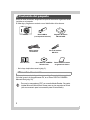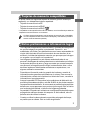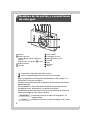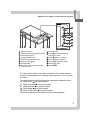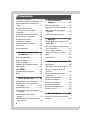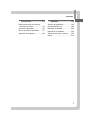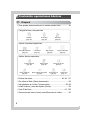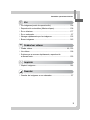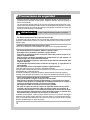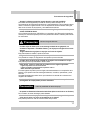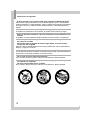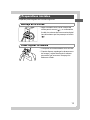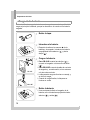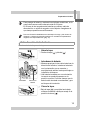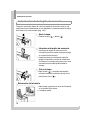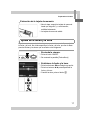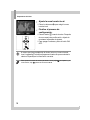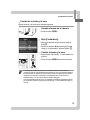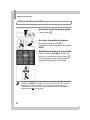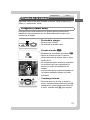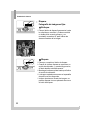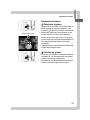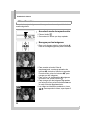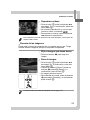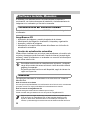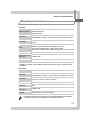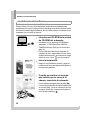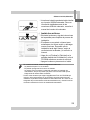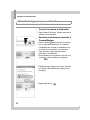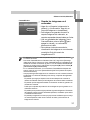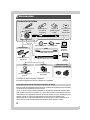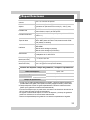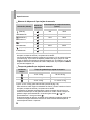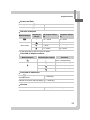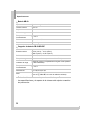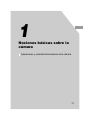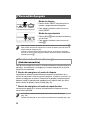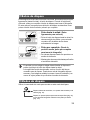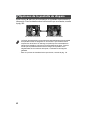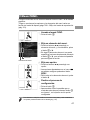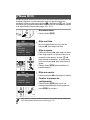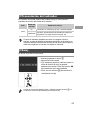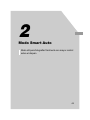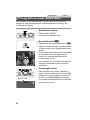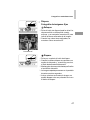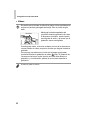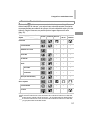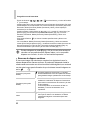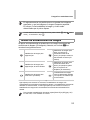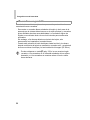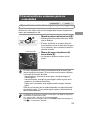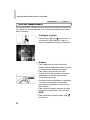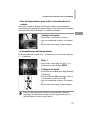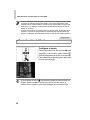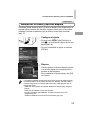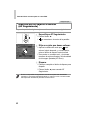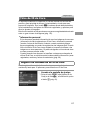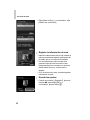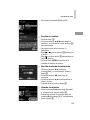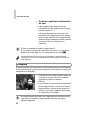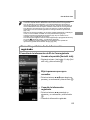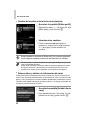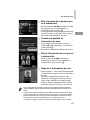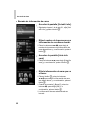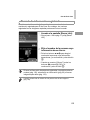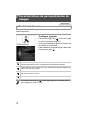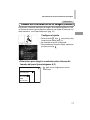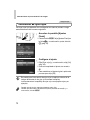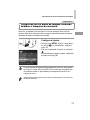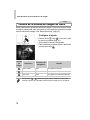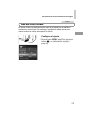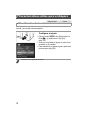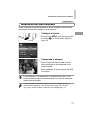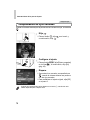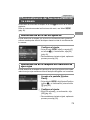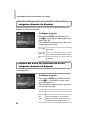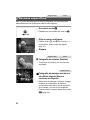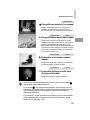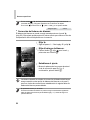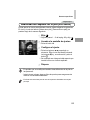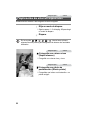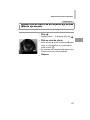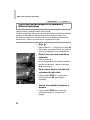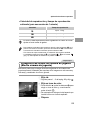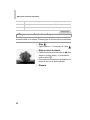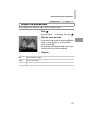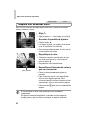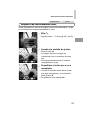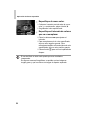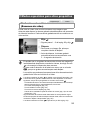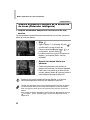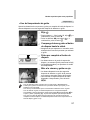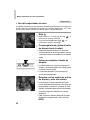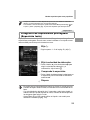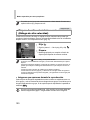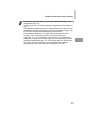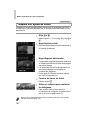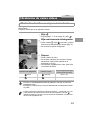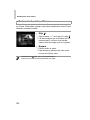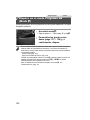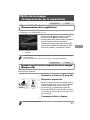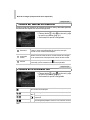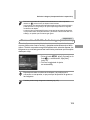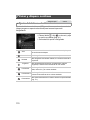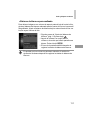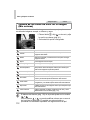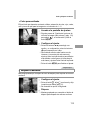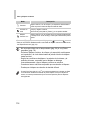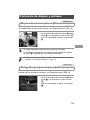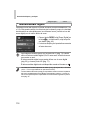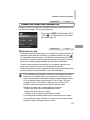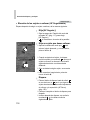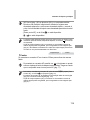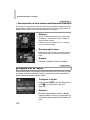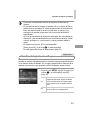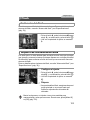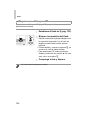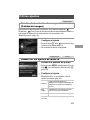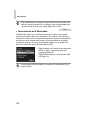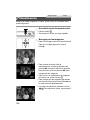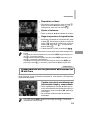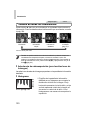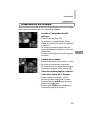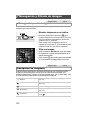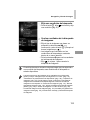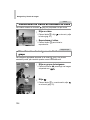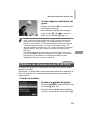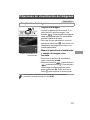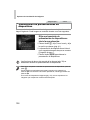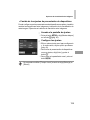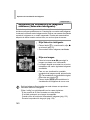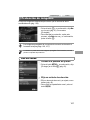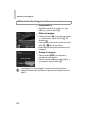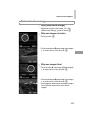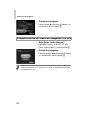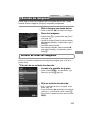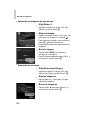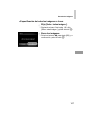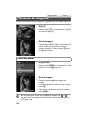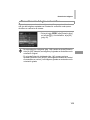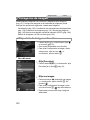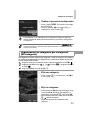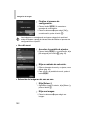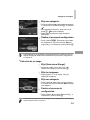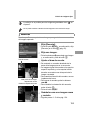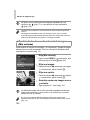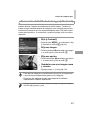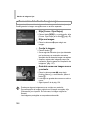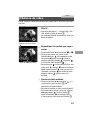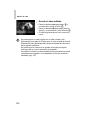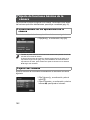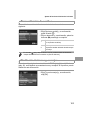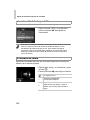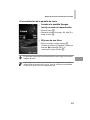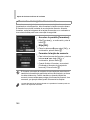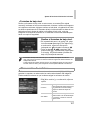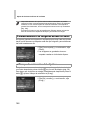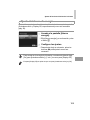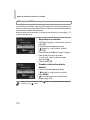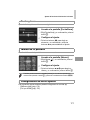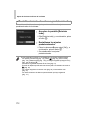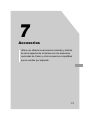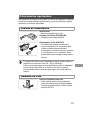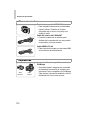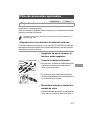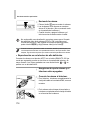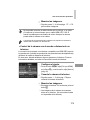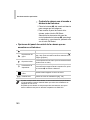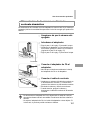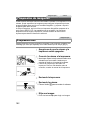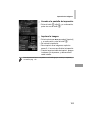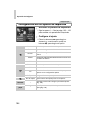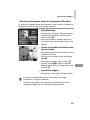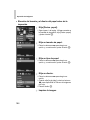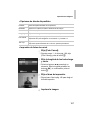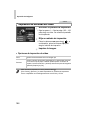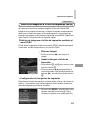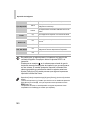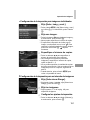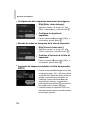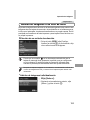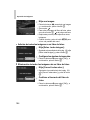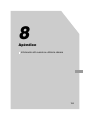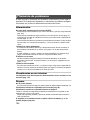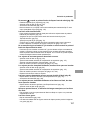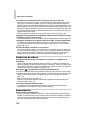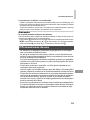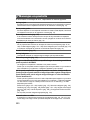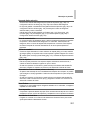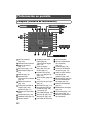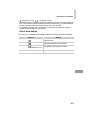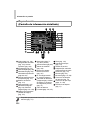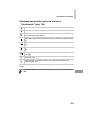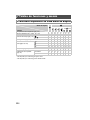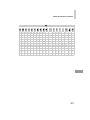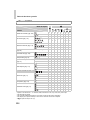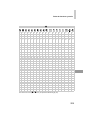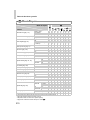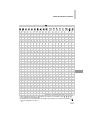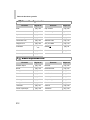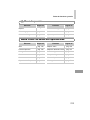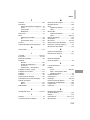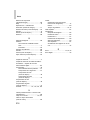Canon IXUS 500 HS Instrucciones de operación
- Categoría
- Medir, probar
- Tipo
- Instrucciones de operación

Guía del usuario
de la cámara
ESPAÑOL
• Antes de utilizarla, no olvide leer esta guía, incluidas
las precauciones de seguridad.
• Esta guía le permitirá familiarizarse con el uso correcto
de la cámara.
• Conserve la guía a mano para poder consultarla en el
futuro.

2
Antes de usar la cámara, asegúrese de que los elementos siguientes estén
incluidos en el paquete.
Si falta algo, póngase en contacto con el distribuidor de la cámara.
• No incluye tarjeta de memoria (pág. 3).
Si desea obtener más información acerca del software incluido, consulte la
Guía del usuario de ImageBrowser EX, en el Disco DIGITAL CAMERA
Manuals Disk (pág. 26).
Contenido del paquete
Manuales de usuario
• Para ver los manuales en PDF, se necesita Adobe Reader. Se puede
instalar Microsoft Word/Word Viewer para ver los manuales en Word
(sólo es necesario para los manuales para Oriente Medio).
Cámara Batería NB-9L
(con tapa de terminales)
Cargador de batería
CB-2LB/2LBE
Cable interfaz
IFC-400PCU
Correa de muñeca
WS-DC11
Folleto sobre el sistema
de garantía de Canon
Guía de inicio Disco DIGITAL CAMERA
Solution Disk

3
Se puede utilizar las siguientes tarjetas de memoria (que se venden por
separado), con independencia de su capacidad.
• Tarjetas de memoria microSD*
• Tarjetas de memoria microSDHC*
• Tarjetas de memoria microSDXC*
* Compatibles con las especificaciones SD. No obstante, no se ha verificado que todas las
tarjetas de memoria funcionen con la cámara.
• Tome algunas fotografías de prueba iniciales y revíselas para asegurarse
de que las imágenes se graben correctamente. Canon Inc., sus
subsidiarias, sus filiales y sus distribuidores no se hacen responsables de
ningún daño derivado del mal funcionamiento de una cámara o de un
accesorio, incluidas las tarjetas de memoria, que provoque que la imagen
no se grabe o que el equipo no la pueda leer.
• Las imágenes grabadas con esta cámara están destinadas al uso
personal. Absténgase de realizar grabaciones no autorizadas que infrinjan
las leyes de derechos de autor y tenga en cuenta que, aunque sea para
uso personal, la fotografía puede infringir los derechos de autor u otros
derechos legales en determinadas actuaciones o exposiciones, o en
algunos escenarios comerciales.
• Para obtener información sobre la garantía de la cámara, consulte la
información sobre garantía suministrada con la misma. Para conocer la
información de contacto de la Asistencia al cliente de Canon, consulte la
información en la propia garantía.
• Aunque la pantalla LCD se produce bajo condiciones de fabricación de
precisión extremadamente alta y más del 99,99% de los píxeles cumplen
las especificaciones de diseño, en raros casos es posible que haya píxeles
defectuosos, o que aparezcan como puntos rojos o negros. Esto no indica
que la cámara esté dañada, ni afecta a las imágenes grabadas.
• La pantalla LCD puede venir cubierta con una fina película de plástico para
protegerla de arañazos durante el transporte. Si está cubierta, retire la
película antes de utilizar la cámara.
• Cuando se utiliza la cámara durante un período prolongado de tiempo,
es posible que se caliente. Esto no indica ningún daño.
Tarjetas de memoria compatibles
• Confirme siempre de antemano que las tarjetas de memoria sean compatibles
con otros dispositivos tales como lectores de tarjetas y ordenadores (incluida la
versión actual del sistema operativo).
Notas preliminares e información legal

4
• : información importante que debe conocer
• : notas y sugerencias para el uso experto de la cámara
• (pág. xx): páginas con información relacionada (en este ejemplo, “xx”
representa un número de página)
• Las instrucciones de esta guía se aplican a la cámara bajo los ajustes
predeterminados.
• Por comodidad, se hace referencia a todas las tarjetas de memoria
compatibles como, simplemente, “la tarjeta de memoria”.
• Las pestañas que se muestran sobre los títulos indican si la función se
utiliza para imágenes fijas, vídeos o ambos.
: indica que la función se utiliza al fotografiar o ver
imágenes fijas.
: indica que la función se utiliza al grabar o ver vídeos.
Nombres de las partes y convenciones
de esta guía
Objetivo
Palanca del zoom
Disparo: i (teleobjetivo) / j (gran
angular)
Reproducción: k (ampliar) / g (índice)
Botón de disparo
Indicador
Botón ON/OFF
Conmutador de modo
Botón 1 (Reproducción)
Lámpara
Flash
Micrófono
Altavoz
Imágenes fijas
Vídeos

Nombres de las partes y convenciones de esta guía
5
• En esta guía se utilizan iconos para representar los correspondientes
botones y conmutadores de la cámara donde aparecen, o a los que son
similares.
• Los siguientes botones de la cámara se representan mediante iconos.
o Botón arriba en la parte trasera
q Botón izquierda en la parte trasera
r Botón derecha en la parte trasera
p Botón abajo en la parte trasera
m Botón FUNC./SET en la parte trasera
• El texto que aparece en la pantalla se indica entre corchetes.
Tapa de la batería
Tapa del terminal del adaptador de CC
Rosca para el trípode
Pantalla (pantalla LCD)
Tapa de la tarjeta de memoria
Enganche de la correa
Terminal HDMI
TM
Terminal AV OUT (salida de audio y
vídeo) / DIGITAL
Botón de vídeo
Botón b (Compensación de la
exposición) / Arriba
Botón e (Macro) / Izquierda
Botón h (Flash) / Derecha
Botón l (Pantalla) / Abajo
Botón FUNC./SET
Botón n

6
Contenido del paquete.......................2
Tarjetas de memoria compatibles......3
Notas preliminares e información
legal .................................................3
Nombres de las partes y
convenciones de esta guía..............4
Contenido ..........................................6
Contenido: operaciones básicas........8
Precauciones de seguridad .............10
Preparativos iniciales.......................13
Prueba de la cámara .......................21
Software incluido, Manuales............26
Accesorios .......................................32
Especificaciones..............................33
1
Nociones básicas sobre
la cámara...........................37
Encendido/Apagado ........................38
Botón de disparo..............................39
Modos de disparo ............................39
Opciones de la pantalla de disparo...... 40
Menú FUNC.....................................41
Menú n....................................42
Presentación del indicador ..............43
Reloj.................................................43
2
Modo Smart Auto .............45
Fotografía en modo Smart Auto ......46
Características comunes para su
comodidad .....................................55
Uso de ID de Cara ...........................61
Características de personalización
de imagen......................................70
Características útiles para el
disparo...........................................76
Personalización del funcionamiento
de la cámara..................................79
3
Otros modos de
disparo ..............................81
Escenas específicas ....................... 82
Aplicación de efectos especiales...... 86
Modos especiales para otros
propósitos ..................................... 95
Grabación de varios vídeos .......... 103
4
Modo G ...........................105
Disparo en el modo Programa AE
(Modo G) .................................... 106
Brillo de la imagen (Compensación
de la exposición) ......................... 107
Color y disparo continuo ............... 110
Intervalo de disparo y enfoque...... 115
Flash ............................................. 123
Otros ajustes ................................. 125
5
Modo de reproducción
....127
Visualización ................................. 128
Navegación y filtrado de imagen .... 132
Edición de información de ID
de Cara ....................................... 135
Opciones de visualización de
imágenes .................................... 137
Protección de imágenes................ 141
Borrado de imágenes.................... 145
Rotación de imágenes .................. 148
Categorías de imagen................... 150
Edición de imágenes fijas ............. 154
Edición de vídeo............................ 159
6
Menú de ajuste ...............161
Ajuste de funciones básicas de la
cámara ........................................ 162
Contenido

Contenido
7
7
Accesorios......................173
Sugerencias sobre el uso de los
accesorios incluidos.................... 174
Accesorios opcionales .................. 175
Uso de accesorios opcionales ...... 177
Impresión de imágenes................. 182
8
Apéndice.........................195
Solución de problemas..................196
Precauciones de uso.....................199
Mensajes en pantalla ....................200
Información en pantalla .................202
Tablas de funciones y menús........206
Índice.............................................214

8
4 Disparar
z Usar ajustes determinados por la cámara (modo Auto) ............... 46
z Enfocar las caras............................................................ 46, 82, 117
z Sin utilizar el flash (Flash desactivado) ........................................ 58
z Incluyéndome en la foto (Temporizador) ................................ 56, 98
z Añadir la fecha y hora de disparo (Fecha).................................... 59
z Usar ID de Cara.................................................................... 61, 129
z Secuencias de vídeo y fotos juntas (Resumen de vídeo)............. 95
Contenido: operaciones básicas
Monocromo
(pág. 91)
IP
En la nieve
(pág. 83)
Retratos
(pág. 82)
Fotografiar bien a las personas
Ajustar a escenas específicas
S
Aplicar efectos especiales
Luz escasa
(pág. 83)
Bajo el agua
(pág. 83)
Efecto miniatura
(pág. 88)
Efecto cámara de juguete
(pág. 89)
Escenas nocturnas
(pág. 82)
Colores intensos
(pág. 86)
Efecto póster
(pág. 86)
Piel tersa
(pág. 85)
Enfoque suave
(pág. 90)
Efecto ojo de pez
(pág. 87)
t
Fuegos artificiales
(pág. 83)

Contenido: operaciones básicas
9
1 Ver
z Ver imágenes (modo de reproducción) ...................................... 128
z Reproducción automática (Mostrar diapos)................................ 138
z En un televisor............................................................................ 177
z En un ordenador........................................................................... 27
z Navegar rápidamente por las imágenes..................................... 132
z Borrar imágenes ......................................................................... 145
E Grabar/ver vídeos
z Grabar vídeos....................................................................... 46, 103
z Ver vídeos .................................................................................. 128
z Sujetos que se mueven rápidamente, reproducción
a cámara lenta............................................................................ 103
c Imprimir
z Imprimir imágenes ...................................................................... 182
Guardar
z Guardar las imágenes en un ordenador....................................... 27

10
• Antes de comenzar a utilizar este producto, asegúrese de leer las precauciones de
seguridad que se describen a continuación. Asegúrese siempre de que el producto se
utiliza correctamente.
• Las precauciones de seguridad que se indican en las páginas siguientes tienen como
misión evitar lesiones tanto al usuario como a las demás personas y daños en el equipo.
• Asegúrese también de consultar las guías que acompañen a cualquier accesorio que
utilice que haya adquirido por separado.
Precauciones de seguridad
Advertencia
Indica el riesgo de lesiones graves o de muerte.
• No dispare el flash cerca de los ojos de las personas.
La exposición al intenso destello que produce el flash podría dañar la vista. Para mayor
seguridad, manténgase al menos a un metro de distancia de los niños cuando vaya a
utilizar el flash.
• Guarde el equipo fuera del alcance de los niños.
Correa: si se colocara la correa alrededor del cuello de un niño, podría asfixiarse.
• Utilice únicamente las fuentes de alimentación recomendadas.
• No intente desmontar el producto, alterarlo o aplicarle calor.
• Evite dejar caer el producto o someterlo a golpes fuertes.
• Para evitar el riesgo de lesiones, no toque el interior del producto si éste se ha
caído o resultado dañado.
• Deje de utilizar el producto inmediatamente si emite humo o un olor extraño, o si
presenta algún otro comportamiento anormal.
• No utilice disolventes orgánicos, tales como alcohol, bencina o disolvente, para
limpiar el producto.
• No permita que el producto entre en contacto con el agua (p. ej., agua del mar) ni
otros líquidos.
• No permita que entren en la cámara líquidos u objetos extraños.
Todo esto podría provocar un incendio o descargas eléctricas.
Si algún líquido u objeto extraño entra en contacto con el interior de la cámara, apáguela
inmediatamente y extraiga la batería.
Si hubiera humedad en el cargador de batería, desconéctelo de la toma de corriente y
consulte con el vendedor de la cámara o con un Servicio de asistencia al cliente de Canon.
• Utilice exclusivamente la batería recomendada.
• No arroje la batería al fuego ni la deje cerca de las llamas.
• Desconecte el cable de corriente periódicamente y, con un paño seco, limpie
cualquier resto de polvo o suciedad que se pudiera encontrar en las clavijas, el
exterior de la toma de corriente y en la zona circundante.
• No manipule el cable de corriente con las manos mojadas.
• No utilice el equipo de modo que supere la capacidad nominal de la toma de
corriente o de los accesorios por cable. No utilice el cable de corriente ni el
enchufe si están dañados, ni sin introducirlo totalmente en la toma de corriente.
• Evite que cualquier objeto metálico (como chinchetas o llaves) o cualquier tipo
de suciedad entre en contacto con la clavija o los terminales.
La batería podría explotar o sufrir fugas que podrían provocar un incendio o descargas
eléctricas. Esto podría producir lesiones o provocar daños. Si una batería tiene alguna
fuga y el electrólito de la batería entra en contacto con los ojos, la boca, la piel o la ropa,
lávelos inmediatamente con agua abundante.

Precauciones de seguridad
11
• Apague la cámara en aquellos lugares donde su uso esté prohibido.
Las ondas electromagnéticas que emite la cámara pueden interferir con el
funcionamiento de instrumentos electrónicos u otros dispositivos. Tenga cuidado cuando
utilice la cámara en lugares donde el uso de dispositivos electrónicos esté restringido,
tales como el interior de los aviones y las instalaciones médicas.
• No reproduzca los CD-ROM suministrados en ningún reproductor de CD que no
admita CD-ROM de datos.
Oír los fuertes sonidos de un CD-ROM en un reproductor de CD de audio (reproductor
musical) con auriculares podría provocar una pérdida de audición. Además, podría dañar
los auriculares.
Precaución
Indica el riesgo de lesiones.
• Cuando sujete la cámara por la correa tenga cuidado de no golpearla, no
someterla a impactos o sacudidas fuertes, y no dejar que se enganche con otros
objetos.
• Tenga cuidado de no golpear ni empujar con fuerza el objetivo.
Esto podría dañar la cámara o producir lesiones.
• Tenga cuidado de no golpear con fuerza la pantalla.
Si la pantalla se rompe, los fragmentos rotos pueden provocar heridas.
• Cuando utilice el flash, tenga cuidado de no taparlo con los dedos ni la ropa.
Esto podría provocar quemaduras o dañar el flash.
• Evite utilizar, colocar o almacenar el producto en los lugares siguientes:
- Lugares expuestos a la luz solar intensa
- Lugares sometidos a temperaturas superiores a 40 °C
- Zonas húmedas o polvorientas
En estos lugares se podrían producir fugas, sobrecalentamiento o una explosión de la
batería, lo que puede ocasionar descargas eléctricas, incendios, quemaduras y otras
lesiones.
Las altas temperaturas pueden hacer que se deforme la carcasa de la cámara o del
cargador de la batería.
• La visualización de imágenes en la pantalla de la cámara durante períodos
prolongados de tiempo puede provocar molestias.
Precaución
Indica la posibilidad de daños al equipo.
• No apunte la cámara hacia fuentes de luz brillante (tales como el sol en un día claro).
De lo contrario, el sensor de imagen podría dañarse.
• Cuando la utilice en la playa o donde haya mucho viento, tenga cuidado para
evitar que el polvo o la arena se introduzcan en la cámara.
Esto podría provocar un fallo de funcionamiento del producto.

Precauciones de seguridad
12
• El flash, durante su uso normal, puede emitir pequeñas cantidades de humo.
Esto se debe a la alta intensidad con la que el flash quema el polvo y los materiales
extraños adheridos a su parte delantera. Utilice un bastoncillo de algodón para eliminar
la suciedad, el polvo y cualquier material extraño del flash y evitar sobrecalentarlo y
dañarlo.
• Cuando no utilice la cámara, extraiga la batería y guárdela.
Si la batería se queda dentro de la cámara, se pueden producir daños por fugas.
• Antes de desechar una batería, cubra sus terminales con cinta adhesiva u otro
aislante.
El contacto con otros materiales metálicos podría provocar incendios o explosiones.
• Cuando haya finalizado la carga o no lo utilice, desenchufe el cargador de batería
de la toma de corriente.
• No coloque sobre el cargador de batería ningún objeto, tal como un trapo,
mientras se está cargando.
Dejar la unidad conectada durante mucho tiempo puede hacer que se sobrecaliente y
deforme, y originar un incendio.
• No deje la batería al alcance de mascotas.
Si una mascota mordiera una batería, se podrían producir fugas, sobrecalentamiento o
explosiones, lo que puede ocasionar un incendio o daños.
• No se siente si lleva la cámara en un bolsillo.
De lo contrario, podría provocar un fallo de funcionamiento o dañar la pantalla.
• Cuando la lleve en un bolso, asegúrese de que no haya objetos duros que entren
en contacto con la pantalla.
• No sujete ningún objeto duro a la cámara.
De lo contrario, podría provocar un fallo de funcionamiento o dañar la pantalla.

13
Prepárese para fotografiar de la manera siguiente.
z Pase el extremo de la correa a través del
orificio para la correa ( ) y, a continuación,
tire del otro extremo de la correa a través del
lazo del extremo que hizo pasar por el orificio
().
z Colóquese la correa alrededor de la muñeca.
z Cuando dispare, mantenga los brazos cerca
del cuerpo y sujete firmemente la cámara
para evitar que se mueva. No apoye los
dedos en el flash.
Preparativos iniciales
Montaje de la correa
Cómo sujetar la cámara

Preparativos iniciales
14
Antes de utilizarla, cargue la batería con el cargador que se incluye. No olvide
cargar al principio la batería, porque la cámara no se vende con la batería
cargada.
Retire la tapa.
Introduzca la batería.
z Después de alinear las marcas S de la
batería y el cargador, introduzca la batería
empujándola hacia adentro ( ) y hacia
abajo ( ).
Cargue la batería.
z Para CB-2LB: levante las clavijas ( ) y
conecte el cargador a la toma de corriente
().
z Para CB-2LBE: conecte el cable de corriente
al cargador y, a continuación, el otro extremo
a la toma de corriente.
X La lámpara de carga se ilumina en naranja, y
se inicia la carga.
X Cuando la carga finaliza, la lámpara se
ilumina en verde.
Retire la batería.
z Una vez desenchufado el cargador de la
batería, retire la batería empujándola hacia
adentro ( ) y arriba ( ).
Carga de la batería
CB-2LB
CB-2LBE

Preparativos iniciales
15
Introduzca la batería que se incluye.
Abra la tapa.
z Deslice la tapa ( ) y ábrala ( ).
Introduzca la batería.
z Mientras presiona el cierre de la batería en la
dirección de la flecha, introduzca la batería
con la orientación que se muestra, y
empújela hacia adentro hasta que encaje en
la posición de bloqueo.
z Una batería insertada con una orientación
incorrecta no puede bloquearse en la
posición correcta. Confirme siempre que la
batería esté orientada correctamente y que
se bloquee al introducirla.
Cierre la tapa.
z Baje la tapa ( ) y empújela hacia abajo
mientras la desliza, hasta que encaje en la
posición de cierre ( ).
• Para proteger la batería y mantenerla en óptimas condiciones, no la
cargue de manera continua durante más de 24 horas.
• En el caso de los cargadores de baterías que utilicen cable de
alimentación, no sujete el cargador a otros objetos. Asegúrese de
que siempre pueda moverse libremente.
• Para ver información detallada acerca del tiempo de carga, y del número de
disparos y el tiempo de grabación posibles con una batería completamente
cargada, vea “Especificaciones” (pág. 33).
Introducción de la batería
Terminales Cierre de la
batería

Preparativos iniciales
16
Introduzca una tarjeta de memoria (se vende por separado).
Tenga en cuenta que antes de usar una tarjeta de memoria nueva (o una
tarjeta de memoria formateada en otro dispositivo), debe formatear la tarjeta
de memoria con esta cámara (pág. 166).
Abra la tapa.
z Deslice la tapa ( ) y ábrala ( ).
Introduzca la tarjeta de memoria.
z Introduzca la tarjeta de memoria con la
orientación que se muestra hasta que encaje
en la posición de bloqueo.
z Asegúrese de que la tarjeta de memoria
tenga la orientación correcta al introducirla.
Si introduce una tarjeta de memoria con una
orientación equivocada podría dañar la
cámara.
Cierre la tapa.
z Baje la tapa ( ) y empújela hacia abajo
mientras la desliza, hasta que encaje en la
posición de cierre ( ).
z Abra la tapa y presione el cierre de la batería
en el sentido de la flecha.
X La batería saldrá.
Introducción de la tarjeta de memoria
Extracción de la batería

Preparativos iniciales
17
z Abra la tapa, empuje la tarjeta de memoria
hasta que haga clic y, a continuación,
suéltela lentamente.
X La tarjeta de memoria saldrá.
La primera vez que encienda la cámara se mostrará una pantalla para ajustar
la fecha y la hora. No olvide especificar la fecha y la hora, que son la base
para las fechas y las horas que se añaden a las imágenes.
Encienda la cámara.
z Pulse el botón ON/OFF.
X Se mostrará la pantalla [Fecha/Hora].
Establezca la fecha y la hora.
z Pulse los botones qr para elegir una opción.
z Pulse los botones op para especificar la
fecha y la hora.
z Cuando termine, pulse el botón m.
Extracción de la tarjeta de memoria
Ajuste de la fecha y la hora

Preparativos iniciales
18
Ajuste la zona horaria local.
z Pulse los botones qr para elegir la zona
horaria local.
Finalice el proceso de
configuración.
z Pulse el botón m cuando termine. Después
de un mensaje de confirmación, dejará de
mostrarse la pantalla de ajustes.
z Para apagar la cámara, pulse el botón ON/
OFF.
• A menos que haya establecido la fecha, la hora y la zona horaria
local, la pantalla [Fecha/Hora] aparecerá cada vez que encienda la
cámara. Especifique la información correcta.
• Para ajustar el horario de verano (se añade 1 hora), elija en el paso 2 y, a
continuación, elija pulsando los botones op.

Preparativos iniciales
19
Ajuste la fecha y la hora de la manera siguiente.
Acceda al menú de la cámara.
z Pulse el botón n.
Elija [Fecha/Hora].
z Mueva la palanca del zoom para elegir la
ficha 3.
z Pulse los botones op para elegir [Fecha/
Hora] y, a continuación, pulse el botón m.
Cambie la fecha y la hora.
z Siga el paso 2 de la pág. 17 para realizar los
ajustes.
z Pulse el botón n para cerrar el menú.
Cambio de la fecha y la hora
• Los ajustes de fecha/hora pueden conservarse durante unas 3 semanas
gracias a la pila de reloj integrada (pila de reserva), una vez retirada la batería.
• La pila del reloj se cargará en unas 4 horas cuando se introduzca una batería
cargada o se conecte la cámara a un kit adaptador de CA (se vende por
separado, pág. 175), aunque se deje la cámara apagada.
• Una vez agotada la pila del reloj, se mostrará la pantalla [Fecha/Hora] cuando
se encienda la cámara. Siga los pasos de la pág. 17 para establecer la fecha y
la hora.

Preparativos iniciales
20
El idioma de la pantalla se puede cambiar si es necesario.
Acceda al modo de reproducción.
z Pulse el botón 1.
Acceda a la pantalla de ajustes.
z Mantenga pulsado el botón m y, a
continuación, pulse inmediatamente el botón
n.
Establezca el idioma de la pantalla.
z Pulse los botones opqr para elegir un
idioma y, a continuación, pulse el botón m.
X Una vez ajustado el idioma de pantalla, la
pantalla de ajustes deja de mostrarse.
Idioma de la pantalla
• Si espera demasiado en el paso 2 después de pulsar el botón
m
y antes de
pulsar el botón n, se mostrará un icono de reloj. En este caso, pulse el
botón m para hacer desaparecer el icono de reloj y repita el paso 2.
• También puede cambiar el idioma de la pantalla pulsando el botón n y
eligiendo [Idioma ] en la ficha 3.

21
Siga estas instrucciones para encender la cámara, captar imágenes fijas y
vídeos y, a continuación, verlas.
Para seleccionar automáticamente los ajustes óptimos para escenas
específicas, deje simplemente que la cámara determine el sujeto y las
condiciones de disparo.
Encienda la cámara.
z Pulse el botón ON/OFF.
X Se mostrará la pantalla inicial.
Acceda al modo A.
z Establezca el conmutador de modo en A.
z Apunte la cámara al sujeto. Cuando la
cámara determine la escena, hará un ligero
sonido de clic.
X En la esquina superior derecha de la pantalla
se muestran iconos que representan la
escena y el modo de estabilización de
imagen.
X Los recuadros que se muestran alrededor de
los sujetos detectados indican que están
enfocados.
Componga la toma.
z Para acercarse con el zoom y ampliar el
sujeto, mueva la palanca del zoom hacia i
(teleobjetivo), y para alejarse del sujeto con
el zoom, muévala hacia j (gran angular).
Prueba de la cámara
Fotografía (Smart Auto)
Imágenes fijas Vídeos

Prueba de la cámara
22
Dispare.
Fotografía de imágenes fijas
Enfoque.
z Pulse el botón de disparo ligeramente, hasta
la mitad de su recorrido. La cámara emitirá
un doble pitido cuando enfoque, y se
mostrarán recuadros AF para indicar las
áreas enfocadas de la imagen.
Dispare.
z Pulse por completo el botón de disparo.
X Cuando la cámara dispara se reproduce un
sonido de obturador y, cuando hay poca luz,
el flash destella automáticamente.
X Mantenga la cámara quieta hasta que finalice
el sonido de obturador.
X La imagen captada permanece en la pantalla
durante unos dos segundos.
z Incluso mientras se muestra la imagen, es
posible disparar otra vez pulsando de nuevo
el botón de disparo.
Recuadros AF

Prueba de la cámara
23
Grabación de vídeos
Comience a grabar.
z Pulse el botón de vídeo. La cámara emite un
pitido cuando se inicia la grabación, y se
muestra [ Grab] con el tiempo transcurrido.
X Las barras negras que se muestran en los
bordes superior e inferior de la pantalla
indican áreas de imagen que no se graban.
X Los recuadros que se muestran alrededor de
las caras detectadas indican que están
enfocadas.
z Cuando comience la grabación, puede quitar
el dedo del botón de vídeo.
Termine de grabar.
z Pulse otra vez el botón de vídeo para detener
la grabación. La cámara emitirá dos pitidos
cuando se detenga la grabación.
X La grabación se detendrá automáticamente
cuando se llene la tarjeta de memoria.
Tiempo transcurrido

Prueba de la cámara
24
Después de captar imágenes o vídeos, puede verlos en la pantalla de la
manera siguiente.
Acceda al modo de reproducción.
z Pulse el botón 1.
X Se mostrará lo último que haya captado.
Navegue por las imágenes.
z
Para ver la imagen anterior, pulse el botón
q
.
Para ver la imagen siguiente, pulse el botón
r
.
z Para acceder al modo Vista de
desplazamiento, mantenga pulsados los
botones qr durante al menos un segundo.
En este modo, pulse los botones qr para
navegar por las imágenes.
z Para volver a la visualización de imágenes
de una en una, pulse el botón m.
z Para navegar por las imágenes agrupadas
por fecha de toma, pulse los botones op en
el modo Vista de desplazamiento.
z Los vídeos se identifican mediante un icono
. Para reproducir vídeos, vaya al paso 3.
Visualización

Prueba de la cámara
25
Reproduzca vídeos.
z Pulse el botón m, pulse los botones op
para elegir y, a continuación, pulse otra
vez el botón m.
z Se iniciará la reproducción y, una vez que
termine el vídeo, se mostrará .
z Para ajustar el volumen, pulse los botones
op durante la reproducción.
Puede elegir y borrar las imágenes que no necesite una por una. Tenga
cuidado al borrar imágenes, porque no es posible recuperarlas.
Elija la imagen que desee borrar.
z Pulse los botones qr para elegir una
imagen.
Borre la imagen.
z Pulse el botón m, pulse los botones op
para elegir a y, a continuación, pulse otra
vez el botón m.
z Cuando se muestre [¿Borrar?], pulse los
botones qr para elegir [Borrar] y, a
continuación, pulse el botón m.
X La imagen actual se borrará.
z Para cancelar el borrado, pulse los botones
qr para elegir [Cancelar] y, a continuación,
pulse el botón m.
• Para cambiar del modo de reproducción al modo de disparo, pulse el botón de
disparo hasta la mitad.
Borrado de las imágenes
• También puede borrar todas las imágenes a la vez (pág. 145).

26
El software y los manuales en los CD-ROM incluidos se explican a
continuación, con instrucciones para la instalación, el almacenamiento de
imágenes en un ordenador y el uso de los manuales.
Después de instalar el software en el CD-ROM, podrá hacer lo siguiente en
el ordenador.
ImageBrowser EX
z Importación de imágenes y cambio de ajustes de la cámara
z Administración de imágenes: visualización, búsqueda y organización
z Impresión y edición de imágenes
z Actualización a la versión más reciente del software con la función de
actualización automática
Puede utilizar el software que se incluye para actualizarse a la versión más
reciente y descargar nuevas funciones a través de Internet (excepto algún
software). Instale el software en un ordenador con conexión a Internet para
poder utilizar esta función.
Los siguientes manuales se suministran en el Disco DIGITAL CAMERA
Manuals Disk.
Guía del usuario de la cámara
Una vez que se haya familiarizado con la información de la Guía de inicio, consulte esta
guía para conocer con mayor profundidad el funcionamiento de la cámara.
Guía del usuario de ImageBrowser EX
Consulte esta guía cuando utilice el software que se incluye.
Puede consultar esta guía desde la función de Ayuda de ImageBrowser EX.
Software incluido, Manuales
Características del software incluido
Función de actualización automática
• Para utilizar esta función se necesita acceso a Internet, y cualquier
cargo del proveedor de acceso a Internet o tarifa de acceso deberá
pagarse por separado.
• Es posible que esta función no esté disponible, según la cámara o la
región en la que viva.
Manuales
•
Según el país o la región donde haya comprado la cámara, es posible que la
Guía del usuario de ImageBrowser EX no esté accesible desde la función
Ayuda. En tales casos, estará incluida en el CD-ROM que acompaña a la
cámara, o podrá descargar la versión más reciente desde el sitio web de Canon.

Software incluido, Manuales
27
El software incluido se puede utilizar en los siguientes ordenadores.
Windows
* En Windows XP, debe estar instalado Microsoft .NET Framework 3.0 o posterior (máx.
500 MB). Es posible que la instalación tarde algún tiempo, según el rendimiento del
ordenador.
Macintosh
Requisitos del sistema
Sistema operativo
Windows 7 SP1
Windows Vista SP2
Windows XP SP3
Ordenador
Ordenadores que ejecuten uno de los sistemas operativos anteriores
(preinstalados) e incluyan un puerto USB y una conexión a Internet
Procesador
1,6 GHz o superior (imágenes fijas), Core 2 Duo 2,6 GHz o superior
(vídeos)
RAM
Windows 7 (64 bits): 2 GB o más
Windows 7 (32 bits), Windows Vista (64 bits, 32 bits):
1 GB o más (imágenes fijas), 2 GB o más (vídeos)
Windows XP: 512 MB o más (imágenes fijas), 2 GB o más (vídeos)
Interfaces USB
Espacio libre en el
disco duro
440 MB o más*
Pantalla Resolución de 1024 x 768 o superior
Sistema operativo Mac OS X 10.6
Ordenador
Ordenadores que ejecuten uno de los sistemas operativos anteriores
(preinstalados) e incluyan un puerto USB y una conexión a Internet
Procesador
Core Duo 1,83 GHz o superior (imágenes fijas),
Core 2 Duo 2,6 GHz o superior (vídeos)
RAM 1 GB o más (imágenes fijas), 2 GB o más (vídeos)
Interfaces USB
Espacio libre en el
disco duro
550 MB o más
Pantalla Resolución de 1024 x 768 o superior
• Consulte el sitio web de Canon para ver los requisitos del sistema actualizados,
incluidas las versiones compatibles de los sistemas operativos.

Software incluido, Manuales
28
Aquí se utiliza Windows 7 y Mac OS X 10.6, a efectos ilustrativos.
Puede utilizar la función de actualización automática del software para
actualizarse a la versión más reciente y descargar nuevas funciones a través
de Internet (excepto algún software), así que debe instalar el software en un
ordenador con conexión a Internet.
Introduzca el CD-ROM en la unidad
de CD-ROM del ordenador.
z Introduzca, en la unidad de CD-ROM del
ordenador, el CD-ROM (Disco DIGITAL
CAMERA Solution Disk) que se suministra
(pág. 2).
z En un ordenador Macintosh, después de
introducir el disco, haga doble clic en el icono
de disco del escritorio y, a continuación, haga
doble clic en el icono que se muestra.
Inicie la instalación.
z Haga clic en [Instalación simple] y siga las
instrucciones de la pantalla para completar el
proceso de instalación.
Cuando se muestre un mensaje
que solicita que se conecte la
cámara, conéctela al ordenador.
z Con la cámara apagada, abra la tapa ( ).
Con la clavija pequeña del cable interfaz que
se incluye (pág. 2) con la orientación que se
muestra, inserte por completo la clavija en el
terminal de la cámara ( ).
Instalación del software

Software incluido, Manuales
29
z Introduzca la clavija grande del cable interfaz
en el puerto USB del ordenador. Para ver
información detallada acerca de las
conexiones USB del ordenador, consulte el
manual del usuario del ordenador.
Instale los archivos.
z Encienda la cámara y siga las instrucciones
de la pantalla para completar el proceso de
instalación.
X El software se conectará a Internet para
actualizarse a la última versión y descargar
nuevas funciones. Es posible que la
instalación tarde algún tiempo, según el
rendimiento del ordenador y la conexión a
Internet.
z Haga clic en [Finalizar] o [Reiniciar] en la
pantalla después de la instalación y retire el
CD-ROM cuando se muestre el escritorio.
z Apague la cámara y desconecte el cable.
• Sin conexión a Internet, existen las siguientes limitaciones.
- La pantalla del paso 3 no se mostrará.
- Es posible que algunas funciones no se instalen.
- La primera vez que conecte la cámara al ordenador se instalarán los
controladores, así que es posible que pasen unos minutos hasta que las
imágenes de la cámara estén accesibles.
• Si tiene varias cámaras que traigan ImageBrowser EX en los CD-ROM que
incluyen, utilice cada cámara con su CD-ROM y siga las instrucciones de
instalación en pantalla correspondientes a cada una de ellas. Si lo hace así, se
asegurará de que cada cámara reciba las actualizaciones y nuevas funciones
correctas a través de la función de actualización automática.

Software incluido, Manuales
30
Aquí se utiliza Windows 7 y Mac OS X 10.6, a efectos ilustrativos.
Conecte la cámara al ordenador.
z Siga el paso 3 de la pág. 28 para conectar la
cámara a un ordenador.
Encienda la cámara para acceder a
CameraWindow.
z Pulse el botón 1 para encender la cámara.
z En un ordenador Macintosh, se mostrará
CameraWindow cuando se establezca una
conexión entre la cámara y el ordenador.
z Para Windows, siga los pasos que se
presentan a continuación.
z En la pantalla que se muestra, haga clic en el
vínculo para modificar el programa.
z Elija [Descarga imágenes de Canon Camera
con Canon CameraWindow] y haga clic en
[Aceptar].
z Haga doble clic en .
Guardar imágenes en un ordenador

Software incluido, Manuales
31
Guarde las imágenes en el
ordenador.
z Haga clic en [Importar imágenes de la
cámara] y, a continuación, haga clic en
[Importar imágenes no transferidas].
X Las imágenes se guardan ahora en la
carpeta Imágenes del ordenador, en
carpetas separadas denominadas por fecha.
z Una vez guardadas las imágenes, cierre
CameraWindow, pulse el botón 1 para
apagar la cámara y, a continuación,
desconecte el cable.
z Para obtener instrucciones sobre la
visualización de imágenes en un ordenador,
consulte la Guía del usuario de
ImageBrowser EX.
CameraWindow
• En Windows 7, si no se muestra la pantalla del paso 2, haga clic en el icono
en la barra de tareas.
• Para iniciar CameraWindow en Windows Vista o XP, haga clic en [Descarga
imágenes de Canon Camera con Canon CameraWindow] en la pantalla que se
muestra al encender la cámara en el paso 2. Si no se muestra CameraWindow,
haga clic en el menú [Inicio] y elija [Todos los programas] X [Canon Utilities] X
[CameraWindow] X [CameraWindow].
• En un ordenador Macintosh, si no se muestra CameraWindow después del
paso 2, haga clic en el icono [CameraWindow] del Dock (la barra de la parte
inferior del escritorio).
• Aunque puede guardar imágenes en un ordenador con solo conectar la cámara
al ordenador, sin utilizar el software que se incluye, se aplican las siguientes
limitaciones.
- Es posible que tenga que esperar unos minutos después de conectar la
cámara al ordenador hasta que las imágenes de la cámara estén accesibles.
- Es posible que las imágenes tomadas en orientación vertical se guarden con
orientación horizontal.
- Puede que los ajustes de protección de las imágenes que se guarden en un
ordenador se borren.
- Es posible que se produzca algún problema al guardar imágenes o información
de imágenes, según la versión del sistema operativo, el software que se utilice
o el tamaño de los archivos.
- Es posible que algunas funciones que proporciona el software que se incluye
no estén disponibles, tales como la edición de vídeo y la devolución de
imágenes a la cámara.

32
*1 También se puede comprar por separado.
*2 El flash de alta potencia HF-DC1 también es compatible.
Accesorios
Se recomienda el uso de accesorios originales de Canon.
Este producto se ha diseñado para alcanzar un rendimiento excelente cuando se utiliza
con accesorios originales de la marca Canon.
Canon no asume ninguna responsabilidad por los daños o accidentes ocasionados a
este producto, tales como incendios, etc., que se deriven del funcionamiento incorrecto
de accesorios no originales de la marca Canon (por ejemplo, la fuga o explosión de una
batería). Tenga en cuenta que esta garantía no se aplica a las reparaciones
relacionadas con el mal funcionamiento de accesorios que no sean originales de la
marca Canon, si bien puede solicitar dichas reparaciones sujetas a cargos.
Cable AV estéreo AVC-DC400ST
Accesorios incluidos
Sistema de
vídeo/
televisión
Tarjeta de memoria Lector de tarjetas
Ordenador
Windows/
Macintosh
Cable interfaz IFC-400PCU*
1
Correa de muñeca
WS-DC11
Disco DIGITAL
CAMERA
Solution Disk
Batería NB-9L*
1
(con tapa de
terminales)
Cable HDMI HTC-100
Cargador de
batería CB-2LB/
2LBE*
1
Alimentación
Flash
Impresoras Canon
compatibles con PictBridge
Kit adaptador de CA
ACK-DC70
Cable
Estuche impermeable
WP-DC340L
Flash de alta potencia
HF-DC2
*2
Estuche

33
*1 Tiempo con los ajustes predeterminados de la cámara, cuando se realizan operaciones
normales tales como grabar, hacer pausa, encender y apagar la cámara, y usar el zoom.
*2 Tiempo disponible cuando se graba repetidamente la duración máxima de vídeo
(hasta que la grabación se detiene automáticamente).
• El número de disparos que se puede hacer se basa en las directrices de medición de
CIPA (Camera & Imaging Products Association).
• En algunas condiciones de disparo, el número de disparos y el tiempo de grabación
pueden ser inferiores a los mencionados anteriormente.
• Número de disparos/tiempo de grabación con baterías completamente cargadas.
Especificaciones
Píxeles efectivos de la
cámara
Aprox. 10,1 millones de píxeles
Distancia focal del
objetivo
Zoom 12x: 4.0 (G) – 48.0 (T) mm
(Equivalente en película de 35 mm: 28 (G) – 336 (T) mm)
Pantalla LCD
LCD TFT en color de 7,5 cm (3,0 pulg.)
Píxeles efectivos: aprox. 461 000 puntos
Formatos de archivo
Design rule for Camera File system y compatible con DPOF
(versión 1.1)
Tipos de datos
Imágenes fijas: Exif 2.3 (JPEG)
Vídeos: MOV (datos de vídeo H.264, datos de audio PCM
lineal (estéreo 2 canales))
Interfaces
Hi-speed USB
Salida HDMI
Salida de audio analógico (estéreo)
Salida de vídeo analógico (NTSC/PAL)
Alimentación
Batería NB-9L
Kit adaptador de CA ACK-DC70
Dimensiones (Según las
directrices CIPA)
87,1 x 53,9 x 19,2 mm
Peso (Según las
directrices CIPA)
Aprox. 155 g (la pila/batería y tarjeta de memoria incluidas)
Aprox. 135 g (solo el cuerpo de la cámara)
Número de disparos/Tiempo de grabación, Tiempo de reproducción
Número de disparos Aprox. 190
Tiempo de grabación de vídeo*
1
Aprox. 30 minutos
Disparo continuo*
2
Aprox. 50 minutos
Tiempo de reproducción Aprox. 4 horas

Especificaciones
34
• Estos valores se miden según los estándares de Canon y pueden cambiar en función
del sujeto, la tarjeta de memoria y los ajustes de la cámara.
• Los valores de la tabla se basan en imágenes con formato 4:3. Si se cambia el formato
(consulte la pág. 70) el número de disparos posibles será mayor, porque en cada
imagen se utilizan menos datos que para las imágenes 4:3. Sin embargo, con , las
imágenes 16:9 tienen una resolución de 1920 x 1080 píxeles, lo que requiere más datos
que para las imágenes 4:3.
*1 Aprox. 13 min. 35 seg. para vídeos iFrame (consulte la pág. 104).
*2 Aprox. 54 min. 42 seg. para vídeos iFrame (consulte la pág. 104).
• Estos valores se miden según los estándares de Canon y pueden cambiar en función
del sujeto, la tarjeta de memoria y los ajustes de la cámara.
• La grabación se detendrá automáticamente cuando el tamaño de archivo de una
secuencia individual que se esté grabando alcance los 4 GB o cuando el tiempo de
grabación llegue aproximadamente a 10 minutos (para vídeos o ) o a
aproximadamente 1 hora (para vídeos ).
• En algunas tarjetas de memoria, es posible que la grabación se detenga antes de que
se alcance la longitud máxima de la secuencia. Se recomienda utilizar tarjetas de
memoria Speed Class 6 o superiores.
Número de disparos 4:3 por tarjeta de memoria
Resolución (Píxeles)
Relación de
compresión
Nº de disparos por tarjeta de memoria
(aprox.)
4GB 16 GB
(Grande) 880 3546
10M/3648x2736 1472 5925
(Mediana 1) 1403 5649
6M/2816x2112 2321 9344
(Mediana 2) 3658 14724
2M/1600x1200 6354 25574
(Pequeña) 13416 53992
0.3M/640x480 20124 80988
Tiempo de grabación por tarjeta de memoria
Calidad de
imagen
Tiempo de grabación por tarjeta de memoria
4GB 16 GB
14 min. 34 seg. 58 min. 40 seg.
20 min. 44 seg.*
1
1 h. 23 min. 29 seg.*
2
43 min. 44 seg. 2 h. 56 min. 3 seg.

Especificaciones
35
* No está disponible en algunos modos de disparo.
Alcance del flash
Gran angular máximo (j) 10 cm – 2,5 m
Teleobjetivo máximo (i) 1,0 – 1,5 m
Intervalo de disparo
Modo de disparo
Intervalo de
enfoque
Gran angular máximo
(j)
Teleobjetivo máximo
(i)
A – 1 cm – infinito 1 m – infinito
Otros modos
5 cm – infinito 1 m – infinito
e
*
1 – 50 cm –
u
*
3 m – infinito 3 m – infinito
Velocidad de disparo continuo
Modo de disparo Modo de disparo continuo Velocidad
– Aprox. 6,8 disparos/seg.
G
W Aprox. 2,8 disparos/seg.
Aprox. 0,9 disparos/seg.
Aprox. 0,9 disparos/seg.
Velocidad de obturación
Modo A, intervalo ajustado
automáticamente
1 – 1/4000 seg.
Intervalo en todos los modos de disparo 15 – 1/4000 seg.
Abertura
Número f/ f/3.4 – f/5.6 (G), f/5.6 – f/9.0 (T)

Especificaciones
36
• Todos los datos se basan en las pruebas realizadas por Canon.
• Las especificaciones y el aspecto de la cámara están sujetos a cambios
sin previo aviso.
Batería NB-9L
Tipo Batería recargable de ion-litio
Tensión nominal 3,5 V CC
Capacidad nominal 870 mAh
Ciclos de carga Aprox. 300 veces
Temperatura de
funcionamiento
0 – 40 °C
Dimensiones 14,6 x 43,1 x 15,3 mm
Peso Aprox. 21 g
Cargador de batería CB-2LB/2LBE
Entrada nominal
100 – 240 V CA (50/60 Hz)
8,5 VA (100 V) – 12 VA (240 V),
0,085 A (100 V) – 0,05 A (240 V)
Salida nominal 4,2 V CC, 0,7 A
Tiempo de carga Aprox. 1 hora 50 min. (cuando se utiliza NB-9L)
Indicador de carga
Cargando: naranja / Completamente cargada: verde (sistema
de dos indicadores)
Temperatura de
funcionamiento
0 – 40 °C
Dimensiones 59,0 x 82,0 x 24,5 mm
Peso
Aprox. 73 g (CB-2LB)
Aprox. 67 g (CB-2LBE, sin incluir el cable de corriente)

37
Nociones básicas sobre la
cámara
Operaciones y características básicas de la cámara
1

38
Modo de disparo
z Pulse el botón ON/OFF para encender la
cámara y prepararse para fotografiar.
z Para apagar la cámara, pulse otra vez el
botón ON/OFF.
Modo de reproducción
z Pulse el botón 1 para encender la cámara y
ver las fotos.
z Para apagar la cámara, pulse otra vez el
botón 1.
Para ahorrar energía de la batería, la cámara desactiva automáticamente la
pantalla y, a continuación, se apaga por sí misma después de un período
específico de inactividad.
La pantalla se desactiva automáticamente después de alrededor de un
minuto de inactividad. Unos dos minutos después, el objetivo se retrae y la
cámara se apaga por sí misma. Para activar la pantalla y prepararse para
disparar cuando la pantalla esté apagada pero el objetivo esté aún fuera,
pulse el botón de disparo hasta la mitad (pág. 39).
La cámara se apaga por sí misma, automáticamente, después de cinco
minutos de inactividad.
Encendido/Apagado
• Para cambiar del modo de disparo al modo de reproducción, pulse el botón 1.
• Para cambiar del modo de reproducción al modo de disparo, pulse el botón de
disparo hasta la mitad (pág. 39).
• Cuando la cámara esté en modo de reproducción, el objetivo se retraerá al
cabo de un minuto. Puede apagar la cámara mientras el objetivo está retraído
pulsando el botón 1.
Funciones de ahorro de energía
(Autodesconexión)
Ahorro de energía en el modo de disparo
Ahorro de energía en el modo de reproducción
• Si lo prefiere, puede desactivar estas funciones de ahorro de energía
(pág. 169).
• También puede ajustar en qué momento se desactivará la pantalla (pág. 169).

39
Para asegurarse de que las fotos estén enfocadas, pulse siempre al principio,
ligeramente (hasta la mitad), el botón de disparo. Cuando el sujeto esté
enfocado, pulse por completo el botón de disparo para tomar la fotografía.
En este manual, las operaciones del botón de disparo se describen como
pulsar el botón hasta la mitad o pulsarlo por completo.
Pulse hasta la mitad. (Pulse
ligeramente para enfocar.)
z Pulse el botón de disparo hasta la mitad. La
cámara emitirá dos pitidos y se mostrarán
recuadros AF alrededor de las áreas
enfocadas de la imagen.
Pulse por completo. (Desde la
posición media, pulse por completo
para tomar la fotografía.)
X
La cámara dispara cuando se reproduce un
sonido de obturador.
z Mantenga la cámara quieta hasta que finalice
el sonido de obturador.
Utilice el conmutador de modo para acceder a cada modo de disparo.
Botón de disparo
• Es posible que las imágenes salgan desenfocadas si dispara sin
pulsar al principio el botón de disparo hasta la mitad.
• La longitud del sonido de obturador varía en función del tiempo
necesario para el disparo. Puede durar más al fotografiar algunas
escenas, y las imágenes saldrán borrosas si mueve la cámara (o se
mueve el sujeto) antes de que finalice el sonido de obturador.
Modos de disparo
Disparo totalmente automático, con ajustes determinados por la
cámara (pág. 46).
Dispare con ajustes óptimos para escenas específicas (pág. 82),
o tome diversas fotografías utilizando los ajustes que desee
(pág. 105).

40
Pulse el botón p para ver otra información en la pantalla o para ocultar la
información. Para ver detalles sobre la información que se muestra, consulte
la pág. 202.
Opciones de la pantalla de disparo
Se muestra información No se muestra información
• La función de presentación nocturna aumenta automáticamente la luminosidad
de la pantalla cuando se fotografía con luz escasa, lo que facilita revisar la
composición de las fotos. Sin embargo, es posible que la luminosidad de la
imagen de la pantalla no coincida con la luminosidad de las fotos. Tenga en
cuenta que las posibles distorsiones de la imagen de la pantalla o las
irregularidades en el movimiento del sujeto, no afectarán a las imágenes
grabadas.
• Para ver opciones de visualización de reproducción, consulte la pág. 130.

41
Configure funciones de uso común mediante el menú FUNC., de la manera
siguiente.
Tenga en cuenta que las opciones y los elementos del menú varían en
función del modo de disparo (págs. 208 – 209) o del modo de reproducción
(pág. 213).
Acceda al menú FUNC.
z Pulse el botón m.
Elija un elemento del menú.
z Pulse los botones op para elegir un
elemento del menú y, a continuación, pulse
el botón m o r.
z En algunos elementos de menú, se puede
especificar funciones simplemente pulsando
el botón m o r, o se muestra otra pantalla
para configurar la función.
Elija una opción.
z Pulse los botones op para elegir una
opción.
z Las opciones etiquetadas con un icono
se pueden configurar pulsando el botón
n.
z Para volver a los elementos de menú, pulse
el botón q.
Finalice el proceso de
configuración.
z Pulse el botón m.
X Aparecerá de nuevo la pantalla que se
mostraba antes de que pulsara el botón m
en el paso 1, en la que se verá la opción
configurada.
Menú FUNC.
Elementos del menú
Elemento
• Para deshacer cualquier cambio accidental en los ajustes, puede restablecer
los ajustes predeterminados de la cámara (pág. 172).

42
Puede configurar diversas funciones de la cámara mediante otros menús, de
la manera siguiente. Los elementos de menú se agrupan según sus
propósitos en fichas, tales como disparo (4), reproducción (1), etc. Tenga
en cuenta que los ajustes disponibles varían en función del modo de disparo
o de reproducción seleccionado (págs. 210 – 213).
Acceda al menú.
z Pulse el botón n.
Elija una ficha.
z Mueva la palanca del zoom o pulse los
botones qr para elegir una ficha.
Elija un ajuste.
z Pulse los botones op para elegir un ajuste.
z Para elegir ajustes con opciones que no se
muestren, pulse primero el botón m o r
para cambiar de pantalla y, a continuación,
pulse los botones op para seleccionar el
ajuste.
z Pulse el botón n para restablecer la
pantalla anterior.
Elija una opción.
z Pulse los botones qr para elegir una opción.
Finalice el proceso de
configuración.
z Pulse el botón n para volver a la
pantalla mostrada antes de que pulsara el
botón n en el paso 1.
Menú n
• Para deshacer cualquier cambio accidental en los ajustes, puede restablecer
los ajustes predeterminados de la cámara (pág. 172).

43
El indicador de la parte superior de la cámara (pág. 4) se enciende o
parpadea en función del estado de la cámara.
Se puede consultar la hora actual.
z Mantenga pulsado el botón m.
X Aparecerá la hora actual.
z Si la cámara se sujeta en vertical cuando se
utiliza la función de reloj, la pantalla
aparecerá en vertical. Pulse los botones qr
para cambiar el color de la pantalla.
z
Pulse otra vez el botón
m
para cancelar la
visualización del reloj.
Presentación del indicador
Color
Estado del
indicador
Estado de la cámara
Verde
On Conectada a un ordenador (pág. 28), o pantalla apagada
Parpadeando
Iniciándose, grabando/leyendo/transmitiendo imágenes o
fotografiando con largas exposiciones (pág. 99)
• Cuando el indicador parpadee en verde, no apague nunca la
cámara, no abra la tapa de la tarjeta de memoria o de la batería, no
mueva la cámara ni la someta a movimientos bruscos, porque podría
dañar las imágenes, la cámara o la tarjeta de memoria.
Reloj
• Cuando la cámara esté apagada, pulse y mantenga pulsado el botón
m
y, a
continuación, pulse el botón ON/OFF para mostrar el reloj.

44

45
Modo Smart Auto
Modo útil para fotografiar fácilmente con mayor control
sobre el disparo
2

46
Para seleccionar automáticamente los ajustes óptimos para escenas
específicas, deje simplemente que la cámara determine el sujeto y las
condiciones de disparo.
Encienda la cámara.
z Pulse el botón ON/OFF.
X Se mostrará la pantalla inicial.
Acceda al modo A.
z Establezca el conmutador de modo en A.
z Apunte la cámara al sujeto. La cámara hará
un ligero sonido de clic mientras determina la
escena.
X En la esquina superior derecha de la pantalla
se muestran iconos que representan la
escena y el modo de estabilización de
imagen (págs. 51, 53).
X Los recuadros que se muestran alrededor de
los sujetos detectados indican que están
enfocados.
Componga la toma.
z Para acercarse con el zoom y ampliar el
sujeto, mueva la palanca del zoom hacia i
(teleobjetivo), y para alejarse del sujeto con
el zoom, muévala hacia j (gran angular).
(Se muestra una barra de zoom que muestra
la posición del zoom.)
Fotografía en modo Smart Auto
Imágenes fijas Vídeos
Barra del zoom

Fotografía en modo Smart Auto
47
Dispare.
Fotografía de imágenes fijas
Enfoque.
z Pulse el botón de disparo hasta la mitad. La
cámara emitirá un doble pitido cuando
enfoque, y se mostrarán recuadros AF para
indicar las áreas enfocadas de la imagen.
z Cuando hay varias áreas enfocadas, se
muestran varios recuadros AF.
Dispare.
z Pulse por completo el botón de disparo.
X Cuando la cámara dispara se reproduce un
sonido de obturador y, cuando hay poca luz,
el flash destella automáticamente.
z Mantenga la cámara quieta hasta que finalice
el sonido de obturador.
X La imagen captada permanece en la pantalla
durante unos dos segundos.
z Incluso mientras se muestra la imagen, es
posible disparar otra vez pulsando de nuevo
el botón de disparo.
Recuadros AF

Fotografía en modo Smart Auto
48
Grabación de vídeos
Comience a grabar.
z Pulse el botón de vídeo. La cámara emite un
pitido cuando se inicia la grabación, y se
muestra [ Grab] con el tiempo transcurrido.
X Las barras negras que se muestran en los
bordes superior e inferior de la pantalla
indican áreas de imagen que no se graban.
X Los recuadros que se muestran alrededor de
las caras detectadas indican que están
enfocadas.
z Cuando comience la grabación, puede quitar
el dedo del botón de vídeo.
Cambie el tamaño del sujeto y
recomponga la toma como sea
necesario.
z Para cambiar el tamaño del sujeto, haga lo
mismo que en el paso 3 de la pág. 46.
No obstante, tenga en cuenta que el sonido
de las operaciones de la cámara se grabará.
z Cuando recomponga las tomas, el enfoque,
la luminosidad y los colores se ajustarán
automáticamente.
Termine de grabar.
z Pulse otra vez el botón de vídeo para detener
la grabación. La cámara emitirá dos pitidos
cuando se detenga la grabación.
z La grabación se detendrá automáticamente
cuando se llene la tarjeta de memoria.
Tiempo transcurrido

Fotografía en modo Smart Auto
49
Imágenes fijas/Vídeos
• Para restablecer el sonido de la cámara si lo ha desactivado
accidentalmente (manteniendo pulsado el botón p mientras se
enciende la cámara), pulse el botón n y elija [Mute] en la ficha
3 y, a continuación, pulse los botones qr para elegir [Off].
Imágenes fijas
• Un icono intermitente avisa de que hay mayor probabilidad de
que las imágenes queden borrosas debido a movimientos de la
cámara. En este caso, monte la cámara en un trípode o tome otras
medidas para mantenerla fija.
• Si las fotos salen oscuras aunque destelle el flash, acérquese más
al sujeto. Para ver detalles sobre el alcance del flash, vea
“Especificaciones” (pág. 33).
• Si la cámara solo emite un pitido cuando pulse el botón de disparo
hasta la mitad, es posible que el sujeto esté demasiado cerca. Para
ver detalles sobre el intervalo de enfoque (intervalo de disparo), vea
“Especificaciones” (pág. 33)
• Cuando haya poca luz, es posible que se active la lámpara para
reducir los ojos rojos y facilitar el enfoque.
• Si al intentar disparar aparece un icono h intermitente, indica que no
se puede disparar hasta que el flash haya terminado de recargarse.
El disparo puede reanudarse tan pronto como el flash esté listo, así
que puede pulsar el botón de disparo a fondo y esperar, o soltarlo y
pulsarlo de nuevo.
• El sonido de obturador no se reproducirá cuando se muestren los iconos
Durmiendo y Bebés (Durmiendo) (pág. 51).
• Si el flash destella mientras se fotografía, ello indica que la cámara ha intentado
garantizar automáticamente que los colores sean óptimos en el sujeto principal
y en el fondo (Balance de blancos multiárea).

Fotografía en modo Smart Auto
50
Vídeos
• Es posible que la cámara se caliente al grabar vídeos repetidamente
durante un período prolongado de tiempo. Esto no indica ningún
daño.
• Mantenga los dedos apartados del
micrófono durante la grabación de vídeo.
Si bloquea el micrófono, puede impedir
que se grabe el audio, o provocar que la
grabación suene amortiguada.
• Cuando grabe vídeo, evite tocar cualquier control de la cámara que
no sea el botón de vídeo, porque los sonidos que haga la cámara se
grabarán.
• Para corregir los defectos en el color de la imagen que puedan
producirse durante la grabación de vídeo (pág. 74) después de
recomponer las tomas, pulse el botón de vídeo para detener la
grabación y, a continuación, púlselo de nuevo para reanudar la
grabación.
• El audio se graba en estéreo.
Micrófono

Fotografía en modo Smart Auto
51
En el modo A, el icono que se muestra indica la escena fotográfica
determinada por la cámara, y se seleccionan automáticamente los ajustes
correspondientes para obtener el enfoque, la luminosidad del sujeto y el color
óptimos. Según la escena, es posible que se hagan disparos en serie
(pág. 52).
* Si se usa el trípode
El color de fondo de los iconos es el azul claro cuando el fondo es un cielo azul,
el azul oscuro cuando el fondo es oscuro, y el gris para todos los demás fondos.
El color de fondo de los iconos es el azul claro cuando el fondo es un cielo azul,
y el gris para todos los demás fondos.
Iconos de escena
Fondo
Normal
Contraluz
Oscuro*
Puestas
de sol
Luces
puntuales
Sujeto
Personas
–
En movimiento
–––
Sombras en la cara
––––
Sonriendo
–––
Durmiendo
–––
Bebés
–––
Sonriendo
–––
Durmiendo
–––
Niños (En movimiento)
–––
Otros sujetos
En movimiento
–––
De cerca
––

Fotografía en modo Smart Auto
52
• El color de fondo de , , , y es el azul oscuro, y el color de fondo de
es el naranja.
• Cuando grabe vídeo, solo se mostrarán los iconos Personas, Otros sujetos y De cerca.
• Cuando dispare con el temporizador, los iconos Personas (En movimiento), Sonriendo,
Durmiendo, Bebés (Sonriendo), Bebés (Durmiendo), Niños y Otros sujetos (En
movimiento) no se mostrarán.
• Cuando se ajuste el modo disparo en (pág. 113), y cuando [C. Lamp. Merc.] se
ajuste en [On] y las escenas se corrijan automáticamente (pág. 73), los iconos
Sonriendo, Durmiendo, Bebés (Sonriendo), Bebés (Durmiendo) y Niños no se
mostrarán.
• Si se ajusta el flash en , los iconos Contraluz para Sonriendo y Niños no se
mostrarán.
• Los iconos Bebés, Bebés (Sonriendo), Bebés (Durmiendo) y Niños se mostrarán
cuando [ID de Cara] se ajuste en [On], y se detecte la cara de un bebé (de menos de
dos años de edad) o un niño (de dos a doce años de edad) registrados (pág. 61).
Confirme de antemano que la fecha y la hora sean correctas (pág. 17).
Si toma una imagen fija mientras se muestran los siguientes iconos, la
cámara disparará de manera continua. Si presiona el disparador hasta la
mitad cuando se muestre uno de los iconos de la tabla siguiente, se mostrará
uno de estos iconos para informarle de que la cámara tomará imágenes en
serie: , o W.
• Pruebe a disparar en modo G (pág. 105) si el icono de la escena no
coincide con las condiciones de disparo reales, o si no es posible
disparar con el efecto, el color o la luminosidad esperados.
Escenas de disparo continuo
Sonriendo (incluyendo
Bebés)
: Se captan imágenes consecutivas, y la cámara
analiza detalles tales como las expresiones faciales
para guardar la imagen que determine como la mejor.
Durmiendo (incluyendo
Bebés)
: Bellas fotos de caras de gente dormida, creadas
mediante la combinación de disparos consecutivos
para reducir los movimientos de la cámara y el ruido
de las imágenes.
La luz de ayuda AF no se iluminará, el flash no
destellará y el sonido del obturador no se
reproducirá.
Niños
W: Para que no pierda oportunidades de fotografiar a los
niños que se mueven a su alrededor, la cámara
captará tres imágenes consecutivas para cada
fotografía.

Fotografía en modo Smart Auto
53
Se aplica automáticamente la estabilización de imagen óptima para las
condiciones de disparo (IS inteligente). Además, en el modo A se
muestran los siguientes iconos.
* Se muestra al hacer barridos, siguiendo sujetos en movimiento con la cámara. Cuando
siga sujetos que se muevan en horizontal, la estabilización de imagen solo
contrarrestará los movimientos verticales de la cámara, y la estabilización horizontal se
detendrá. De manera similar, cuando siga sujetos que se muevan en vertical, la
estabilización de imagen solo contrarrestará los movimientos horizontales de la
cámara.
• En algunas escenas, es posible que no se guarden las imágenes
esperadas, y que las imágenes no tengan el aspecto esperado.
• El enfoque, la luminosidad de la imagen y el color están
determinados por el primer disparo.
• Cuando desee tomar solo imágenes únicas, pulse el botón
m
, elija en el
menú y, a continuación, elija .
Iconos de estabilización de imagen
Estabilización de imagen para
imágenes fijas
Estabilización de imagen para
vídeos, que reduce los
movimientos fuertes de la
cámara, por ejemplo cuando se
graba mientras se camina (IS
dinámico)
Estabilización de imagen para
imágenes fijas, al hacer barridos
*
Estabilización de imagen para
movimientos sutiles de la
cámara, por ejemplo al grabar
vídeo en la posición de
teleobjetivo (IS motorizado)
Estabilización de imagen para
tomas macro (IS híbrido)
Sin estabilización de imagen,
porque la cámara está montada
en un trípode o se mantiene fija
por otros medios
• Para cancelar la estabilización de imagen, ajuste [Modo IS] en [Off] (pág. 125).
En este caso, no se mostrará un icono IS.

Fotografía en modo Smart Auto
54
Cuando la cámara detecta sujetos a los que se está apuntando la cámara se
muestran diversos recuadros.
• Se muestra un recuadro blanco alrededor del sujeto (o de la cara de la
persona) que la cámara determina que es el sujeto principal, y recuadros
grises alrededor de otras caras detectadas. Los recuadros siguen los
sujetos en movimiento dentro de un cierto intervalo para mantenerlos
enfocados.
Sin embargo, si la cámara detecta movimiento del sujeto, solo
permanecerá en la pantalla el recuadro blanco.
• Cuando esté pulsando el botón de disparo hasta la mitad y la cámara
detecte movimiento del sujeto se mostrará un recuadro azul, y se ajustará
de forma continua el enfoque y la luminosidad de la imagen (AF Servo).
Recuadros en pantalla
• Pruebe a disparar en modo G (pág. 105) si no se muestra ningún
recuadro, si los recuadros no se muestran alrededor de los sujetos
deseados, o si los recuadros se muestran sobre el fondo o sobre
áreas similares.

55
Cuando los sujetos distantes estén demasiado lejos para ampliarlos
utilizando el zoom óptico, utilice el zoom digital para obtener ampliaciones
hasta, aproximadamente, 48x.
Mueva la palanca del zoom hacia
i
.
z Mantenga sujeta la palanca del zoom hasta
que se detenga.
X El zoom se detiene en el mayor factor de
zoom posible (cuando el grano de la imagen
no es evidente), que se muestra al soltar la
palanca del zoom.
Mueva de nuevo la palanca del
zoom hacia i.
X La cámara se aproxima incluso más al
sujeto.
Características comunes para su
comodidad
Aproximarse más a los sujetos (Zoom digital)
Imágenes fijas Vídeos
Factor de zoom
• Al mover la palanca del zoom se mostrará la barra de zoom (que
indica la posición del zoom). El color de la barra de zoom cambiará
en función del intervalo de zoom.
- Intervalo blanco: intervalo de zoom óptico, donde la imagen no
muestra grano.
- Intervalo amarillo: intervalo de zoom digital, donde el grano de la
imagen no es evidente (ZoomPlus).
- Rango azul: intervalo de zoom digital, donde la imagen muestra
grano.
Dado que el intervalo azul no estará disponible con algunos ajustes
de resolución (pág. 71), se puede seguir el paso 1 para alcanzar el
factor máximo de zoom.
• La distancia focal cuando se combina el zoom óptico y el digital es la siguiente
(equivalente en película de 35 mm).
28 – 1344 mm (28 – 336 mm con el zoom óptico solo)
• Para desactivar el zoom digital, pulse el botón n, elija [Zoom Digital] en la
ficha 4 y, a continuación, elija [Off].

Características comunes para su comodidad
56
Con el temporizador, puede incluirse en las fotos de grupos o en otras tomas
con retardo. La cámara disparará unos 10 segundos después de pulsar el
botón de disparo.
Configure el ajuste.
z Pulse el botón m, elija en el menú y, a
continuación, elija la opción ] (pág. 41).
X Una vez completado el ajuste, se mostrará ].
Dispare.
z Para imágenes fijas: pulse el botón de
disparo hasta la mitad para enfocar el sujeto
y, a continuación, púlselo por completo.
z Para vídeos: pulse el botón de vídeo.
X Cuando inicie el temporizador, la lámpara
parpadeará y la cámara reproducirá un
sonido de temporizador.
X Dos segundos antes del disparo, el parpadeo
y el sonido se acelerarán. (La lámpara
permanecerá iluminada en caso de que el
flash destelle.)
z Para cancelar el disparo después de haber
disparado el temporizador, pulse el botón
n.
z Para restablecer el ajuste original, elija
en el paso 1.
Uso del temporizador
Imágenes fijas Vídeos

Características comunes para su comodidad
57
Esta opción retarda el disparo del obturador hasta unos dos segundos
después de haber pulsado el botón de disparo. Si la cámara no está estable
mientras pulsa el botón de disparo, no afectará al disparo.
Configure el ajuste.
z Siga el paso 1 de la pág. 56 y elija [.
X Una vez completado el ajuste, se mostrará
[.
z Siga el paso 2 de la pág. 56 para disparar.
Se puede especificar el retardo (0 – 30 segundos) y el número de disparos
(1 – 10 disparos).
Elija $.
z Siga el paso 1 de la pág. 56, elija $ y, a
continuación, pulse el botón n.
Configure el ajuste.
z Pulse los botones op para elegir [Retardo]
o [Disparos].
z Pulse los botones qr para elegir un valor y,
a continuación, pulse el botón m.
X Una vez completado el ajuste, se mostrará
$.
z Siga el paso 2 de la pág. 56 para disparar.
Uso del temporizador para evitar el movimiento de la
cámara
Personalización del temporizador
• Para los vídeos grabados utilizando el temporizador, [Retardo]
representa el retardo antes de que se inicie la grabación, pero el
ajuste [Disparos] no tiene ningún efecto.

Características comunes para su comodidad
58
Prepare la cámara para disparar sin flash de la manera siguiente.
Configure el ajuste.
z Pulse el botón r, pulse los botones qr para
elegir ! y, a continuación, pulse el botón m.
X Una vez completado el ajuste, se muestra !.
z Para restablecer el ajuste original, repita este
proceso pero elija .
• Cuando especifique varios disparos, la luminosidad y el balance de blancos de
la imagen los determinará el primer disparo. Se requiere más tiempo entre
disparos cuando el flash destella o cuando se haya especificado un número alto
de disparos. Los disparos se detendrán automáticamente cuando se llene la
tarjeta de memoria.
• Cuando se especifique un retardo superior a dos segundos, el parpadeo de la
lámpara y el sonido del temporizador se acelerarán dos segundos antes del
disparo. (La lámpara permanecerá iluminada en caso de que el flash destelle.)
Desactivación del flash
Imágenes fijas
• Si se muestra un icono intermitente cuando se pulsa el botón de
disparo hasta la mitad en condiciones de luz escasa, monte la
cámara en un trípode o tome otras medidas para mantenerla fija.

Características comunes para su comodidad
59
La cámara puede añadir la fecha y la hora de disparo a las imágenes en la
esquina inferior derecha. No obstante, tenga en cuenta que no es posible
quitarlas. Confirme de antemano que la fecha y la hora sean correctas
(pág. 17).
Configure el ajuste.
z Pulse el botón n, elija [Fecha] en la
ficha 4 y, a continuación, elija la opción que
desee (pág. 42).
X Una vez completado el ajuste, se muestra
[FECHA].
Dispare.
X Cuando dispare, la cámara añadirá la fecha
o la hora de disparo en la esquina inferior
derecha de las imágenes.
z Para restablecer el ajuste original, elija [Off]
en el paso 1.
Adición de la fecha y hora de disparo
Imágenes fijas
• Las imágenes grabadas originalmente sin la fecha y la hora se pueden imprimir
con esta información de la manera siguiente. No obstante, si añade la fecha y
la hora a imágenes que ya tengan esta información, puede provocar que se
imprima dos veces.
- Utilización de los ajustes de impresión DPOF de la cámara (pág. 189) para
imprimir
- Utilización del software incluido para imprimir
Para ver información más detallada, consulte la Guía del usuario de
ImageBrowser EX.
- Impresión utilizando las funciones de la impresora (pág. 182)

Características comunes para su comodidad
60
Dispare después de elegir un sujeto a enfocar, de la manera siguiente.
Especifique AF Seguimiento.
z Pulse el botón o.
X se muestra en el centro de la pantalla.
Elija un sujeto que desee enfocar.
z Apunte la cámara de modo que esté
sobre el sujeto deseado y, a continuación,
pulse el botón de disparo hasta la mitad.
X Se muestra un recuadro azul, y la cámara
mantiene el sujeto enfocado y la luminosidad
de la imagen ajustada (AF Servo).
Dispare.
z Pulse por completo el botón de disparo para
disparar.
z Pulse el botón o para cancelar AF
Seguimiento.
Elección de los sujetos a enfocar
(AF Seguimiento)
Imágenes fijas
• Quizá no sea posible el seguimiento cuando los sujetos sean demasiado
pequeños o se muevan demasiado rápido, o cuando el color o la luminosidad
del sujeto sean demasiado parecidos a los del fondo.

61
Si registra previamente una persona, la cámara detectará la cara de esa
persona y dará prioridad al enfoque, la luminosidad y el color para esa
persona al fotografiar. En el modo A, la cámara puede detectar bebés y
niños basándose en las fechas de nacimiento registradas, y optimizar para
ellos los ajustes al fotografiar.
Esta función también es útil para buscar una persona registrada determinada
entre un gran número de imágenes (pág. 132).
• En la cámara se guardará información tal como las imágenes de una cara
(información de cara) registrada con ID de Cara e información personal
(nombre, fechas de nacimiento). Además, cuando se detecte alguna
persona registrada, su nombre se registrará en las imágenes fijas. Cuando
utilice la función ID de Cara, tenga cuidado si comparte la cámara o las
imágenes con otras personas, y si publica imágenes en línea donde otras
muchas personas puedan verlas.
• Cuando deseche una cámara o la transfiera a otra persona después de
utilizar ID de Cara, no olvide borrar de la cámara toda la información (caras
registradas, nombres y fechas de nacimiento) (pág. 69).
Puede registrar información (información de cara, nombre, fecha de
nacimiento) hasta para 12 personas, para utilizarla con ID de Cara.
Acceda a la pantalla de ajustes.
z Pulse el botón n, elija [Ajustes ID de
Cara] en la ficha 4 y, a continuación, pulse
el botón m (pág. 42).
Uso de ID de Cara
Información personal
Registro de información de ID de Cara
Imágenes fijas

Uso de ID de Cara
62
z Elija [Añadir a Reg.] y, a continuación, elija
[Añadir una cara nueva].
Registre la información de cara.
z Apunte la cámara de modo que la cara de la
persona que desee registrar esté dentro del
recuadro gris en el centro de la pantalla.
z Un recuadro blanco sobre la cara de la
persona indica que se reconoce la cara.
Asegúrese de que se muestre un recuadro
blanco sobre la cara y, a continuación,
dispare.
z Si no se reconoce la cara, no podrá registrar
información de cara.
Guarde los ajustes.
z Cuando se muestre [¿Registrar?], pulse los
botones qr para elegir [OK] y, a
continuación, pulse el botón m.

Uso de ID de Cara
63
X Se muestra la pantalla [Editar perfil].
Escriba un nombre.
z Pulse el botón m.
z Pulse los botones opqr para elegir un
carácter y, a continuación, pulse el botón m
para introducirlo.
z Se puede utilizar como máximo 10
caracteres.
z Elija o y pulse el botón m para mover
el cursor.
z Elija y pulse el botón m para eliminar el
carácter anterior.
z Pulse el botón n para volver a la
pantalla de edición de perfiles.
Escriba una fecha de nacimiento.
z Pulse los botones op para elegir
[Cumpleaños] y, a continuación, pulse el
botón m.
z Pulse los botones qr para elegir un
elemento.
z Pulse los botones op para especificar la
fecha y la hora.
z Cuando termine, pulse el botón m.
Guarde los ajustes.
z
Pulse los botones
op
para elegir [Guardar]
y, a continuación, pulse el botón
m
.
z
Cuando se muestre un mensaje, pulse los
botones
qr
para elegir [Sí] y, a continuación,
pulse el botón
m
.

Uso de ID de Cara
64
Continúe registrando información
de cara.
z Para registrar hasta 4 puntos más de
información de cara (expresiones o ángulo),
repita los pasos 2 – 3.
z Las caras registradas se reconocen más
fácilmente si se agrega información diversa
sobre la cara. Además de un ángulo frontal,
añada un ángulo ligeramente lateral, una foto
sonriendo y fotos en interiores y en
exteriores.
Si registra previamente una persona, la cámara dará prioridad a esa persona
como sujeto principal, y optimizará el enfoque, la luminosidad y el color para
esa persona al fotografiar.
X Cuando apunte la cámara hacia un sujeto, se
mostrará el nombre hasta de 3 personas
registradas cuando se detecten.
z Dispare.
X Los nombres que se muestren se registrarán
en las imágenes fijas. Incluso si se detecta
alguna persona, aunque no se muestre su
nombre, los nombres (hasta de 5 personas)
se registrarán en la imagen.
• El flash no destellará cuando se siga el paso 2.
• Si no registra una fecha de nacimiento en el paso 5, los iconos de
Bebés o de Niños (pág. 51) no se mostrarán en el modo A.
• Puede sobrescribir la información de cara registrada, y añadir más tarde
información de cara si no ha completado los 5 espacios para información de
caras (pág. 66).
Disparo
• Es posible que se detecte por error alguna persona diferente de las
registradas, si comparte rasgos faciales similares con alguna
persona registrada.

Uso de ID de Cara
65
Acceda a la pantalla [Ver/edit. info].
z Siguiendo el paso 1 de la pág. 61, elija [Ver/
edit. info] y pulse el botón m.
Elija la persona que vaya a
consultar.
z Pulse los botones opqr para elegir una
persona y, a continuación, pulse el botón m.
Consulte la información
registrada.
z Pulse los botones op para elegir un
elemento y, a continuación, pulse el botón
m.
z Consulte la información registrada.
• Es posible que las personas registradas no se detecten correctamente, si la imagen
o la escena captada difieren drásticamente de la información de cara registrada.
• Si no se detecta una cara registrada, o no se detecta fácilmente, sobrescriba la
información registrada con nueva información de cara. Si registra la información de
cara inmediatamente antes de disparar, facilitará la detección de caras registradas.
• Si se detecta a una persona por error como otra persona y continúa disparando,
puede editar o borrar el nombre registrado en la imagen durante la reproducción
(pág. 135).
• Dado que las caras de los bebés y de los niños cambian rápidamente a medida que
crecen, es recomendable actualizar sus caras periódicamente (pág. 66).
• Cuando se desactive la pantalla de información (pág. 40), los nombres no se
mostrarán, pero se registrarán en la imagen.
• Si no desea que se registren nombres en las imágenes fijas, elija [Ajustes ID de Cara]
en la ficha 4, elija [ID de Cara] y, a continuación, elija [Off].
• Puede consultar los nombres registrados en las imágenes en la pantalla de
reproducción (pantalla de información simple) (pág. 130).
Consulta y edición de la información
registrada
Consulta de la información de ID de Cara registrada

Uso de ID de Cara
66
Acceda a la pantalla [Editar perfil].
z Siguiendo los pasos 1 – 3 de la pág. 65, elija
[Editar perfil] y pulse el botón m.
Introduzca los cambios.
z Pulse los botones op para elegir un
elemento y, a continuación, siga los pasos
4 – 5 de la pág. 63 para introducir los
cambios.
Puede sobrescribir la información de caras existente con nueva información de
caras. Debe actualizar periódicamente la información de caras, en especial la de
bebés y niños, puesto que sus caras cambian rápidamente a medida que crecen.
También puede añadir información de caras cuando no se hayan completado los
5 espacios para información de caras.
Acceda a la pantalla [Añadir info de
cara].
z En la pantalla del paso 1 de la pág. 61, elija
[Añadir info de cara] y pulse el botón m.
Cambio del nombre o de la fecha de nacimiento
• Aunque cambie los nombres en [Editar perfil], los nombres registrados
en las imágenes captadas previamente permanecerán sin cambios.
• Puede consultar y borrar la información de caras registrada eligiendo [Lista info
cara] en la pantalla del paso 3.
• Puede utilizar el software incluido para editar los nombres registrados. Es posible
que algunos caracteres que se escriben con el software que se incluye no se
muestren en la cámara, pero se registrarán correctamente en las imágenes.
Sobrescritura y adición de información de caras

Uso de ID de Cara
67
Elija el nombre de la persona que
va a sobrescribir.
z Pulse los botones opqr para elegir el nombre
de la persona que va a sobrescribir y, a
continuación, pulse el botón m.
z Si hay registrados 4 espacios para información
de caras o menos, siga el paso 5 de la pág. 67
para añadir más información de caras.
Acceda a la pantalla de
información de cara.
z Lea el mensaje que se muestra, pulse los
botones qr para elegir [OK] y, a continuación,
pulse el botón m.
z Se muestra la pantalla de información de cara.
Elija la información de cara que va
a sobrescribir.
z Pulse los botones opqr para elegir la
información de cara que va a sobrescribir y,
a continuación, pulse el botón m.
Registre la información de cara.
z Siga los pasos 2 – 3 de la pág. 62 para disparar
y, a continuación, registre la nueva información
de cara.
z Las caras registradas se reconocen más
fácilmente si se agrega información diversa
sobre la cara. Además de un ángulo frontal,
añada un ángulo ligeramente lateral, una foto
sonriendo y fotos en interiores y en exteriores.
• No se puede añadir información de cara si los 5 espacios para información
están completos. Siga los pasos anteriores para sobrescribir información de
caras.
• Puede seguir los pasos anteriores para registrar nueva información de caras
cuando haya al menos un espacio abierto; sin embargo, no podrá sobrescribir
ninguna información de cara. En lugar de sobrescribir información de caras,
borre primero información existente que ya no desee (pág. 68) y, a
continuación, registre la nueva información de caras (pág. 61) que necesite.

Uso de ID de Cara
68
Acceda a la pantalla [Ver/edit. info].
z Siguiendo el paso 1 de la pág. 61, elija [Ver/
edit. info] y pulse el botón m.
Elija el nombre de la persona cuya
información de cara desee borrar.
z Pulse los botones opqr para elegir el
nombre de la persona cuya información de
cara desee borrar y, a continuación, pulse el
botón m.
Acceda a la pantalla [Lista info
cara].
z Pulse los botones op para elegir [Lista info
cara] y, a continuación, pulse el botón m.
Elija la información de cara que va
a borrar.
z Pulse el botón m, pulse los botones
opqr para elegir la información de cara
que desee borrar y, a continuación, pulse el
botón m.
z Cuando se muestre [¿Borrar?], pulse los
botones qr para elegir [OK] y, a
continuación, pulse el botón m.
z La información de cara seleccionada se
borrará.
Borrado de información de caras

Uso de ID de Cara
69
Puede borrar la información (información de cara, nombre, fecha de
nacimiento) registrada para ID de Cara. Sin embargo, los nombres
registrados en las imágenes captadas previamente no se borrarán.
Acceda a la pantalla [Borrar info].
z Siga el paso 1 de la pág. 61 y elija [Borrar
info].
Elija el nombre de la persona cuya
información desee borrar.
z Pulse los botones opqr para elegir el
nombre de la persona cuya información
desee borrar y, a continuación, pulse el botón
m.
z Cuando se muestre [¿Borrar?], pulse los
botones qr para elegir [OK] y, a
continuación, pulse el botón m.
Borrado de información registrada
• Si borra la información de personas registradas, no podrá mostrar su
nombre (pág. 130), sobrescribir su información (pág. 66) ni buscar
imágenes para ellas (pág. 132).
• También puede borrar el nombre de una persona solo de las imágenes
(pág. 136).

70
Cambie el formato de la imagen (relación entre anchura y altura) de la
manera siguiente.
Configure el ajuste.
z Pulse el botón m, elija en el menú y elija
la opción que desee (pág. 41).
X Una vez completado el ajuste, el formato de
la pantalla se actualizará.
z Para restablecer el ajuste original, repita este
proceso pero elija .
Características de personalización de
imagen
Cambio del formato
Imágenes fijas
El mismo formato que los televisores HDTV, utilizado para la visualización en
televisores panorámicos HDTV o dispositivos de visualización similares.
El mismo formato que la película de 35 mm, utilizado para imprimir imágenes de
tamaño 130 x 180 mm o postal.
Formato nativo de la pantalla de la cámara, utilizado para imprimir imágenes de
tamaño 90 x 130 mm o serie A.
Formato cuadrado.
• Con formatos diferentes de , el zoom digital (pág. 55) no está disponible
([Zoom Digital] se ajusta en [Off]).

Características de personalización de imagen
71
Elija entre 4 niveles de resolución de imagen, de la manera siguiente. Para
ver directrices sobre cuántos disparos caben en una tarjeta de memoria con
cada resolución, vea “Especificaciones” (pág. 33).
Configure el ajuste.
z Pulse el botón m, elija en el menú y elija
la opción que desee (pág. 41).
X Se mostrará la opción configurada.
z Para restablecer el ajuste original, repita este
proceso pero elija .
z : para enviar imágenes por correo
electrónico.
Cambio de la resolución de la imagen (tamaño)
Imágenes fijas
Directrices para elegir la resolución sobre la base del
tamaño del papel (para imágenes 4:3)
A2 (420 x 594 mm)
A3 – A5 (297 x 420–
148 x 210 mm)
130 x 180 mm
Postal
90 x 130 mm

Características de personalización de imagen
72
Los ojos rojos que aparecen en la fotografía con flash se pueden corregir
automáticamente de la manera siguiente.
Acceda a la pantalla [Ajustes
Flash].
z Pulse el botón n, elija [Ajustes Flash] en
la ficha 4 y, a continuación, pulse el botón
m (pág. 42).
Configure el ajuste.
z Elija [Ojos rojos] y, a continuación, elija [On]
(pág. 42).
X Una vez completado el ajuste, se muestra
R.
z Para restablecer el ajuste original, repita este
proceso pero elija [Off].
Corrección de ojos rojos
Imágenes fijas
• Es posible que la corrección de ojos rojos se aplique a áreas de la
imagen diferentes de los ojos (si la cámara interpreta
incorrectamente el maquillaje de ojos rojo como pupilas rojas, por
ejemplo).
• También puede corregir imágenes existentes (pág. 158).
• También puede acceder a la pantalla del paso 2 pulsando el botón r y, a
continuación, el botón n.

Características de personalización de imagen
73
En fotos de escenas nocturnas con sujetos iluminados por lámparas de
mercurio, es posible que los sujetos o el fondo parezcan tener un tinte
verdoso. Este tinte verdoso puede corregirse automáticamente al disparar,
utilizando el balance de blancos multiárea.
Configure el ajuste.
z Pulse el botón n, elija [C. Lamp. Merc.]
en la ficha 4 y, a continuación, elija [On]
(pág. 42).
X Una vez completado el ajuste, se mostrará
.
z Para restablecer el ajuste original, repita este
proceso pero elija [Off].
Corrección de las áreas de imagen verdosas
debidas a lámparas de mercurio
Imágenes fijas
• Cuando termine de disparar bajo lámparas de mercurio, debe ajustar
de nuevo [C. Lamp. Merc.] en [Off]. Si no lo hace así, es posible que
los matices verdes no provocados por lámparas de mercurio se
corrijan por error.
• Intente tomar primero algunas fotos de prueba, para asegurarse de obtener los
resultados deseados.

Características de personalización de imagen
74
Están disponibles 3 ajustes de calidad de imagen. Para ver directrices sobre
la longitud máxima del vídeo que cabrá en una tarjeta de memoria con cada
nivel de calidad de imagen, vea “Especificaciones” (pág. 33).
Configure el ajuste.
z Pulse el botón m, elija en el menú y elija
la opción que desee (pág. 41).
X Se mostrará la opción configurada.
z Para restablecer el ajuste original, repita este
proceso pero elija .
Cambio de la calidad de imagen de vídeo
Vídeos
Calidad
de
imagen
Resolución
Frecuencia de
fotogramas
Detalles
1920 x 1080 24 fps Para grabar en Full HD
1280 x 720 30 fps Para grabar en HD
640 x 480 30 fps Para grabar con definición estándar
• En los modos y , las barras negras que se muestran en los bordes
superior e inferior de la pantalla indican áreas de imagen que no se graban.

Características de personalización de imagen
75
Se puede reducir las distorsiones de audio provocadas por la grabación
cuando hay viento fuerte. Sin embargo, la grabación puede sonar poco
natural cuando se utilice esta opción sin viento.
Configure el ajuste.
z Pulse el botón n, elija [Filtro viento] en
la ficha 4 y, a continuación, elija [On]
(pág. 42).
Uso del filtro viento
Vídeos

76
Puede mostrar una retícula en la pantalla para usarla como referencia
vertical y horizontal mientras dispara.
Configure el ajuste.
z Pulse el botón n, elija [Retícula] en la
ficha 4 y, a continuación, elija [On]
(pág. 42).
X Una vez completado el ajuste, la retícula se
mostrará en la pantalla.
z Para restablecer el ajuste original, repita este
proceso pero elija [Off].
Características útiles para el disparo
Visualización de la retícula
Imágenes fijas Vídeos
• La retícula no se graba en las fotos.

Características útiles para el disparo
77
Puede comprobar el enfoque pulsando el botón de disparo hasta la mitad
para ampliar el área de la imagen en el recuadro AF.
Configure el ajuste.
z Pulse el botón n, elija [Zoom punto AF]
en la ficha 4 y, a continuación, elija [On]
(pág. 42).
Compruebe el enfoque.
z Pulse el botón de disparo hasta la mitad.
Ahora se amplía la cara detectada como
sujeto principal.
z Para restablecer el ajuste original, elija [Off]
en el paso 1.
Ampliación del área enfocada
Imágenes fijas
• La visualización no se ampliará si no se detecta una cara, o si la
persona está demasiado cerca de la cámara y su cara es demasiado
grande para la pantalla.
• La vista ampliada no aparecerá cuando utilice el zoom digital (pág. 55), el
teleconvertidor digital (pág. 116), AF Seguimiento (pág. 118), AF Servo
(pág. 120) o cuando se utilice un televisor como pantalla (pág. 177).

Características útiles para el disparo
78
Cuando la cámara detecta que las personas han cerrado los ojos, se muestra
.
Elija .
z Pulse el botón m, elija en el menú y,
a continuación, elija .
Configure el ajuste.
z Pulse el botón n, elija [Detec. parpadeo]
en la ficha 4 y, a continuación, elija [On]
(pág. 42).
Dispare.
X Se mostrará un recuadro, acompañado por
, cuando la cámara detecte una persona
con los ojos cerrados.
z Para restablecer el ajuste original, elija [Off]
en el paso 2.
Comprobación de ojos cerrados
Imágenes fijas
• Cuando haya especificado varios disparos en el modo $, esta función solo
estará disponible para el disparo final.

79
Personalice las funciones de disparo de la ficha 4 del menú de la manera
siguiente.
Para ver instrucciones sobre las funciones del menú, vea “Menú n”
(pág. 42).
Puede desactivar la lámpara que se ilumina normalmente para ayudarle a
enfocar cuando pulsa el botón de disparo hasta la mitad en condiciones de
luz escasa.
Configure el ajuste.
z Pulse el botón n, elija [Luz ayuda AF]
en la ficha 4 y, a continuación, elija [Off]
(pág. 42).
z Para restablecer el ajuste original, repita este
proceso pero elija [On].
Puede desactivar la lámpara de reducción de ojos rojos que se ilumina para
reducir los ojos rojos cuando se utiliza el flash para fotografiar con luz escasa.
Acceda a la pantalla [Ajustes
Flash].
z Pulse el botón n, elija [Ajustes Flash] en
la ficha 4 y, a continuación, pulse el botón
m (pág. 42).
Configure el ajuste.
z Elija [Luz activada] y, a continuación, elija
[Off] (pág. 42).
z Para restablecer el ajuste original, repita este
proceso pero elija [On].
Personalización del funcionamiento de
la cámara
Desactivación de la luz de ayuda AF
Imágenes fijas
Desactivación de la lámpara de reducción de
ojos rojos

Personalización del funcionamiento de la cámara
80
Cambie el tiempo durante el cual se muestran las imágenes después de
disparar, de la manera siguiente.
Configure el ajuste.
z Pulse el botón n, elija [Revisar] en la
ficha 4 y, a continuación, elija la opción que
desee (pág. 42).
z Para restablecer el ajuste original, repita este
proceso pero elija [2 seg.].
Cambie el modo como se muestran las imágenes después de disparar, de la
manera siguiente.
Configure el ajuste.
z Pulse el botón n, elija [Revisión Info.] en
la ficha 4 y, a continuación, elija la opción
que desee (pág. 42).
z Para restablecer el ajuste original, repita este
proceso pero elija [Off].
Cambio del período de visualización de las
imágenes después de disparar
2 – 10 seg.
Muestra las imágenes durante el tiempo
especificado.
Retención
Muestra las imágenes hasta que se
pulse el botón de disparo hasta la mitad.
Off
No se muestra ninguna imagen después
de disparar.
Cambio del estilo de visualización de las
imágenes después de disparar
Off Muestra únicamente la imagen.
Detallado
Muestra los detalles del disparo (pág. 204).
Verif.
Foco
Muestra ampliada el área que se encuentra
dentro del recuadro AF, lo que permite
comprobar el enfoque. Siga los pasos de
“Comprobación del enfoque” (pág. 131).

81
Otros modos de disparo
Sea más eficaz fotografiando diversas escenas, y tome
fotos mejoradas con efectos de imagen únicos o
utilizando funciones especiales
3

82
Elija un modo adecuado para la escena fotográfica y la cámara ajustará
automáticamente los ajustes para obtener fotos óptimas.
Acceda al modo 4.
z Establezca el conmutador de modo en 4.
Elija un modo de disparo.
z Pulse el botón m, elija G en el menú y, a
continuación, elija un modo de disparo
(pág. 41).
Dispare.
I Fotografía de retratos (Retrato)
z Tome fotos de personas con un efecto de
suavizado.
Fotografía de paisajes nocturnos
sin utilizar trípode (Escena
nocturna sin trípode)
z Bellas fotos de escenas nocturnas, creadas
mediante la combinación de disparos
consecutivos para reducir los movimientos
de la cámara y el ruido de las imágenes.
z Cuando utilice un trípode, dispare en el modo
A (pág. 46).
Escenas específicas
Imágenes fijas Vídeos
Imágenes fijas
Vídeos
Imágenes fijas

Escenas específicas
83
Fotografía con poca luz (Luz escasa)
z Dispare minimizando los movimientos de la
cámara y evitando que los sujetos salgan
movidos incluso en condiciones de luz escasa.
S Fotografía bajo el agua (Bajo el agua)
z Fotografías con colores naturales de la vida
marina y los paisajes subacuáticos, utilizando un
estuche impermeable opcional (pág. 176).
z Este modo puede corregir el balance de blancos
y producir el mismo efecto que cuando se utiliza
un filtro de compensación del color, disponible
en el comercio (pág. 84).
P Fotografía con fondos nevados
(Nieve)
z Fotografías luminosas y con colores naturales
de personas ante un fondo nevado.
t Fotografía de fuegos artificiales
(Fuegos artificiales)
z Fotografías vivas de fuegos artificiales.
Imágenes fijas
Imágenes fijas Vídeos
Imágenes fijas Vídeos
Imágenes fijas Vídeos
• Dado que la cámara disparará de manera continua en el modo ,
manténgala firme mientras dispara.
• En el modo , las condiciones de disparo que provoquen que la
cámara se mueva demasiado o problemas similares pueden impedir
que la cámara combine las imágenes, y quizá no obtenga los
resultados esperados.
• En el modo t, monte la cámara en un trípode o tome otras medidas
para mantenerla fija y evitar que se mueva. En este caso, ajuste
[Modo IS] en [Off] (pág. 125).

Escenas específicas
84
El balance de blancos se puede corregir manualmente en el modo S
(pág. 83). Este ajuste puede producir el mismo efecto que utilizar un filtro de
compensación de color disponible en el comercio.
Elija S.
z Siga los pasos 1 – 2 de la pág. 82 y elija S.
Elija el balance de blancos.
z Pulse el botón m, elija en el menú y
pulse otra vez el botón m.
Establezca el ajuste.
z Mueva la palanca del zoom para ajustar el
nivel de corrección para B y A y, a
continuación, pulse el botón m.
• En los modos y S, las fotos pueden tener grano porque se aumenta la
velocidad ISO (pág. 108) para ajustarla a las condiciones de disparo.
• En el modo la resolución es (1824 x 1368) y no se puede cambiar.
Corrección del balance de blancos
Imágenes fijas Vídeos
• La cámara retendrá los niveles de corrección del balance de blancos
aunque cambie a otra opción de balance de blancos en el paso 2,
pero los niveles de corrección se restablecerán si registra datos de
balance de blancos personalizado.
• B representa el azul y A, el ámbar.
• El balance de blancos también se puede corregir manualmente registrando
datos de balance de blancos personalizado (pág. 111) antes de seguir los
pasos anteriores.

Escenas específicas
85
Puede aplicar un efecto de suavizado cuando capte imágenes de personas.
El nivel y el color del efecto ([Aclara tono piel], [Oscurece tono piel]) se
pueden elegir de la manera siguiente.
Elija .
z Siga los pasos 1 – 2 de la pág. 82 y elija .
Acceda a la pantalla de ajustes.
z Pulse el botón p.
Configure el ajuste.
z Pulse los botones op para elegir un
elemento. Elija el nivel del efecto pulsando
los botones qr y, a continuación, pulse el
botón m.
X Se mostrará una vista previa del aspecto que
tendrá la foto con el efecto aplicado.
Dispare.
Suavizado del aspecto de la piel (Piel tersa)
Imágenes fijas
• Es posible que se modifiquen también áreas diferentes de la piel de
las personas.
• Intente tomar primero algunas fotos de prueba para asegurarse de
obtener los resultados deseados.
• El efecto será más fuerte para la cara de la persona detectada como sujeto
principal.

86
Añada diversos efectos a las imágenes cuando fotografíe.
Elija un modo de disparo.
z Siga los pasos 1 – 2 de la pág. 82 para elegir
un modo de disparo.
Dispare.
Fotografía con colores vivos
(Super intensos)
z Fotografía con colores ricos y vivos.
Fotografía con efecto de
posterización (Efecto póster)
z Fotografías que imitan una ilustración o un
póster antiguo.
Aplicación de efectos especiales
Imágenes fijas Vídeos
• En los modos , , , , y , intente tomar primero
algunas fotos de prueba, para asegurarse de obtener los resultados
deseados.
Imágenes fijas Vídeos
Imágenes fijas Vídeos

Aplicación de efectos especiales
87
Fotografía con el efecto distorsionador de un objetivo ojo de pez.
Elija .
z Siga los pasos 1 – 2 de la pág. 82 y elija .
Elija un nivel de efecto.
z Pulse el botón p, pulse los botones qr para
elegir un nivel de efecto y, a continuación,
pulse el botón m.
X Se mostrará una vista previa del aspecto que
tendrá la foto con el efecto aplicado.
Dispare.
Disparo con el efecto de un objetivo ojo de pez
(Efecto ojo de pez)
Imágenes fijas

Aplicación de efectos especiales
88
Crea el efecto de un modelo en miniatura, desenfocando las áreas de la
imagen encima y debajo del área seleccionada.
También puede crear vídeos que parezcan escenas de modelos en miniatura
eligiendo la velocidad de reproducción antes de grabar el vídeo. Las
personas y los objetos de la escena se moverán rápidamente durante la
reproducción. Tenga en cuenta que no se grabará el sonido.
Elija .
z Siga los pasos 1 – 2 de la pág. 82 y elija .
X Se muestra un recuadro blanco, que indica el
área de la imagen que no se desenfocará.
Elija el área que desee mantener
enfocada.
z Pulse el botón p.
z Mueva la palanca del zoom para cambiar el
tamaño del recuadro, y pulse los botones
op para moverlo.
Para vídeos, elija la velocidad de
reproducción del vídeo.
z Pulse el botón n y, a continuación,
pulse los botones qr para elegir la
velocidad.
Vuelva a la pantalla de disparo y
dispare.
z Pulse el botón n para volver a la
pantalla de disparo y, a continuación,
dispare.
Fotos que imitan modelos en miniatura
(Efecto miniatura)
Imágenes fijas Vídeos

Aplicación de efectos especiales
89
Este efecto hace que la imagen imite las fotografías de una cámara de
juguete aplicando viñeteado (las esquinas de la imagen son más oscuras y
borrosas) y cambiando el color en general.
Elija .
z Siga los pasos 1 – 2 de la pág. 82 y elija .
Elija un tono de color.
z Pulse el botón p, pulse los botones qr para
elegir un tono de color y, a continuación,
pulse el botón m.
X Se mostrará una vista previa del aspecto que
tendrá la foto con el efecto aplicado.
Dispare.
Velocidad de reproducción y tiempo de reproducción
estimado (para secuencias de 1 minuto)
Velocidad Tiempo de reproducción
Aprox. 12 seg.
Aprox. 6 seg.
Aprox. 3 seg.
• El zoom no está disponible durante la grabación de vídeo. No olvide
ajustar el zoom antes de grabar.
• Para cambiar la orientación del recuadro a vertical, pulse los botones qr en el
paso 2. Para mover el recuadro, pulse otra vez los botones qr. Para devolver
el recuadro a la orientación horizontal, pulse los botones op.
• Si la cámara se sujeta verticalmente, la orientación del recuadro cambiará.
• La calidad de imagen del vídeo es en el formato y en el formato
(pág. 70). Estos ajustes de calidad no se pueden cambiar.
Fotografía con efecto de cámara de juguete
(Efecto cámara de juguete)
Imágenes fijas

Aplicación de efectos especiales
90
Esta función permite captar imágenes como si hubiera un filtro de enfoque
suave montado en la cámara. Puede ajustar el nivel del efecto como desee.
Elija .
z Siga los pasos 1 – 2 de la pág. 82 y elija .
Elija un nivel de efecto.
z Pulse el botón p, pulse los botones qr para
elegir un nivel de efecto y, a continuación,
pulse el botón m.
X Se mostrará una vista previa del aspecto que
tendrá la foto con el efecto aplicado.
4
Dispare.
Estándar Las fotos imitan las imágenes de una cámara de juguete.
Cálido Las imágenes tienen un tono más cálido que con [Estándar].
Frío Las imágenes tienen un tono más frío que con [Estándar].
Disparo con efecto de enfoque suave
Imágenes fijas

Aplicación de efectos especiales
91
Tome imágenes en blanco y negro, sepia, o blanco y azul.
Elija .
z Siga los pasos 1 – 2 de la pág. 82 y elija .
Elija un tono de color.
z Pulse el botón p, pulse los botones qr para
elegir un tono de color y, a continuación,
pulse el botón m.
X Se mostrará una vista previa del aspecto que
tendrá la foto con el efecto aplicado.
Dispare.
Disparo en monocromo
Imágenes fijas Vídeos
B/N Fotos en blanco y negro.
Sepia Fotos en tono sepia.
Azul Fotos en azul y blanco.

Aplicación de efectos especiales
92
Elija un único color de la imagen para conservarlo y cambiar los demás
colores a blanco y negro.
Elija T.
z Siga los pasos 1 – 2 de la pág. 82 y elija T.
Acceda a la pantalla de ajustes.
z Pulse el botón p.
X La imagen original y la imagen de Acentuar
color se mostrarán una tras otra.
X De manera predeterminada, el color que se
conservará será el verde.
Especifique el color.
z Coloque el recuadro central sobre el color
que vaya a conservar y, a continuación,
pulse el botón q.
X Se grabará el color especificado.
Especifique el intervalo de colores
que va a conservar.
z Pulse los botones op para ajustar el
intervalo.
z Para conservar solo el color especificado,
elija un valor negativo grande. Para
conservar también colores similares al color
especificado, elija un valor positivo grande.
z Pulse el botón m para volver a la pantalla de
disparo.
Disparo con Acentuar color
Imágenes fijas Vídeos
Color grabado
• El uso del flash en este modo puede provocar resultados
inesperados.
• En algunas escenas fotográficas, es posible que las imágenes
tengan grano y que los colores no tengan el aspecto esperado.

Aplicación de efectos especiales
93
Puede reemplazar un color de la imagen por otro antes de disparar. Tenga
en cuenta que solo se puede reemplazar un color.
Elija Y.
z Siga los pasos 1 – 2 de la pág. 82 y elija Y.
Acceda a la pantalla de ajustes.
z Pulse el botón p.
X La imagen original y la imagen de
Intercambiar color se mostrarán una tras
otra.
X De manera predeterminada, el verde se
reemplazará por el gris.
Especifique el color que se va a
reemplazar.
z Coloque el recuadro central sobre el color
que vaya a reemplazar y, a continuación,
pulse el botón q.
X Se grabará el color especificado.
Disparo con Intercambiar color
Imágenes fijas Vídeos

Aplicación de efectos especiales
94
Especifique el nuevo color.
z Coloque el recuadro central sobre el nuevo
color y, a continuación, pulse el botón r.
X Se grabará el color especificado.
Especifique el intervalo de colores
que va a reemplazar.
z Pulse los botones op para ajustar el
intervalo.
z Para reemplazar solo el color especificado,
elija un valor negativo grande. Para
reemplazar también colores similares al color
especificado, elija un valor positivo grande.
z Pulse el botón m para volver a la pantalla de
disparo.
• El uso del flash en este modo puede provocar resultados
inesperados.
• En algunas escenas fotográficas, es posible que las imágenes
tengan grano y que los colores no tengan el aspecto esperado.

95
Puede crear un vídeo corto de un día tomando solo imágenes fijas.
Antes de cada disparo, la cámara grabará automáticamente una secuencia
de vídeo de la escena. Cada secuencia grabada ese día se combina en un
único archivo.
Elija .
z Siga los pasos 1 – 2 de la pág. 82 y elija .
Dispare.
z Para tomar una imagen fija, pulse por
completo el botón de disparo.
X Antes de disparar, la cámara grabará
automáticamente una secuencia de unos
2 – 4 segundos de duración.
Modos especiales para otros propósitos
Grabación automática de secuencias
(Resumen de vídeo)
Imágenes fijas Vídeos
• Es posible que no se graben las secuencias si toma una imagen fija
inmediatamente después de encender la cámara, de elegir el modo
o de manejar la cámara de otras maneras.
• En este modo la duración de la batería es menor que en el modo
A, porque se graban secuencias para cada disparo.
• Los sonidos que produzcan las operaciones de la cámara durante la
grabación de vídeo se incluirán en el vídeo.
• Los vídeos creados en el modo se guardan como vídeos iFrame (pág. 104).
• Las secuencias se guardan como archivos de vídeo separados en los casos
siguientes, aunque se hayan grabado en el mismo día en modo .
- Si el tamaño del archivo de vídeo alcanza aproximadamente 4 GB o el tiempo
total de grabación llega a, aproximadamente, 30 minutos
- Si un vídeo está protegido (pág. 141)
- Si se ha editado un vídeo (pág. 159)
- Si se crea una nueva carpeta (pág. 168)
- Cuando se ha cambiado el ajuste de horario de verano (pág. 18) o de zona
horaria (pág. 170)
• Algunos sonidos de la cámara serán silenciados. No se reproducirá ningún
sonido aunque pulse el botón de disparo hasta la mitad, utilice los controles de
la cámara o dispare el temporizador (pág. 163).
• Los vídeos creados en el modo se pueden ver por fecha (pág. 134).

Modos especiales para otros propósitos
96
La cámara dispara automáticamente tras detectar una sonrisa, incluso sin
pulsar el botón de disparo.
Elija .
z Siga los pasos 1 – 2 de la pág. 82, elija y,
a continuación, pulse el botón p.
z Pulse los botones qr para elegir y, a
continuación, pulse el botón m.
X La cámara entra en el modo de espera de
disparo y se muestra [Detec. sonrisa
activada].
Apunte la cámara hacia una
persona.
z Cada vez que detecte una sonrisa, la
lámpara se iluminará y la cámara disparará.
z Para hacer una pausa en la detección de
sonrisa, pulse el botón q. Vuelva a pulsar el
botón q para reanudar la detección.
Disparo automático después de la detección
de caras (Obturador inteligente)
Disparo automático después de la detección de una
sonrisa
Imágenes fijas
• Cambie a otro modo cuando termine de disparar, o la cámara
continuará disparando cada vez que detecte una sonrisa.
• También puede disparar de la manera habitual pulsando el botón de disparo.
• La cámara puede detectar las sonrisas más fácilmente cuando los sujetos
miran a la cámara y abren la boca lo suficiente como para que se vean los
dientes.
• Para cambiar el número de disparos, pulse los botones op después de elegir
en el paso 1. [Detec. parpadeo] (pág. 78) solo está disponible para el
disparo final.

Modos especiales para otros propósitos
97
Apunte la cámara hacia una persona y pulse por completo el botón de disparo. La
cámara disparará unos dos segundos después de detectar un guiño.
Elija .
z Siga los pasos 1 – 2 de la pág. 82, elija y, a
continuación, pulse el botón p.
z Pulse los botones qr para elegir y, a
continuación, pulse el botón m.
Componga la toma y pulse el botón
de disparo hasta la mitad.
z Asegúrese de que aparezca un recuadro verde
alrededor de la cara de la persona que realizará
el guiño.
Pulse por completo el botón de
disparo.
X La cámara entra en el modo de espera de
disparo y se muestra [Guiñe para tomar la foto].
X La lámpara parpadea y se reproduce el sonido
del temporizador.
Mire a la cámara y guiñe un ojo.
X La cámara disparará unos dos segundos
después de detectar un guiño de la persona
cuya cara se encuentre dentro del recuadro.
z Para cancelar el disparo después de haber
disparado el temporizador, pulse el botón
n.
Uso del temporizador de guiño
Imágenes fijas
• Si no se detecta el guiño, haga de nuevo un guiño lenta y deliberadamente.
• Puede que el guiño no se detecte si los ojos están cubiertos por el pelo, por un
sombrero o por unas gafas.
• Si se cierra y se abre ambos ojos a la vez también se detectará como un guiño.
• Si no se detecta un guiño, la cámara disparará unos 15 segundos después.
• Para cambiar el número de disparos, pulse los botones op después de elegir en
el paso 1. [Detec. parpadeo] (pág. 78) solo está disponible para el disparo final.
• Si no hay en el área de disparo ninguna persona en el momento de pulsar por
completo el botón de disparo, la cámara disparará cuando entre una persona en el
área de disparo y guiñe un ojo.

Modos especiales para otros propósitos
98
La cámara disparará unos dos segundos después de detectar que la cara de otra
persona (tal como el fotógrafo) ha entrado en el área de disparo (pág. 117). Esto
es útil cuando desee incluirse en fotos de grupos o tomas similares.
Elija .
z Siga los pasos 1 – 2 de la pág. 82, elija y, a
continuación, pulse el botón p.
z Pulse los botones qr para elegir y, a
continuación, pulse el botón m.
Componga la toma y pulse el botón
de disparo hasta la mitad.
z Asegúrese de que aparezca un recuadro
verde alrededor de la cara que desee enfocar
y recuadros blancos alrededor de las demás
caras.
Pulse por completo el botón de
disparo.
X La cámara entra en el modo de espera de
disparo y se mostrará [Mirar a la cámara para
comenzar cuenta atrás].
X La lámpara parpadea y se reproduce el
sonido del temporizador.
Reúnase con los sujetos en el área
de disparo y mire a la cámara.
X Una vez que la cámara detecta una cara
nueva, la lámpara intermitente y el sonido del
temporizador se aceleran. (Cuando el flash
destelle, la lámpara permanecerá iluminada.)
Unos dos segundos después, la cámara
disparará.
z Para cancelar el disparo después de haber
disparado el temporizador, pulse el botón
n.
Uso del temporizador de caras
Imágenes fijas

Modos especiales para otros propósitos
99
Especifique una velocidad de obturación de 1 – 15 segundos para fotografiar con
exposiciones prolongadas. En este caso, monte la cámara en un trípode o tome
otras medidas para evitar que la cámara se mueva.
Elija N.
z Siga los pasos 1 – 2 de la pág. 82 y elija N.
Elija la velocidad de obturación.
z Pulse el botón o, pulse los botones qr para
elegir la velocidad de obturación y, a
continuación, elija el botón m.
Compruebe la exposición.
z Pulse el botón de disparo hasta la mitad para ver
la exposición para la velocidad de obturación
seleccionada.
Dispare.
• Aunque no se detecte su cara después de que se una a los demás en el área de
disparo, la cámara disparará unos 15 segundos después.
• Para cambiar el número de disparos, pulse los botones op después de elegir en
el paso 1. [Detec. parpadeo] (pág. 78) solo está disponible para el disparo final.
Fotografía con exposiciones prolongadas
(Exposición lenta)
Imágenes fijas
• Es posible que la luminosidad de la imagen en el paso 3, cuando se pulsó
el botón de disparo hasta la mitad, no coincida con la luminosidad de las
fotos.
• Con velocidades de obturación de 1,3 segundos o más lentas, habrá un
retardo hasta que pueda disparar de nuevo, mientras la cámara procesa
las imágenes para reducir el ruido.
• Ajuste [Modo IS] en [Off] cuando utilice un trípode u otro medio para
mantener la cámara fija (pág. 125).

Modos especiales para otros propósitos
100
Puede tomar una serie de fotos en rápida sucesión manteniendo pulsado por
completo el botón de disparo. Para ver información detallada sobre la velocidad de
disparo continuo, vea “Especificaciones” (pág. 33)
Elija .
z Siga los pasos 1 – 2 de la pág. 82 y elija .
Dispare.
X Mantenga pulsado por completo el botón de
disparo para disparar de manera continua.
Cada conjunto de imágenes captadas de manera continua se administra como un
único grupo, y solo se mostrará la primera imagen de ese grupo. Para indicar que la
imagen forma parte de un grupo, en la esquina superior izquierda de la pantalla se
mostrará .
• Es posible que la foto quede sobreexpuesta si el flash destella. En este caso,
ajuste el flash en ! y dispare otra vez.
Disparo de alta velocidad en serie
(Ráfaga de alta velocidad)
Imágenes fijas
• La resolución es (1824 x 1368) y no se puede cambiar.
• El enfoque, la luminosidad de la imagen y el color están determinados por el primer
disparo.
• Según las condiciones de disparo, los ajustes de la cámara y la posición del zoom, es
posible que el disparo se detenga momentáneamente o que el disparo continuo se
ralentice.
• Cuando se tomen más fotos es posible que se ralentice el disparo.
• Cuando utilice ID de Cara (pág. 61), la ubicación de la imagen donde se registra el
nombre se determinará en la primera fotografía, y se registrará en el mismo lugar para
las demás fotografías.
Imágenes que aparecen durante la reproducción
• Si borra una imagen agrupada (pág. 145), también se borrarán todas las
demás imágenes del grupo. Tenga cuidado cuando borre imágenes.

Modos especiales para otros propósitos
101
• Las imágenes agrupadas pueden reproducirse individualmente (pág. 134) y
desagruparse (pág. 135).
• Si protege (pág. 141) una imagen agrupada, protegerá todas las imágenes del
grupo.
• Las imágenes agrupadas se pueden ver individualmente cuando se reproducen
utilizando Búsqueda de imágenes (pág. 132) o Selección inteligente (pág. 140).
En este caso, las imágenes se desagruparán temporalmente.
• En las imágenes agrupadas no se puede editar la información de ID de
Cara (pág. 135), no se pueden etiquetar como favoritas (pág. 150),
editar (págs. 148 – 158), clasificar por categorías (pág. 151), asignar como
imagen de inicio (pág. 165) ni imprimir (pág. 182), no se pueden ajustar para
imprimirlas individualmente (pág. 191) ni se pueden añadir a un libro de fotos
(pág. 193). Para hacer estas cosas, vea individualmente las imágenes
agrupadas (pág. 134) o cancele primero la agrupación (pág. 135).

Modos especiales para otros propósitos
102
Fotografíe un sujeto grande tomando varias fotos en diferentes posiciones y,
a continuación, utilice el software que se incluye para combinarlas en una
panorámica.
Elija x o v.
z Siga los pasos 1 – 2 en la pág. 82 y elija x o
v.
Haga la primera foto.
X El primer disparo determinará la exposición y
el balance de blancos.
Haga disparos adicionales.
z Componga el segundo disparo de modo que
se solape parcialmente al área de la imagen
del primer disparo.
z Las pequeñas diferencias de alineación en
las zonas solapadas se corregirán al
combinar las imágenes.
z Tome hasta 26 fotos de la misma manera
que tomó la segunda foto.
Termine de hacer las fotos.
z Pulse el botón m.
Utilice el software para combinar
las imágenes.
z Para obtener instrucciones sobre la
combinación de imágenes, consulte la Guía
del usuario de ImageBrowser EX.
Disparo con Ayuda de Stitch
Imágenes fijas
• Esta función no está disponible cuando se utiliza un televisor como pantalla
mientras se dispara (pág. 178).

103
Puede grabar sujetos que se muevan rápidamente para reproducirlos más tarde a
cámara lenta.
Tenga en cuenta que no se grabará el sonido.
Elija .
z Siga los pasos 1 – 2 de la pág. 82 y elija .
Elija una frecuencia de fotogramas.
z Pulse el botón m, elija en el menú y elija la
frecuencia de fotogramas que desee (pág. 41).
X Se mostrará la opción configurada.
Dispare.
z Pulse el botón de vídeo.
X Se muestra una barra que muestra el tiempo
transcurrido. La duración máxima de la
secuencia es 30 seg.
z Para detener la grabación de vídeo, pulse otra
vez el botón de vídeo.
Grabación de varios vídeos
Grabación de vídeo en súper cámara lenta
Vídeos
Frecuencia de fotogramas Calidad de imagen
Tiempo de reproducción (para
una secuencia de 30 seg.)
240 fps (320x240) Aprox. 4 min.
120 fps (640x480) Aprox. 2 min.
• El zoom no está disponible durante la grabación, aunque se mueva la
palanca del zoom.
• El enfoque, la exposición y el color se determinarán cuando pulse el botón
de vídeo.
• El vídeo se reproducirá a cámara lenta cuando siga los pasos 1 – 3 de las págs. 128 – 129.
• Puede cambiar la velocidad de reproducción de los vídeos grabados en el modo
utilizando el software que se incluye. Para ver información más detallada, consulte la Guía
del usuario de ImageBrowser EX.

Grabación de varios vídeos
104
Grabe vídeos que se pueden editar con software o dispositivos compatibles
con iFrame. Puede editar, guardar y administrar rápidamente vídeos iFrame
utilizando el software incluido.
Elija .
z Siga los pasos 1 – 2 de la pág. 82 y elija .
X Las barras negras que se muestran en los
bordes superior e inferior de la pantalla
indican áreas de imagen que no se graban.
Dispare.
z Pulse el botón de vídeo.
z Para detener la grabación de vídeo, pulse
otra vez el botón de vídeo.
Grabación de vídeos iFrame
• La resolución es (pág. 74) y no se puede cambiar.
• iFrame es un formato de vídeo desarrollado por Apple.

105
Modo G
• Las instrucciones de este capítulo se aplican a la cámara en el modo G,
con el conmutador de modo ajustado en 4.
• G: Programa AE; AE: Exposición automática
• Antes de utilizar una función presentada en este capítulo en un modo que
no sea G, asegúrese de que la función esté disponible en ese modo
(págs. 206 – 211).
Fotos con más criterio, en el estilo fotográfico que
desee
4

106
Puede personalizar muchos ajustes de funciones para adaptarlos a su estilo
fotográfico preferido.
Acceda al modo G.
z Siga los pasos 1 – 2 de la pág. 82 y elija G.
Personalice los ajustes como
desee (págs. 107 – 125) y, a
continuación, dispare.
Disparo en el modo Programa AE
(Modo G)
Imágenes fijas Vídeos
• Si no se puede obtener la exposición adecuada al pulsar el botón de disparo
hasta la mitad, las velocidades de obturación y los valores de abertura se
mostrarán en naranja. Para obtener la exposición adecuada, intente establecer
los siguientes ajustes.
- Active el flash (pág. 123)
- Elija una velocidad ISO mayor (pág. 108)
• También se puede grabar vídeo en el modo G, pulsando el botón de vídeo. No
obstante, es posible que algunos ajustes de H y n se ajusten
automáticamente para la grabación de vídeo.
• Para ver detalles sobre el intervalo de disparo en el modo G, vea
“Especificaciones” (pág. 33).

107
La exposición normal ajustada por la cámara se puede ajustar en incrementos de
1/3 de punto, en un intervalo de –2 a +2.
z Pulse el botón o. Mientras observa la pantalla,
pulse los botones qr para ajustar el brillo.
z Cuando grabe vídeos, grabe mientras se muestra la
barra de compensación de la exposición.
Cuando tome imágenes fijas, pulse el botón m
para mostrar la cantidad de compensación de la
exposición ajustada y, a continuación, dispare.
Antes de disparar, puede bloquear la exposición o especificar el enfoque y la
exposición por separado.
Establezca el flash en ! (pág. 58).
Bloquee la exposición.
z Apunte la cámara al sujeto para disparar con la
exposición bloqueada. Con el botón de disparo
pulsado hasta la mitad, pulse el botón o.
X Se muestra & y se bloquea la exposición.
z Para desbloquear AE, suelte el botón de disparo
y pulse otra vez el botón o. En este caso, ya no
se muestra &.
Componga la foto y dispare.
Brillo de la imagen
(Compensación de la exposición)
Ajuste del brillo de la imagen
(Compensación de la exposición)
Imágenes fijas Vídeos
Barra de compensación de la
exposición
• También puede tomar imágenes fijas mientras se muestra la barra de compensación
de la exposición.
• Durante la grabación de vídeo, se muestra & y se bloquea la exposición.
Bloqueo del brillo/de la exposición de la imagen
(Bloqueo AE)
Imágenes fijas Vídeos
• AE: Exposición automática

Brillo de la imagen (Compensación de la exposición)
108
Ajuste el modo de medición (la manera de medir el brillo) adecuado para las
condiciones de disparo de la manera siguiente.
z Pulse el botón m, elija en el menú y elija
la opción que desee (pág. 41).
X Se mostrará la opción configurada.
z Pulse el botón m, elija en el menú y elija
la opción que desee (pág. 41).
X Se mostrará la opción configurada.
Cambio del método de medición
Imágenes fijas
Evaluativa
Para condiciones de disparo típicas, incluidas las escenas a
contraluz. Ajusta automáticamente la exposición para que
coincida con las condiciones de disparo.
Med.
ponderada
central
Determina el brillo medio de la luz en toda el área de la imagen,
que se calcula dando más importancia al brillo del área central.
Puntual
Medición restringida al interior de (recuadro de medición
puntual AE), que se muestra en el centro de la pantalla.
Cambio de la velocidad ISO
Imágenes fijas
Ajusta automáticamente la velocidad ISO adecuada para el modo
y las condiciones de disparo.
Baja
Alta
Para fotografiar en exteriores, con buen tiempo.
Para fotografiar cuando está nublado o durante el
crepúsculo.
Para fotografiar paisajes nocturnos o en interiores oscuros.

Brillo de la imagen (Compensación de la exposición)
109
Antes de disparar, se puede detectar las áreas excesivamente luminosas u
oscuras (tales como caras o fondos) y ajustarlas automáticamente al brillo
óptimo. También se puede corregir automáticamente, antes de disparar, las
imágenes cuyo contraste general sea insuficiente, para hacer que los sujetos
destaquen mejor.
z Pulse el botón n, elija [i-Contrast] en la
ficha 4 y, a continuación, elija [Auto]
(pág. 42).
X Una vez completado el ajuste,
se mostrará @.
• Para ver la velocidad ISO ajustada automáticamente cuando se ajusta la
cámara en , pulse el botón de disparo hasta la mitad.
• Aunque elegir una velocidad ISO más baja puede reducir el grano de la imagen,
puede provocar un riesgo mayor de que el sujeto salga borroso en algunas
condiciones de disparo.
• La elección de una velocidad ISO mayor aumentará la velocidad de obturación,
lo que puede reducir los sujetos borrosos y aumentar el alcance del flash. Sin
embargo, es posible que las fotos tengan grano.
Corrección del brillo de la imagen (i-Contrast)
Imágenes fijas
• Bajo determinadas condiciones de disparo, es posible que la
corrección no sea precisa, o que provoque la aparición de grano en
las imágenes.
• También puede corregir imágenes existentes (pág. 157).

110
Ajustando el balance de blancos (WB), puede hacer que los colores de la
imagen tengan un aspecto más natural para la escena que esté
fotografiando.
z Pulse el botón m, elija en el menú y elija
la opción que desee (pág. 41).
X Se mostrará la opción configurada.
Color y disparo continuo
Ajuste del balance de blancos
Imágenes fijas Vídeos
Auto
Establece automáticamente el balance de blancos óptimo para
las condiciones de disparo.
Luz de día Para fotografiar en exteriores, con buen tiempo.
Nublado
Para fotografiar cuando está nublado, a la sombra o durante el
crepúsculo.
Tungsteno
Para fotografiar bajo iluminación incandescente ordinaria
(tungsteno) e iluminación fluorescente de color similar.
Fluorescent
Para fotografiar bajo iluminación fluorescente de color blanco
cálido, blanco frío y de colores similares.
Fluorescent H
Para fotografiar bajo iluminación fluorescente de luz de día e
iluminación fluorescente de luz colores similares.
Personalizar
Para ajustar manualmente un balance de blancos personalizado
(pág. 111).

Color y disparo continuo
111
Para obtener imágenes con colores de aspecto natural bajo la luz de la foto,
ajuste el balance de blancos adecuado para la fuente de luz con la que esté
fotografiando. Ajuste el balance de blancos bajo la misma fuente de luz con
la que vaya a iluminar la foto.
z Siga los pasos de “Ajuste del balance de
blancos” (pág. 110) para elegir .
z Apunte la cámara a un sujeto blanco
uniforme, de modo que toda la pantalla sea
blanca. Pulse el botón n.
X El tono de la pantalla cambia después de
registrar los datos de balance de blancos.
Balance de blancos personalizado
• Es posible que los colores no parezcan naturales si cambia los
ajustes de la cámara después de registrar los datos de balance de
blancos.

Color y disparo continuo
112
Cambie los tonos de color de la imagen como desee, por ejemplo
convirtiendo imágenes a sepia, o a blanco y negro.
z Pulse el botón m, elija en el menú y elija
la opción que desee (pág. 41).
X Se mostrará la opción configurada.
Cambio de los tonos de color de la imagen
(Mis colores)
Imágenes fijas Vídeos
Mis colo. desc. –
Intenso
Enfatiza el contraste y la saturación de color, produciendo
imágenes más nítidas.
Neutro
Reduce el contraste y la saturación de color para conseguir
imágenes suaves.
Sepia Crea imágenes en tonos sepia.
Blanco y Negro Crea imágenes en blanco y negro.
Película positiva
Combina los efectos de Azul vívido, Verde vívido y Rojo vívido
para producir colores de aspecto intenso pero natural, que
imitan a las imágenes en película positiva.
Aclara tono piel Aclara los tonos de la piel.
Oscurece tono piel Oscurece los tonos de la piel.
Azul vívido
Enfatiza los azules en las imágenes. Hace que el cielo, el
océano y los demás sujetos azules sean más intensos.
Verde vívido
Enfatiza los verdes en las imágenes. Hace que las montañas,
la vegetación y los demás sujetos verdes sean más intensos.
Rojo vívido
Enfatiza los rojos en las imágenes. Hace que los sujetos rojos
sean más intensos.
Color Personal.
Ajusta el contraste, la nitidez, la saturación de color y otras
características como se desee (pág. 113).
• El balance de blancos (pág. 110) no se puede ajustar en los modos
o .
• Con los modos y , se puede modificar colores que no sean el
de la piel de las personas. Es posible que estos ajustes no
produzcan los resultados esperados con algunos tonos de piel.

Color y disparo continuo
113
Elija el nivel que desee de contraste, nitidez, saturación de color, rojo, verde,
azul y tonos de piel para la imagen en un intervalo de 1 – 5.
Acceda a la pantalla de ajustes.
z Siga los pasos de “Cambio de los tonos de
color de la imagen (Mis colores)” (pág. 112)
para elegir y, a continuación, pulse el
botón n.
Configure el ajuste.
z Pulse los botones op para elegir una
opción y, a continuación, pulse los botones
qr para especificar el valor.
z Para obtener efectos más fuertes o más
intensos (o tonos de piel más oscuros),
ajuste el valor hacia la derecha; para efectos
más débiles o más ligeros (o tonos de piel
más claros), ajuste el valor hacia la izquierda.
z Pulse el botón n para finalizar el ajuste.
Mantenga pulsado por completo el botón de disparo para disparar de manera
continua.
Configure el ajuste.
z Pulse el botón m, elija en el menú y elija
la opción que desee (pág. 41).
X Se mostrará la opción configurada.
Dispare.
X Mantenga pulsado por completo el botón de
disparo para disparar de manera continua.
Color personalizado
Disparo continuo
Imágenes fijas

Color y disparo continuo
114
* En el modo t (pág. 83) o en el bloqueo AF (pág. 122), se cambia a .
* Para ver información detallada sobre la velocidad de disparo continuo en cada modo,
vea “Especificaciones” (pág. 33).
Modo Descripción
Continuo
Disparo continuo, con el enfoque y la exposición determinados
cuando se pulse el botón de disparo hasta la mitad.
AF fotos en
serie
Enfoque y disparo continuo.
[Recuadro AF] se ajusta en [Centro] y no se puede cambiar.
Disparo
Continuo LV*
Disparo continuo, con el enfoque fijo en la posición determinada
en el bloqueo AF. En el modo t , el enfoque lo determina el primer
disparo.
• No se puede utilizar con el temporizador (pág. 56) ni con [Detec.
parpadeo] (pág. 78).
• Durante el disparo continuo, el enfoque y la exposición se bloquean
en la posición o el nivel determinados al pulsar el botón de disparo
hasta la mitad.
• Según las condiciones de disparo, los ajustes de la cámara y la
posición del zoom, es posible que el disparo se detenga
momentáneamente o que el disparo continuo se ralentice.
• Cuando se tomen más fotos es posible que se ralentice el disparo.
• Puede que el disparo se ralentice si destella el flash.
• Si usa ID de Cara (pág. 61) en W, el nombre registrado en la imagen se fijará
en la ubicación donde se mostró en el primer disparo. Aunque el sujeto se
mueva, el nombre permanecerá fijo en la misma posición para los disparos
subsiguientes.
W

115
Para restringir el enfoque a sujetos cercanos, ajuste la cámara en e. Para
ver detalles sobre el intervalo de enfoque, vea “Especificaciones” (pág. 33).
z Pulse el botón q, pulse los botones qr para
elegir e y, a continuación, pulse el botón m.
X Una vez completado el ajuste, se mostrará
e.
Para restringir el enfoque a sujetos lejanos, ajuste la cámara en u. Para ver
detalles sobre el intervalo de enfoque, vea “Especificaciones” (pág. 33).
z Pulse el botón q, pulse los botones qr para
elegir u y, a continuación, pulse el botón
m.
X Una vez completado el ajuste, se mostrará
u.
Intervalo de disparo y enfoque
Disparo de primeros planos (Macro)
Imágenes fijas
• Si el flash destella es posible que se produzca viñeteado.
• En el área de visualización de la barra amarilla, debajo de la barra
de zoom, e se pondrá gris y la cámara no enfocará.
• Para evitar que la cámara se mueva, pruebe a montar la cámara en un trípode
y a disparar con la cámara ajustada en [ (pág. 57).
Fotografía de sujetos lejanos (Infinito)
Imágenes fijas

Intervalo de disparo y enfoque
116
La distancia focal del objetivo se puede aumentar en aproximadamente 1,4x
o 2,3x. Esto puede reducir el movimiento de la cámara, porque la velocidad
de obturación es más rápida que si se utilizara el zoom (incluido el uso del
zoom digital) con el mismo factor de zoom.
z Pulse el botón n, elija [Zoom Digital] en
la ficha 4 y, a continuación, elija la opción
que desee (pág. 42).
X La vista se amplía y en la pantalla se muestra
el factor de zoom.
Teleconvertidor digital
Imágenes fijas Vídeos
• Las imágenes tendrán grano con la resolución L (pág. 71) cuando
utilice un teleconvertidor digital 2,3x. En este caso, el factor de zoom
se muestra en azul.
• El teleconvertidor digital no se puede utilizar con el zoom digital
(pág. 55) y el zoom punto AF (pág. 77).
•
El teleconvertidor digital solo está disponible cuando el formato es .
• Las distancias focales respectivas al utilizar [1.4x] y [2.3x] son 39,2 – 470 mm
y 64,4 – 773 mm (equivalentes en película de 35 mm).
• La velocidad de obturación puede ser equivalente cuando se mueve la palanca
del zoom completamente hacia i para el teleobjetivo máximo, y cuando se
usa el zoom para ampliar el sujeto hasta el mismo tamaño siguiendo el paso 2
de la pág. 55.

Intervalo de disparo y enfoque
117
Cambie el modo de recuadro AF (enfoque automático) para adecuarlo a las
condiciones de disparo, de la manera siguiente.
z Pulse el botón n, elija [Recuadro AF] en
la ficha 4 y, a continuación, elija la opción
que desee (pág. 42).
• Detecta las caras de las personas y, a continuación, ajusta el enfoque, la
exposición (solo medición evaluativa) y el balance de blancos (solo ).
• Tras apuntar la cámara al sujeto, se muestra un recuadro blanco alrededor
de la cara de la persona que la cámara determina como sujeto principal, y
hasta dos recuadros grises alrededor de otras caras detectadas.
• Cuando la cámara detecte movimiento, los recuadros seguirán a los
sujetos en movimiento, dentro de un determinado intervalo.
• Después de pulsar el botón de disparo hasta la mitad, se mostrarán hasta
nueve recuadros verdes alrededor de las caras enfocadas.
Cambio del modo del recuadro AF
Imágenes fijas Vídeos
Detección de cara
• Si no se detecta ninguna cara, o cuando solo se muestren recuadros
grises (sin un recuadro blanco), se mostrará un recuadro AF en el
centro de la pantalla cuando pulse el botón de disparo hasta la mitad.
• Si no se detecta ninguna cara cuando AF Servo (pág. 120) esté
ajustado en [On], el recuadro AF aparecerá en el centro de la
pantalla cuando pulse el botón de disparo hasta la mitad.
• Ejemplos de caras que no puede detectar la cámara:
- Sujetos que están lejos o extremadamente cerca
- Sujetos que están oscuros o claros
- Caras de perfil, en ángulo o parcialmente ocultas
• La cámara puede malinterpretar sujetos no humanos como caras.
• No se mostrará ningún recuadro AF si la cámara no puede enfocar
al pulsar el botón de disparo hasta la mitad.
Imágenes fijas Vídeos

Intervalo de disparo y enfoque
118
Dispare después de elegir un sujeto a enfocar, de la manera siguiente.
Elija [AF Seguim.].
z Siga los pasos de “Cambio del modo del
recuadro AF” (pág. 117) para elegir
[AF Seguim.].
X se muestra en el centro de la pantalla.
Elija un sujeto que desee enfocar.
z Apunte la cámara de modo que esté
sobre el sujeto deseado y, a continuación,
pulse el botón q.
X Cuando se detecte el sujeto, la cámara
emitirá un pitido y se mostrará . Aunque el
sujeto se mueva, la cámara lo continuará
siguiendo dentro de una determinada
distancia.
X Si no se detecta ningún sujeto, se muestra
.
z Para cancelar el seguimiento, pulse de
nuevo el botón q.
Dispare.
z Pulse el botón de disparo hasta la mitad.
se convierte en un azul, que sigue al
sujeto mientras la cámara continúa ajustando
el enfoque y la exposición (AF Servo)
(pág. 120).
z Pulse por completo el botón de disparo para
disparar.
X Incluso después de disparar, se continúa
mostrando y la cámara continúa
siguiendo al sujeto.
Elección de los sujetos a enfocar (AF Seguimiento)
Imágenes fijas

Intervalo de disparo y enfoque
119
Se muestra un recuadro AF en el centro. Eficaz para enfocar de manera
fiable.
• [AF Servo] (pág. 120) se ajusta en [On] y no se puede cambiar.
• Quizá no sea posible el seguimiento cuando los sujetos sean
demasiado pequeños o se muevan demasiado rápido, o cuando el
color o la luminosidad del sujeto sean demasiado parecidos a los del
fondo.
• [Zoom punto AF], en la ficha 4, no está disponible.
• e y u no están disponibles.
• La cámara puede detectar sujetos aunque se pulse el botón de disparo hasta
la mitad sin pulsar el botón q. Después de disparar, se muestra en el centro
de la pantalla.
• Si [ID de Cara] se ajusta en [On], los nombres no se mostrarán cuando se
detecte alguna persona registrada, pero se registrarán en las imágenes fijas
(pág. 61). No obstante, se mostrará un nombre si el sujeto elegido para enfocar
coincide con una persona detectada con ID de Cara.
Centro
• Se mostrará un recuadro AF amarillo con si la cámara no puede
enfocar al pulsar el botón de disparo hasta la mitad. Tenga en cuenta
que no es posible usar el zoom punto AF (pág. 77).
• Para reducir el tamaño del recuadro AF, pulse el botón n y ajuste [Tam.
Cuadro AF], en la ficha 4, en [Pequeño] (pág. 42).
• El tamaño del recuadro AF se establece en [Normal] al utilizar el zoom digital
(pág. 55) o el teleconvertidor digital (pág. 116).
• Si [ID de Cara] se ajusta en [On], los nombres no se mostrarán cuando se
detecte alguna persona registrada, pero se registrarán en las imágenes fijas
(pág. 61).
Imágenes fijas Vídeos

Intervalo de disparo y enfoque
120
El enfoque y la exposición se bloquean mientras se mantenga pulsado el botón de
disparo hasta la mitad. Puede recomponer las fotos como sea necesario antes de
disparar. Esta característica se denomina bloqueo del enfoque.
Enfoque.
z Apunte la cámara de modo que el sujeto esté
centrado y, a continuación, pulse el botón de
disparo hasta la mitad.
z Confirme que el recuadro AF que se muestra
sobre el sujeto es verde.
Recomponga la toma.
z Mantenga pulsado el botón de disparo hasta la
mitad y mueva la cámara para recomponer la
toma.
Dispare.
z Pulse por completo el botón de disparo.
Este modo ayuda a evitar perderse fotos de objetos en movimiento, porque
la cámara continúa enfocando el sujeto y ajusta la exposición mientras se
pulse el botón de disparo hasta la mitad.
Configure el ajuste.
z Pulse el botón n, elija [AF Servo] en la
ficha 4 y, a continuación, elija [On]
(pág. 42).
Enfoque.
z Mientras esté pulsado el botón de disparo
hasta la mitad, el enfoque y la exposición se
mantendrán donde aparezca el recuadro AF
azul.
Recomposición de fotos mientras está bloqueado el enfoque
Imágenes fijas
Disparo con AF Servo
Imágenes fijas

Intervalo de disparo y enfoque
121
Puede cambiar el comportamiento predeterminado de la cámara, que
consiste en enfocar constantemente los sujetos a los que se apunta aunque
no se pulse el botón de disparo. En su lugar, puede limitar el enfoque de la
cámara al momento en que se pulse el botón de disparo hasta la mitad.
z Pulse el botón n, elija [AF Continuo] en
la ficha 4 y, a continuación, elija [Off]
(pág. 42).
• Puede que no sea posible enfocar en algunas condiciones de
disparo.
• En condiciones de luz escasa, es posible que no se active AF Servo
(puede que los recuadros AF no se pongan azules) cuando pulse el
botón de disparo hasta la mitad. En este caso, el enfoque y la
exposición se ajustan de acuerdo con el modo del recuadro AF
especificado.
• Si no se puede obtener la exposición adecuada, las velocidades de
obturación y los valores de abertura se muestran en naranja. Suelte
el botón de disparo y, a continuación, vuelva a pulsarlo hasta la
mitad.
• El disparo con bloqueo AF no está disponible.
• [Zoom punto AF], en la ficha 4, no está disponible.
• No está disponible al usar el temporizador (pág. 56).
Cambio del ajuste de enfoque
Imágenes fijas
On
Ayuda a evitar perderse oportunidades
fotográficas repentinas, porque la cámara
enfoca constantemente los sujetos hasta
que se pulsa el botón de disparo hasta la
mitad.
Off
Ahorra energía de la batería, porque la
cámara no enfoca constantemente.

Intervalo de disparo y enfoque
122
El enfoque se puede bloquear. Una vez que bloquee el enfoque, la posición
focal no cambiará aunque separe el dedo del botón de disparo.
Bloquee el enfoque.
z Con el botón de disparo pulsado hasta la
mitad, pulse el botón q.
X El enfoque se bloquea y se muestra %.
z Para desbloquear el enfoque, suelte el botón
de disparo y pulse otra vez el botón q. En
este caso, ya no se muestra %.
Componga la foto y dispare.
Disparo con el bloqueo AF
Imágenes fijas Vídeos

123
Puede hacer que el flash destelle en cada disparo. Para ver detalles sobre el
alcance del flash, consulte “Alcance del flash” (vea “Especificaciones”
(pág. 33)).
z Pulse el botón r, pulse los botones qr para
elegir h y, a continuación, pulse el botón m.
X Una vez completado el ajuste, se mostrará
h.
Con esta opción, el flash destella para aumentar el brillo del sujeto principal
(por ejemplo, personas) mientras la cámara dispara con una baja velocidad
de obturación para aumentar el brillo del fondo que se encuentra fuera del
alcance del flash.
Para ver detalles sobre el alcance del flash, consulte “Alcance del flash” (vea
“Especificaciones” (pág. 33)).
Configure el ajuste.
z Pulse el botón r, pulse los botones qr para
elegir Z y, a continuación, pulse el botón m.
X Una vez completado el ajuste, se muestra
Z.
Dispare.
z Aunque destelle el flash, asegúrese de que el
sujeto principal no se mueva hasta que
finalice la reproducción del sonido del
obturador.
Flash
Activación del flash
Imágenes fijas
Disparo con sincronización lenta
• Monte la cámara en un trípode o tome otras medidas para
mantenerla fija y evitar que se mueva. En este caso, ajuste [Modo IS]
en [Off] (pág. 125).

Flash
124
Al igual que con el bloqueo AE (pág. 107), se puede bloquear la exposición
para las fotos con flash.
Establezca el flash en h (pág. 123).
Bloquee la exposición del flash.
z Apunte la cámara al sujeto para disparar con
la exposición bloqueada. Con el botón de
disparo pulsado hasta la mitad, pulse el
botón o.
X El flash destella y, cuando se muestra (, se
conserva el nivel de salida del flash.
z Para desbloquear FE, suelte el botón de
disparo y pulse otra vez el botón o. En este
caso, ya no se muestra (.
Componga la foto y dispare.
Disparo con el bloqueo FE
• FE: Flash Exposure (Exposición del flash)

125
Elija entre dos relaciones de compresión, de la manera siguiente:
(Superfina), (Fina). Para ver directrices sobre cuántos disparos caben en
una tarjeta de memoria con cada relación de compresión, vea
“Especificaciones” (pág. 33).
Configure el ajuste.
z Pulse el botón m, elija en el menú y elija
la opción que desee (pág. 41).
X Se mostrará la opción configurada.
Acceda a la pantalla de ajustes.
z Pulse el botón n, elija [Ajustes IS] en la
ficha 4 y, a continuación, pulse el botón m
(pág. 42).
Configure el ajuste.
z Elija [Modo IS] y, a continuación, elija la
opción que desee (pág. 42).
* El ajuste se cambia a [Continuo] para la grabación
de vídeo.
Otros ajustes
Cambio de la relación de compresión
(Calidad de imagen)
Imágenes fijas
Cambio de los ajustes de Modo IS
Imágenes fijas Vídeos
Continuo
Se aplica automáticamente la
estabilización de imagen óptima para las
condiciones de disparo (IS inteligente)
(pág. 53).
Disp.
simple*
La estabilización de imagen solo está
activa en el momento del disparo.
Off Desactiva la estabilización de imagen.

Otros ajustes
126
IS Motorizado reduce los movimientos lentos de la cámara que pueden
producirse al grabar vídeos con teleobjetivo. No obstante, es posible que
esta opción no produzca los resultados esperados cuando se utilice para los
movimientos de la cámara más fuertes que puede producirse al grabar
mientras se camina o al mover la cámara para seguir el movimiento del
sujeto. En este caso, ajuste IS Motorizado en [Off].
z Siga los pasos de “Cambio de los ajustes de
Modo IS” (pág. 125) para acceder a la
pantalla [Ajustes IS].
z Elija [IS Motorizado] y, a continuación, elija
[Off] (pág. 42).
• Si la estabilización de imagen no puede evitar los movimientos de la
cámara, monte la cámara en un trípode o tome otras medidas para
mantenerla fija. En este caso, ajuste [Modo IS] en [Off].
Desactivación de IS Motorizado
Vídeos
• Los ajustes de [IS Motorizado] no se aplican cuando [Modo IS] se
ajusta en [Off].

127
Modo de reproducción
• Para preparar la cámara para estas operaciones, pulse el botón 1 para
entrar en el modo de reproducción.
Diviértase revisando sus fotos, y examínelas o edítelas
de muchas maneras
• Quizá no sea posible reproducir o editar imágenes cuyo nombre se
haya cambiado o que ya se hayan editado en un ordenador, o
imágenes procedentes de otras cámaras.
5

128
Después de captar imágenes o vídeos, puede verlos en la pantalla de la
manera siguiente.
Acceda al modo de reproducción.
z Pulse el botón 1.
X Se mostrará lo último que haya captado.
Navegue por las imágenes.
z Para ver la imagen anterior, pulse el botón q.
Para ver la imagen siguiente, pulse el
botón r.
z Para acceder al modo Vista de
desplazamiento, mantenga pulsados los
botones qr durante al menos un segundo.
En este modo, pulse los botones qr para
navegar por las imágenes.
z Para volver a la visualización de imágenes
de una en una, pulse el botón m.
z Para navegar por las imágenes agrupadas
por fecha de toma, pulse los botones op en
el modo Vista de desplazamiento.
z
Los vídeos se identifican mediante un icono
. Para reproducir vídeos, vaya al paso 3.
Visualización
Imágenes fijas Vídeos

Visualización
129
Reproduzca vídeos.
z Para iniciar la reproducción, pulse el botón m,
pulse los botones op para elegir y, a
continuación, pulse otra vez el botón m.
Ajuste el volumen.
z Pulse los botones op para ajustar el volumen.
Haga una pausa en la reproducción.
z Para hacer una pausa en la reproducción, pulse
el botón m. Se mostrará el panel de control de
vídeo. Para reanudar la reproducción, pulse los
botones qr para elegir y, a continuación,
pulse el botón m.
X Cuando termine el vídeo, se mostrará .
Si cambia la cámara al modo de visualización de información simple (pág. 130), en
ID de Cara (pág. 61) se mostrarán los nombres de, como máximo, cinco personas
registradas detectadas.
Cambie al modo de visualización de
información simple y compruébelo.
z Pulse repetidamente el botón p hasta que se
active la visualización de información simple y, a
continuación, pulse los botones qr para elegir
una imagen.
X Se mostrarán nombres sobre las personas
detectadas.
• Para cambiar del modo de reproducción al modo de disparo, pulse el botón de disparo hasta
la mitad.
• Para desactivar la vista de desplazamiento, pulse el botón n, elija [Vista despl.] en la
ficha 1 y, a continuación, elija [Off].
• Para reproducir desde la última imagen vista, pulse el botón n, elija [Volver a] en la
ficha 1 y, a continuación, elija [Últ.imagen].
• Para cambiar la transición que se muestra entre imágenes, pulse el botón n, elija
[Transición] en la ficha 1 y, a continuación, pulse los botones qr para elegir el efecto.
Comprobación de las personas detectadas en
ID de Cara
Imágenes fijas
• Si no desea que se muestren nombres en las imágenes tomadas utilizando ID de
Cara, pulse el botón n, elija [Info ID de Cara] en la ficha 1 y, a continuación,
ajuste [Mostrar nombre] en [Off].

Visualización
130
Pulse el botón p para ver otra información en la pantalla o para ocultar la
información. Para ver detalles sobre la información que se muestra, consulte
la pág. 204.
*No se muestra para vídeo.
Las altas luces lavadas de la imagen parpadean en la pantalla de información
detallada.
z El gráfico de la pantalla de información
detallada es un histograma que muestra la
distribución del brillo en la imagen. El eje
horizontal representa el nivel de brillo y el eje
vertical representa cuánto de la imagen se
encuentra en cada nivel de brillo. Ver el
histograma es una manera de comprobar la
exposición.
Cambio de modo de visualización
Imágenes fijas Vídeos
• También es posible cambiar de modo de visualización pulsando el botón p
inmediatamente después de disparar, mientras se muestra la toma. Sin
embargo, la pantalla de información simple no está disponible. Para cambiar el
modo de visualización inicial, pulse el botón n y elija [Revisión Info.] en la
ficha 4 (pág. 80).
Advertencia de sobreexposición (para las altas luces de
la imagen)
Histograma
Permite comprobar
el enfoque
(pág. 131)*
Pantalla de
información
detallada
No se muestra
información
Pantalla de
información
simple
Claro
Oscuro
Alto
Bajo

Visualización
131
Para comprobar el enfoque de las fotos, puede ampliar el área de la imagen
que estaba en el recuadro AF en el momento de disparar.
Acceda a Comprobación del
enfoque.
z Pulse el botón p (pág. 130).
X Se mostrará un recuadro blanco donde
estaba el recuadro AF cuando se estableció
el enfoque.
X Se muestran recuadros grises sobre las
caras detectadas más tarde, en el modo de
reproducción.
X La parte de la imagen del recuadro naranja
se amplía.
Cambie de recuadro.
z Mueva la palanca del zoom hacia k una vez.
X Se muestra la pantalla de la izquierda.
z Para cambiar a un recuadro diferente cuando
haya varios recuadros, pulse el botón m.
Use el zoom para ampliar o reducir,
o vea otras áreas de la imagen.
z Cuando examine el enfoque, utilice la
palanca del zoom para ampliar o reducir.
Pulse los botones opqr para ajustar la
posición de visualización.
z Pulse el botón n para restablecer la
visualización original en el paso 1.
Comprobación del enfoque
Imágenes fijas

132
Puede mostrar varias imágenes en forma de índice para encontrar rápidamente las
imágenes que esté buscando.
Muestre imágenes en un índice.
z Mueva la palanca del zoom hacia g para
mostrar imágenes en forma de índice. Si mueve
otra vez la palanca aumentará el número de
imágenes que se muestran.
z Para mostrar menos imágenes, mueva la
palanca del zoom hacia k. Se mostrarán menos
imágenes cada vez que mueva la palanca.
Elija una imagen.
z Pulse los botones opqr para elegir una imagen.
X Se mostrará un recuadro naranja alrededor de la
imagen seleccionada.
z Pulse el botón m para ver la imagen seleccionada
en la visualización de imágenes de una en una.
Cuando busque imágenes en una tarjeta de memoria que contenga muchas
imágenes, puede especificar condiciones de búsqueda para mostrar solo
imágenes específicas. También se puede proteger (pág. 141) o borrar (pág. 145)
a la vez todas las imágenes de los resultados de búsqueda.
Navegación y filtrado de imagen
Navegación por las imágenes en un índice
Imágenes fijas Vídeos
Búsqueda de imágenes
Nombre
Muestra las imágenes de una persona registrada
(pág. 61).
Favoritas
Muestra las imágenes etiquetadas como favoritas
(pág. 150).
Fecha Muestra las imágenes tomadas en una fecha específica.
;
Mi categoría
Muestra las imágenes de una categoría específica
(pág. 151).
Foto/Vídeo
Muestra imágenes fijas, vídeos o vídeos captados en el
modo .
Imágenes fijas Vídeos

Navegación y filtrado de imagen
133
Elija una condición de búsqueda.
z Pulse el botón m, elija en el menú y elija
una condición (pág. 41).
Vea los resultados de la búsqueda
de imágenes.
z Elija el tipo de imágenes que desee ver
pulsando los botones opqr y, a
continuación, pulse el botón m. (Excepto al
buscar imágenes por .)
X Las imágenes que coincidan con las
condiciones de búsqueda se mostrarán
dentro de un marco amarillo.
z Pulse los botones qr para ver los resultados
de la búsqueda de imágenes.
z Elija en el paso 1 para cancelar la
búsqueda de imágenes.
• Cuando la cámara no encuentre ninguna imagen que corresponda a
una condición de búsqueda, esas condiciones de búsqueda no
estarán disponibles.
• Las opciones para ver las imágenes de los resultados de una búsqueda
(paso 2) incluyen “Navegación por las imágenes en un índice” (pág. 132),
“Visualización de presentaciones de diapositivas” (pág. 138) y “Ampliación de
imágenes” (pág. 137). Puede proteger, borrar o imprimir a la vez todas las
imágenes de un resultado de búsqueda eligiendo “Seleccionar todas las
imágenes en la búsqueda” en “Protección de imágenes” (pág. 141), “Borrado
de todas las imágenes” (pág. 145), “Adición de imágenes a la lista de impresión
(DPOF)” (pág. 189) o “Adición de imágenes a un libro de fotos” (pág. 193).
• Si cambia la categoría de las imágenes (pág. 151) o las edita y las guarda como
imágenes nuevas (pág. 154), se mostrará un mensaje y finalizará la búsqueda
de imágenes.

Navegación y filtrado de imagen
134
Los vídeos creados en el modo (pág. 95) se pueden ver por fecha.
Elija un vídeo.
z Pulse el botón m, elija en el menú y elija
la fecha (pág. 41).
Reproduzca el vídeo.
z Pulse el botón m para iniciar la
reproducción.
Las imágenes agrupadas tomadas en el modo (pág. 100) suelen
mostrarse juntas, pero también pueden verse individualmente.
Elija un grupo de imágenes.
z Pulse los botones qr para elegir una imagen
etiquetada con .
Elija .
z Pulse el botón m y, a continuación, elija
en el menú (pág. 41).
Visualización de vídeos de Resumen de vídeo
Vídeos
Visualización de imágenes individuales en un
grupo
Imágenes fijas

Edición de información de ID de Cara
135
Vea las imágenes individuales del
grupo.
z Al pulsar los botones qr se mostrarán solo
las imágenes del grupo.
z Para cancelar la reproducción de grupo,
pulse el botón m, elija en el menú y
pulse otra vez el botón m (pág. 41).
Si, durante la reproducción, observa que un nombre es incorrecto, puede
cambiarlo o borrarlo.
Sin embargo, no podrá añadir nombres para personas que no detecte ID de
Cara (los nombres no se muestran) ni para personas cuyos nombres se
hayan borrado.
Acceda a la pantalla de ajustes.
z Pulse el botón n y elija [Info ID de Cara]
en la ficha 1 (pág. 42).
z Pulse los botones op para elegir [Editar
info ID] y, a continuación, pulse el botón m.
• Durante la reproducción de grupo (paso 3), puede utilizar las funciones del
menú, a las que se accede pulsando el botón m. También puede navegar
rápidamente por las imágenes (pág. 132) y ampliarlas (pág. 137). Puede
proteger, borrar o imprimir a la vez todas las imágenes de un grupo eligiendo
“Todas las imágenes del grupo” en “Protección de imágenes” (pág. 141),
“Borrado de todas las imágenes” (pág. 145), “Adición de imágenes a la lista de
impresión (DPOF)” (pág. 189) o “Adición de imágenes a un libro de fotos”
(pág. 193).
• Para desagrupar las imágenes de modo que pueda verlas individualmente,
pulse el botón n, elija [Grupo Imágenes] en la ficha 1 y, a continuación,
elija [Off] (pág. 42). No obstante, las imágenes agrupadas no pueden
desagruparse durante la reproducción individual.
Edición de información de ID de Cara
Cambio de nombres
Imágenes fijas

Edición de información de ID de Cara
136
Elija una imagen.
z Siga el procedimiento de la pág. 128 para
elegir una imagen y, a continuación, pulse el
botón m.
z Se mostrará un recuadro naranja alrededor
de la cara seleccionada. Cuando se
muestren varios nombres en una imagen,
pulse los botones qr para elegir el nombre
que vaya a cambiar y, a continuación, pulse
el botón m.
Elija [Sobrescribir].
z Pulse los botones opqr para elegir
[Sobrescribir] y, a continuación, pulse el
botón m.
Elija el nombre de la persona que
va a sobrescribir.
z Siga el paso 2 de la pág. 67 para elegir el
nombre de la persona que desee cambiar.
z Siguiendo el paso 3 anterior, elija [Borrar] y
pulse el botón m.
z Cuando se muestre [¿Borrar?], pulse los
botones qr para elegir [OK] y, a
continuación, pulse el botón m.
Borrado de nombres

137
Amplíe una imagen.
z Al mover la palanca del zoom hacia k, el
zoom acerca y amplía la imagen, y se
muestra . Puede ampliar las imágenes
hasta aproximadamente 10x manteniendo
pulsada la palanca del zoom.
z Para usar el zoom para reducir, mueva la
palanca del zoom hacia g. Para volver a la
visualización de imágenes de una en una,
manténgala pulsada.
Mueva la posición de visualización
y cambie de imagen como
necesite.
z Para mover la posición de visualización,
pulse los botones opqr.
z Mientras se muestra , puede cambiar a
pulsando el botón m. Para cambiar a
otras imágenes mientras utiliza el zoom,
pulse los botones qr. Pulse de nuevo el
botón m para recuperar el ajuste original.
Opciones de visualización de imágenes
Ampliación de imágenes
Imágenes fijas
Posición aproximada de la
zona mostrada
• Puede volver a la visualización de imágenes de una en una desde la
visualización ampliada pulsando el botón n.

Opciones de visualización de imágenes
138
Para reproducir automáticamente las imágenes de una tarjeta de memoria,
haga lo siguiente. Cada imagen se mostrará durante unos tres segundos.
Elija una transición de
presentación de diapositivas e
inicie la reproducción.
z Pulse el botón m, elija . en el menú y elija
la opción que desee (pág. 41).
X La presentación de diapositivas se iniciará
unos segundos después de que se muestre
[Cargando Imagen..].
z Pulse el botón n para detener la
presentación de diapositivas.
Visualización de presentaciones de
diapositivas
Imágenes fijas Vídeos
• Las funciones de ahorro de energía de la cámara (pág. 38) se
desactivan durante las presentaciones de diapositivas.
• Para hacer una pausa o reanudar las presentaciones de diapositivas, pulse el
botón m.
• Puede cambiar a otras imágenes durante la reproducción pulsando los
botones qr. Para avanzar o retroceder rápidamente, mantenga pulsados los
botones qr.
• En el modo de búsqueda de imágenes (pág. 132), solo se reproducen las
imágenes que cumplen las condiciones de búsqueda.

Opciones de visualización de imágenes
139
Puede configurar que las presentaciones de diapositivas se repitan y también
cambiar las transiciones entre imágenes y la duración de la visualización de
cada imagen. Elija entre seis efectos de transición entre imágenes.
Acceda a la pantalla de ajustes.
z Pulse el botón n y elija [Mostrar diapos]
en la ficha 1 (pág. 42).
Configure los ajustes.
z Elija un elemento de menú para configurarlo
y, a continuación, elija la opción que desee
(pág. 42).
z Para iniciar la presentación de diapositivas
con sus ajustes, elija [Inicio] y pulse el
botón m.
z Para volver a la pantalla de menú, pulse el
botón n.
Cambio de los ajustes de presentación de diapositivas
• No se puede modificar [Tiempo visual.] cuando se elige [Burbuja] en
[Efecto].

Opciones de visualización de imágenes
140
Sobre la base de la imagen actual, la cámara ofrece cuatro imágenes
similares a ella que quizá desee ver. Cuando elija ver una de esas imágenes,
la cámara le ofrecerá cuatro imágenes más. Esta es una manera divertida de
reproducir imágenes en un orden inesperado. Pruebe esta característica
después de haber tomado muchas fotos, en muchos tipos de escena.
Elija Selección inteligente.
z Pulse el botón m y, a continuación, elija
en el menú (pág. 41).
X Se muestran cuatro imágenes candidatas.
Elija una imagen.
z Pulse los botones opqr para elegir la
imagen que desee ver a continuación.
X La imagen elegida se mostrará en el centro,
rodeada por las cuatro siguientes imágenes
candidatas.
z Para ver una visualización a pantalla
completa de la imagen central, pulse el botón
m. Para restablecer la visualización original,
pulse otra vez el botón m.
z Pulse el botón n para restablecer la
visualización de imágenes de una en una.
Reproducción automática de imágenes
similares (Selección inteligente)
Imágenes fijas
• Solo las imágenes fijas tomadas con esta cámara se reproducen
utilizando Selección inteligente.
• [Selec. Intelig.] no está disponible en los casos siguientes:
- Si hay menos de 50 fotos tomadas con esta cámara
- Si se está mostrando una imagen incompatible
- Cuando utilice la función de búsqueda de imágenes (pág. 132)
- Durante la reproducción de grupo (pág. 134)

141
Proteja las imágenes importantes para evitar que la cámara las borre
accidentalmente (pág. 145).
z Pulse el botón m y, a continuación, elija :
en el menú (pág. 41). Se muestra
[Protegida].
z Para cancelar la protección, repita este
proceso, elija : otra vez y, a continuación,
pulse el botón m.
Acceda a la pantalla de ajustes.
z Pulse el botón n y, a continuación, elija
[Proteger] en la ficha 1 (pág. 42).
Elija un método de selección.
z Elija un elemento de menú y un ajuste, como
desee (pág. 42).
z Para volver a la pantalla de menú, pulse el
botón n.
Protección de imágenes
Imágenes fijas Vídeos
• Las imágenes protegidas de una tarjeta de memoria se borrarán si
formatea la tarjeta (págs. 166, 167).
• La cámara no puede borrar las imágenes protegidas. Para borrarlas, cancele
primero los ajustes de protección.
Uso del menú

Protección de imágenes
142
Elija [Selecc.].
z Siguiendo el paso 2 de la pág. 141, elija
[Selecc.] y pulse el botón m.
Elija una imagen.
z Pulse los botones qr para elegir una imagen
y, a continuación, pulse el botón m. Se
muestra .
z Para cancelar la protección, pulse otra vez el
botón m. deja de mostrarse.
z Repita este proceso para especificar otras
imágenes.
Proteja la imagen.
z Pulse el botón n. Se muestra un
mensaje de confirmación.
z Pulse los botones qr para elegir [OK] y, a
continuación, pulse el botón m.
Selección de imágenes de una en una
• Las imágenes no se protegerán si cambia al modo de disparo o
apaga la cámara antes de finalizar el proceso de configuración en el
paso 3.

Protección de imágenes
143
Elija [Seleccionar Rango].
z Siguiendo el paso 2 de la pág. 141, elija
[Seleccionar Rango] y pulse el botón m.
Elija una imagen de inicio.
z Pulse el botón m.
z Pulse los botones qr para elegir una imagen
y, a continuación, pulse el botón m.
Elija una imagen final.
z Pulse el botón r para elegir [Última imagen]
y, a continuación, pulse el botón m.
z Pulse los botones qr para elegir una imagen
y, a continuación, pulse el botón m.
z Las imágenes anteriores a la primera imagen
no se pueden seleccionar como última
imagen.
Selección de un rango

Protección de imágenes
144
Proteja las imágenes.
z Pulse el botón p para elegir [Proteger] y, a
continuación, pulse el botón m.
Elija [Selec. todas imágen.].
z Siguiendo el paso 2 de la pág. 141, elija
[Selec. todas imágen.] y pulse el botón m.
Proteja las imágenes.
z Pulse los botones op para elegir [Proteger]
y, a continuación, pulse el botón m.
Especificación de todas las imágenes a la vez
• Para cancelar la protección para grupos de imágenes, elija [Desbloquear] en el
paso 4 de “Selección de un rango” o en el paso 2 de “Especificación de todas
las imágenes a la vez”.

145
Puede elegir y borrar las imágenes que no necesite una por una. Tenga
cuidado al borrar imágenes, porque no es posible recuperarlas.
Elija la imagen que desee borrar.
z Pulse los botones qr para elegir una imagen.
Borre las imágenes.
z Pulse el botón m y, a continuación, elija a en el
menú (pág. 41).
z Cuando se muestre [¿Borrar?], pulse los botones
qr para elegir [Borrar] y, a continuación, pulse el
botón m.
X La imagen actual se borrará.
z Para cancelar el borrado, pulse los botones qr
para elegir [Cancelar] y, a continuación, pulse el
botón
m
.
Puede borrar todas las imágenes a la vez. Tenga cuidado al borrar imágenes,
porque no es posible recuperarlas. Las imágenes protegidas (pág. 141) no se
pueden borrar.
Acceda a la pantalla de ajustes.
z Pulse el botón n y, a continuación, elija
[Borrar] en la ficha 1 (pág. 42).
Elija un método de selección.
z Elija un elemento de menú y un ajuste, como
desee (pág. 42).
z Pulse los botones op para elegir un método de
selección y, a continuación, pulse el botón m.
z Para volver a la pantalla de menú, pulse el botón
n.
Borrado de imágenes
Imágenes fijas Vídeos
Borrado de todas las imágenes
Elección de un método de selección

Borrado de imágenes
146
Elija [Selecc.].
z Siguiendo el paso 2 de la pág. 145, elija
[Selecc.] y pulse el botón m.
Elija una imagen.
z Después de seguir el paso 2 en la pág. 142
para elegir una imagen, se mostrará .
z Para cancelar el borrado, pulse otra vez el
botón m. deja de mostrarse.
z Repita este proceso para especificar otras
imágenes.
Borre la imagen.
z Pulse el botón n. Se muestra un
mensaje de confirmación.
z Pulse los botones qr para elegir [OK] y, a
continuación, pulse el botón m.
Elija [Seleccionar Rango].
z Siguiendo el paso 2 de la pág. 145, elija
[Seleccionar Rango] y pulse el botón m.
Elija las imágenes.
z Siga los pasos 2 – 3 de la pág. 143 para
especificar imágenes.
Borre las imágenes.
z Pulse el botón p para elegir [Borrar] y, a
continuación, pulse el botón m.
Selección de imágenes de una en una
Selección de un rango

148
Cambie la orientación de las imágenes y guárdelas de la manera siguiente.
Elija \.
z Pulse el botón m y, a continuación, elija \
en el menú (pág. 41).
Gire la imagen.
z Pulse el botón q o r, según la dirección que
desee. Cada vez que pulse el botón la
imagen girará 90°. Pulse el botón m para
completar el ajuste.
Elija [Girar].
z Pulse el botón n y, a continuación, elija
[Girar] en la ficha 1 (pág. 42).
Gire la imagen.
z Pulse los botones qr para elegir una
imagen.
z La imagen girará 90° cada vez que pulse el
botón m.
z Para volver a la pantalla de menú, pulse el
botón n.
Rotación de imágenes
Imágenes fijas Vídeos
Uso del menú
• No se puede girar vídeos cuya calidad de imagen sea o .
• La rotación no es posible cuando [Rotación Auto] está ajustada en
[Off] (pág. 149).

Rotación de imágenes
149
Siga estos pasos para desactivar el giro automático por parte de la cámara,
que gira las imágenes captadas con orientación vertical de modo que se
muestren en vertical en la cámara.
z Pulse el botón n, elija [Rotación Auto]
en la ficha 1 y, a continuación, elija [Off]
(pág. 42).
Desactivación del giro automático
• No se puede girar imágenes (pág. 148) cuando se ajusta [Rotación
Auto] en [Off]. Además, las imágenes ya giradas se mostrarán con la
orientación original.
• En el modo Selección inteligente (pág. 140), aunque se haya
ajustado [Rotación Auto] en [Off], las imágenes tomadas en vertical
se mostrarán en vertical, y las imágenes giradas se mostrarán con la
orientación girada.

150
Puede etiquetar imágenes como favoritas y asignarlas a Mi categoría
(pág. 151). Si elige una categoría en la búsqueda de imágenes, puede
restringir las operaciones siguientes a todas esas imágenes.
• Visualización (pág. 128), Visualización de presentaciones de diapositivas
(pág. 138), Protección de imágenes (pág. 141), Borrado de imágenes
(pág. 145), Adición de imágenes a la lista de impresión (DPOF) (pág. 189),
Adición de imágenes a un libro de fotos (pág. 193)
z Pulse el botón m y, a continuación, elija
en el menú (pág. 41).
X Se muestra [Etiquetada como favorita].
z Para quitar la etiqueta de la imagen, repita
este proceso, elija otra vez y, a
continuación, pulse el botón
m
.
Elija [Favoritas].
z Pulse el botón n y, a continuación, elija
[Favoritas] en la ficha 1 (pág. 42).
Elija una imagen.
z Pulse los botones qr para elegir una imagen
y, a continuación, pulse el botón m. Se
muestra .
z Para quitar la etiqueta de la imagen, pulse
otra vez el botón m. deja de mostrarse.
z Repita este proceso para elegir imágenes
adicionales.
Categorías de imagen
Etiquetado de imágenes favoritas
Imágenes fijas Vídeos
Uso del menú

Categorías de imagen
151
Finalice el proceso de configuración.
z Pulse el botón n. Se muestra un mensaje
de confirmación.
z Pulse los botones qr para elegir [OK] y, a
continuación, pulse el botón m.
Las imágenes se pueden organizar por categorías. Tenga en cuenta que las imágenes
se clasifican automáticamente por categorías en el momento de disparar, de acuerdo
con las condiciones de disparo.
: imágenes en las que se detecten caras o imágenes captadas en modo I o .
: imágenes detectadas como , o en modo A, o imágenes captadas
en modo .
: imágenes captadas en modo S, P o t.
Elija una categoría.
z Pulse el botón m y, a continuación, elija ; en
el menú (pág. 41).
Elija las imágenes.
z Pulse los botones qr para elegir una imagen, pulse
los botones op para elegir una categoría y, a
continuación, pulse el botón m. Se muestra .
z Para cancelar la selección, pulse otra vez el botón
m. deja de mostrarse.
z Repita este proceso para especificar otras
imágenes.
• Las imágenes no se etiquetarán como favoritas si cambia al modo de
disparo o apaga la cámara antes de finalizar el proceso de configuración
en el paso 3.
• Las imágenes favoritas tendrán una calificación de tres estrellas ( )
cuando se transfieran a ordenadores que ejecuten Windows 7 o Windows Vista. (No
se aplica a los vídeos.)
Organización de imágenes por categorías
(Mi categoría)

Categorías de imagen
152
Finalice el proceso de
configuración.
z Pulse el botón n. Se muestra un
mensaje de confirmación.
z Pulse los botones qr para elegir [OK] y,
a continuación, pulse el botón m.
Acceda a la pantalla de ajustes.
z Pulse el botón n y, a continuación, elija
[Mi categoría] en la ficha 1 (pág. 42).
Elija un método de selección.
z Elija un elemento de menú y un ajuste, como
desee (pág. 42).
z Para volver a la pantalla de menú, pulse el
botón n.
Elija [Selecc.].
z Siguiendo el paso 2 anterior, elija [Selecc.] y
pulse el botón m.
Elija una imagen.
z Pulse los botones qr para elegir una
imagen.
• Las imágenes no se asignarán a ninguna categoría si cambia al
modo de disparo o apaga la cámara antes de finalizar el proceso de
configuración en el paso 3.
Uso del menú
Selección de imágenes de una en una

Categorías de imagen
153
Elija una categoría.
z Pulse los botones op para elegir una categoría
y, a continuación, pulse el botón m. Se muestra
.
z Para cancelar la selección, pulse otra vez el
botón m. deja de mostrarse.
z Repita este proceso para elegir imágenes
adicionales.
Finalice el proceso de configuración.
z Pulse el botón n. Se muestra un mensaje
de confirmación. Pulse los botones qr para
elegir [OK] y, a continuación, pulse el botón m.
Elija [Seleccionar Rango].
z Siguiendo el paso 2 de la pág. 152, elija
[Seleccionar Rango] y pulse el botón m.
Elija las imágenes.
z Siga los pasos 2 – 3 de la pág. 143 para
especificar imágenes.
Elija una categoría.
z Pulse el botón p para elegir el tipo de imagen y,
a continuación, pulse los botones qr para elegir
una categoría.
Finalice el proceso de
configuración.
z Pulse el botón p para elegir [Seleccionar] y, a
continuación, pulse el botón m.
• Las imágenes no se asignarán a ninguna categoría si cambia al modo de
disparo o apaga la cámara antes de finalizar el proceso de configuración
en el paso 4.
Selección de un rango
• Puede borrar la selección de todas las imágenes de la categoría [Seleccionar Rango]
eligiendo [Quitar selecc.] en el paso 4.

154
Guarde una copia de las imágenes con menor resolución.
Elija [Redimensionar].
z Pulse el botón n y, a continuación, elija
[Redimensionar] en la ficha 1 (pág. 42).
Elija una imagen.
z Pulse los botones qr para elegir una imagen y,
a continuación, pulse el botón m.
Elija un tamaño de imagen.
z Pulse los botones qr para elegir el tamaño y, a
continuación, pulse el botón m.
X Se muestra [¿Guardar nueva imagen?].
Guarde la imagen nueva.
z Pulse los botones qr para elegir [OK] y, a
continuación, pulse el botón m.
X La imagen se guarda ahora como un archivo
nuevo.
Revise la imagen nueva.
z Pulse el botón n. Se muestra [¿Mostrar
nueva imagen?].
z Pulse los botones qr para elegir [Sí] y, a
continuación, pulse el botón m.
X Ahora se muestra la imagen guardada.
Edición de imágenes fijas
• La edición de imágenes (págs. 154 – 158) solo está disponible cuando
hay suficiente espacio libre en la tarjeta de memoria.
Cambio de tamaño de las imágenes
Imágenes fijas

Edición de imágenes fijas
155
Puede especificar una parte de una imagen para guardarla como un archivo
de imagen separado.
Elija [Recortar].
z Pulse el botón n y, a continuación, elija
[Recortar] en la ficha 1 (pág. 42).
Elija una imagen.
z Pulse los botones qr para elegir una imagen
y, a continuación, pulse el botón m.
Ajuste el área de recorte.
X Se mostrará un recuadro alrededor de la
parte de la imagen que se va a recortar.
X La imagen original se muestra en la esquina
superior izquierda, y en la esquina inferior
derecha se muestra una vista previa de la
imagen recortada.
z Para cambiar el tamaño del recuadro, mueva
la palanca del zoom.
z
Para mover el recuadro, pulse los botones
opqr
.
z Para cambiar la orientación del recuadro,
pulse el botón m.
z Pulse el botón n.
Guárdela como una imagen nueva
y revísela.
z Siga los pasos 4 – 5 de la pág. 154.
• La edición no es posible para las imágenes guardadas como en
el paso 3.
• No se puede cambiar el tamaño de las imágenes a una resolución mayor.
Recorte
Área de recorte
Vista previa de la imagen
después del recorte
Resolución después del recorte

Edición de imágenes fijas
156
Puede ajustar los colores de la imagen y, a continuación, guardar la imagen
editada como un archivo separado. Para ver información detallada sobre
cada opción, consulte la pág. 112.
Elija [Mis colores].
z Pulse el botón n y, a continuación, elija
[Mis colores] en la ficha 1 (pág. 42).
Elija una imagen.
z Pulse los botones qr para elegir una imagen
y, a continuación, pulse el botón m.
Elija una opción.
z Pulse los botones qr para elegir una opción
y, a continuación, pulse el botón m.
Guárdela como una imagen nueva
y revísela.
z Siga los pasos 4 – 5 de la pág. 154.
• La edición no es posible para las imágenes captadas con una
resolución de (pág. 71) o cuyo tamaño se haya cambiado a
(pág. 154).
• Las imágenes que admitan el recorte tendrán el mismo formato después del
recorte.
• Las imágenes recortadas tendrán una resolución menor que sin recortar.
• Si recorta imágenes fijas tomadas utilizando ID de Cara, solo permanecerán los
nombres de las personas que queden en la imagen recortada.
Cambio de los tonos de color de la imagen
(Mis colores)
• La calidad de imagen de las fotos que edite repetidamente de esta
manera será cada vez un poco menor y es posible que no pueda
obtener el color que desee.
• El color de las imágenes editadas utilizando esta función puede variar
ligeramente respecto al color de las imágenes captadas utilizando Mis colores
(pág. 112).

Edición de imágenes fijas
157
Las áreas de imagen excesivamente oscuras (tales como caras o fondos) se
pueden detectar y ajustar automáticamente al brillo óptimo. También se
puede corregir automáticamente las imágenes cuyo contraste general sea
insuficiente, para hacer que los sujetos destaquen mejor. Elija entre cuatro
niveles de corrección y, a continuación, guarde la imagen como un archivo
separado.
Elija [i-Contrast].
z Pulse el botón n y, a continuación, elija
[i-Contrast] en la ficha 1 (pág. 42).
Elija una imagen.
z Pulse los botones qr para elegir una imagen
y, a continuación, pulse el botón m.
Elija una opción.
z Pulse los botones qr para elegir una opción
y, a continuación, pulse el botón m.
Guárdela como una imagen nueva
y revísela.
z Siga los pasos 4 – 5 de la pág. 154.
Corrección del brillo de la imagen (i-Contrast)
• Para algunas imágenes, es posible que la corrección no sea precisa
o que provoque la aparición de grano en las imágenes.
• Puede que las imágenes tengan grano después de editarlas
repetidamente utilizando esta función.
• Si [Auto] no produce los resultados esperados, pruebe a corregir las imágenes
utilizando [Bajo], [Medio] o [Alto].

Edición de imágenes fijas
158
Corrige automáticamente las imágenes afectadas por el efecto de ojos rojos.
Puede guardar la imagen corregida como un archivo separado.
Elija [Correc. Ojos Rojos].
z Pulse el botón n y, a continuación, elija
[Correc. Ojos Rojos] en la ficha 1 (pág. 42).
Elija una imagen.
z Pulse los botones qr para elegir una
imagen.
Corrija la imagen.
z Pulse el botón m.
X Se corregirá el efecto de ojos rojos detectado
por la cámara y se mostrarán recuadros
alrededor de las áreas de imagen corregidas.
z Amplíe o reduzca las imágenes como sea
necesario. Siga los pasos de “Ampliación de
imágenes” (pág. 137).
Guárdela como una imagen nueva
y revísela.
z Pulse los botones opqr para elegir
[Archivo Nuevo] y, a continuación, pulse el
botón m.
X La imagen se guarda ahora como un archivo
nuevo.
z Siga el paso 5 de la pág. 154.
Corrección del efecto de ojos rojos
• Puede que algunas imágenes no se corrijan con precisión.
• Para sobrescribir la imagen original con la imagen corregida, elija
[Sobrescribir] en el paso 4. En este caso, la imagen original se
borrará.
• Las imágenes protegidas no se pueden sobrescribir.

159
Puede cortar los vídeos para eliminar las partes que no necesite al principio
o al final.
Elija *.
z Siguiendo los pasos 1 – 3 de las págs. 128 –
129, elija * y pulse el botón m.
X Se mostrará el panel de edición de vídeo y la
barra de edición.
Especifique las partes que vaya a
cortar.
z Pulse los botones op para elegir o .
z Para ver las partes que puede cortar
(identificadas por en la pantalla), pulse
los botones qr para mover . Corte el
principio del vídeo (desde ) eligiendo ,
y el final del vídeo eligiendo .
z Aunque mueva a una posición que no sea
una marca , al elegir solo se cortará la
parte desde la marca más cercana a la
izquierda, y al elegir se cortará la parte
desde la marca más cercana a la
derecha.
Revise el vídeo editado.
z Pulse los botones op para elegir y, a
continuación, pulse el botón m. Se
reproducirá el vídeo editado.
z Para volver a editar el vídeo, repita el paso 2.
z Para cancelar la edición, pulse los botones
op para elegir . Pulse el botón m,
pulse los botones qr para elegir [OK] y,
a continuación, pulse otra vez el botón m.
Edición de vídeo
Vídeos
Barra de edición de vídeos
Panel de edición de vídeos

Edición de vídeo
160
Guarde el vídeo editado.
z Pulse los botones op para elegir y,
a continuación, pulse el botón m.
z Pulse los botones qr para elegir [Archivo
Nuevo] y, a continuación, pulse el botón m.
X El vídeo se guarda ahora como un archivo
nuevo.
• Para sobrescribir el vídeo original con el vídeo cortado, elija
[Sobrescribir] en el paso 4. En este caso, el vídeo original se borrará.
• [Sobrescribir] solo está disponible cuando las tarjetas de memoria no
tienen espacio suficiente.
• Es posible que los vídeos no se guarden si la batería se agota
mientras está en curso la operación de guardado.
• Para editar los vídeos, es recomendable utilizar una batería que esté
completamente cargada o un kit adaptador de CA (se vende por
separado, pág. 175).

161
Menú de ajuste
Personalice o ajuste funciones básicas de la cámara
para mayor comodidad
6

162
Las funciones se puede configurar en la ficha 3. Personalice como desee
las funciones que utilice habitualmente, para mayor comodidad (pág. 42).
Silencie los sonidos de la cámara y los vídeos de la manera siguiente.
z Elija [Mute] y, a continuación, elija [On].
Ajuste el volumen de los sonidos individuales de la cámara de la manera
siguiente.
z Elija [Volumen] y, a continuación, pulse el
botón m.
z Elija un elemento y, a continuación, pulse los
botones qr para ajustar el volumen.
Ajuste de funciones básicas de la
cámara
Silenciamiento de las operaciones de la
cámara
• También se puede silenciar el funcionamiento manteniendo pulsado el botón p
mientras se enciende la cámara.
• Si silencia los sonidos de la cámara, durante la reproducción de vídeo no se
reproducirá ningún sonido (pág. 128). Para restablecer el sonido durante la
reproducción de vídeo, pulse el botón o. Ajuste el volumen con los botones
op según sea necesario.
Ajuste del volumen

Ajuste de funciones básicas de la cámara
163
Personalice los sonidos de funcionamiento de la cámara de la manera
siguiente.
z Elija [Opciones sonido] y, a continuación,
pulse el botón m.
z Elija un elemento y, a continuación, pulse los
botones qr para elegir una opción.
Cuando se elige algún elemento del menú FUNC. (pág. 41) o del Menú
(pág. 42), normalmente se muestran trucos y consejos. Si lo prefiere, puede
desactivar esta información.
z Elija [Trucos/consejos] y, a continuación,
elija [Off].
Personalización de sonidos
1
Sonidos preestablecidos
(no se pueden modificar)
2
Sonidos preestablecidos
Se pueden cambiar utilizando el software que
se incluye.
• En el modo (pág. 100) se utiliza el sonido predeterminado del obturador,
independientemente de los cambios en [Sonido obturad.].
Ocultación de trucos y consejos

Ajuste de funciones básicas de la cámara
164
Ajuste la luminosidad de la pantalla de la manera siguiente.
z Elija [Luminosid. LCD] y, a continuación,
pulse los botones qr para ajustar la
luminosidad.
Personalice la pantalla de inicio que se muestra después de encender la
cámara, de la manera siguiente.
z Elija [Imagen Inicio] y, a continuación, pulse
el botón m.
z Pulse los botones qr para elegir una opción.
Luminosidad de la pantalla
• Para obtener la máxima luminosidad, mantenga pulsado el botón p durante al
menos un segundo cuando se muestre la pantalla de disparo o en la
visualización de imágenes de una en una. (Esto anulará el ajuste de
[Luminosid. LCD] en la ficha 3.) Para restablecer la luminosidad original,
mantenga pulsado de nuevo el botón p durante al menos un segundo, o
reinicie la cámara.
Pantalla de inicio
Sin imagen de inicio
1
Imágenes preestablecidas
(no se pueden modificar)
2
Imágenes preestablecidas
Asigne las fotos que desee, o utilice el
software que se incluye para cambiar la
imagen.

Ajuste de funciones básicas de la cámara
165
Acceda a la pantalla [Imagen
Inicio] en modo de reproducción.
z Pulse el botón 1.
z Siguiendo el paso de la pág. 164, elija [2] y
pulse el botón m.
Elija una de sus fotos.
z Elija una imagen y pulse el botón m.
Cuando se muestre [¿Registrar?], pulse los
botones qr para elegir [OK] y, a
continuación, pulse el botón m.
Personalización de la pantalla de inicio
• El ajuste de inicio anterior se sobrescribirá cuando asigne una nueva
imagen de inicio.
• Puede asignar los sonidos de funcionamiento y las imágenes de inicio para la
cámara desde el software que se incluye. Para ver información más detallada,
consulte la Guía del usuario de ImageBrowser EX.

Ajuste de funciones básicas de la cámara
166
Antes de usar una tarjeta de memoria nueva o una tarjeta de memoria
formateada en otro dispositivo, debe formatear la tarjeta con esta cámara.
El formateo borra todos los datos de una tarjeta de memoria. Antes de
formatear, copie las imágenes de la tarjeta de memoria en un ordenador o
tome otras medidas para hacer una copia de seguridad.
Acceda a la pantalla [Formatear].
z Elija [Formatear] y, a continuación, pulse el
botón m.
Elija [OK].
z Pulse los botones qr para elegir [OK] y, a
continuación, pulse el botón m.
Formatee la tarjeta de memoria.
z Para iniciar el proceso de formateo, pulse los
botones op para elegir [OK] y, a
continuación, pulse el botón m.
z Cuando finalice el formateo, se mostrará
[Finalizado el formateo de la tarjeta de
memoria]. Pulse el botón m.
Formateo de tarjetas de memoria
• El formateo o borrado de los datos de una tarjeta de memoria solo
cambia la información de gestión de archivos de la tarjeta y no borra
los datos totalmente. Cuando transfiera o deseche tarjetas de
memoria, tome medidas para proteger la información personal, si es
necesario, por ejemplo destruyendo físicamente las tarjetas.
• La capacidad total de la tarjeta indicada en la pantalla de formateo puede ser
inferior a la capacidad anunciada.

Ajuste de funciones básicas de la cámara
167
Realice un formateo de bajo nivel en estos casos: se muestra [Error tarjeta
memoria], la cámara no funciona correctamente, la lectura o escritura de imágenes
en la tarjeta es más lenta, el disparo continuo es más lento, o la grabación de vídeo
se detiene repentinamente. El formateo de bajo nivel borra todos los datos de una
tarjeta de memoria. Antes de realizar un formateo de bajo nivel, copie las
imágenes de la tarjeta de memoria en un ordenador o tome otras medidas para
hacer una copia de seguridad.
Realice el formateo de bajo nivel.
z En la pantalla del paso 1 de la pág. 166, pulse
los botones op para elegir [Form. bajo nivel] y,
a continuación, seleccione esta opción
(márquela con ) pulsando los botones qr.
z Pulse los botones opqr para elegir [OK],
pulse el botón m y, a continuación, siga el paso
3 de la pág. 166 para formatear (formateo de
bajo nivel) la tarjeta de memoria.
Las fotos se numeran automáticamente en orden secuencial (0001 – 9999) y se
guardan en carpetas, en cada una de las cuales caben hasta 2.000 imágenes.
Puede cambiar la manera en que la cámara asigna los números de archivo.
z Elija [Núm. archivo] y, a continuación, elija una
opción
.
Formateo de bajo nivel
• El formateo de bajo nivel tarda más que el “Formateo de tarjetas de memoria”
(pág. 166), porque se borran los datos de todas las regiones de almacenamiento de
la tarjeta de memoria.
• Puede cancelar el formateo de bajo nivel en curso eligiendo [Parar]. En este caso se
borrarán todos los datos, pero la tarjeta de memoria puede utilizarse normalmente.
Numeración de archivos
Continuo
Las imágenes se numeran
consecutivamente (hasta que se toma
o se guarda la foto número 9999),
aunque se cambie de tarjeta de
memoria.
Auto Reset
La numeración de imágenes se
reinicia a 0001 si se cambia de tarjeta
de memoria, o cuando se crea una
carpeta nueva.

Ajuste de funciones básicas de la cámara
168
En lugar de guardar las imágenes en carpetas que se crean cada mes, puede
hacer que la cámara cree carpetas cada día que fotografíe, para almacenar
las fotos tomadas ese día.
z Elija [Crear carpeta] y, a continuación, elija
[Diario].
X Las imágenes se guardarán ahora en
carpetas creadas en la fecha de disparo.
El objetivo se retrae normalmente, por razones de seguridad, alrededor de
un minuto después de pulsar el botón 1 en el modo de disparo (pág. 38).
Para hacer que el objetivo se retraiga inmediatamente después de pulsar el
botón 1, ajuste el tiempo de retracción en [0 seg.].
z Elija [Obj. retraído] y, a continuación, elija
[0 seg.].
• Independientemente de la opción seleccionada en este ajuste, es posible
numerar las fotos consecutivamente después del último número de imágenes
existentes, en las nuevas tarjetas de memoria insertadas. Para empezar a
guardar fotos desde 0001, utilice una tarjeta de memoria vacía (o formateada
(pág. 166)).
• Consulte la Guía del usuario de ImageBrowser EX para obtener información
sobre la estructura de carpetas de la tarjeta y los formatos de imagen.
Almacenamiento de imágenes basado en datos
Tiempo de retracción del objetivo

Ajuste de funciones básicas de la cámara
169
Ajuste el tiempo de desactivación automática de la cámara y de la pantalla
(Autodesconexión y Display Off, respectivamente) como sea necesario
(pág. 38).
Acceda a la pantalla [Ahorro
energía].
z Elija [Ahorro energía] y, a continuación, pulse
el botón m.
Configure los ajustes.
z Después de elegir un elemento, pulse los
botones qr para ajustarlo como sea
necesario.
Ajuste del ahorro de energía
• Para conservar la energía de la batería, normalmente deberá elegir
[On] para [Autodesconexión] y [1 min.] o menos para [Display Off].
• El ajuste [Display Off] se aplica aunque se ajuste [Autodesconexión] en [Off].

Ajuste de funciones básicas de la cámara
170
Para asegurarse de que las fotos tengan la fecha y hora locales correctas
cuando viaje al extranjero, solo tiene que registrar el destino de antemano y
cambiar a esa zona horaria. Esta útil función elimina la necesidad de cambiar
manualmente el ajuste de fecha/hora.
Antes de usar la hora mundial, no olvide ajustar la fecha y la hora (pág. 17),
y la zona horaria local.
Especifique su destino.
z Elija [Zona horaria] y, a continuación, pulse el
botón m.
z Pulse los botones op para elegir
[ Mundo] y, a continuación, pulse el
botón m.
z Pulse los botones qr para elegir el destino.
z Para ajustar el horario de verano
(1 hora más), pulse los botones op
para elegir .
z Pulse el botón m.
Cambie a la zona horaria de
destino.
z Pulse los botones op para elegir
[ Mundo] y, a continuación, pulse el
botón n.
X se muestra ahora en la pantalla de
disparo (pág. 202).
Hora mundial
• Ajustar la fecha o la hora en modo (pág. 19) actualizará automáticamente
la fecha y hora [ Local].

Ajuste de funciones básicas de la cámara
171
Ajuste la fecha y la hora de la manera siguiente.
Acceda a la pantalla [Fecha/Hora].
z Elija [Fecha/Hora] y, a continuación, pulse el
botón m.
Configure el ajuste.
z Pulse los botones qr para elegir un
elemento y, a continuación, pulse los
botones op para establecer el ajuste.
Cambie el idioma de la pantalla como sea necesario.
Acceda a la pantalla [Idioma].
z Elija [Idioma ] y, a continuación, pulse el
botón m.
Configure el ajuste.
z Pulse los botones opqr para elegir un
idioma y, a continuación, pulse el botón m.
Los siguientes ajustes también pueden configurarse en la ficha 3.
• [Sistema vídeo] (pág. 178)
• [Ctrl. por HDMI] (pág. 179)
Fecha y hora
Idioma de la pantalla
• También puede acceder a la pantalla [Idioma] en el modo de reproducción
manteniendo pulsado el botón m y pulsando inmediatamente el botón n.
Configuración de otros ajustes

Ajuste de funciones básicas de la cámara
172
Si cambia accidentalmente un ajuste, puede restablecer los ajustes
predeterminados de la cámara.
Acceda a la pantalla [Reiniciar
todo].
z Elija [Reiniciar todo] y, a continuación, pulse
el botón m.
Restablezca los ajustes
predeterminados.
z Pulse los botones qr para elegir [OK] y, a
continuación, pulse el botón m.
X Se restablecerán los ajustes
predeterminados.
Restablecimiento de valores predeterminados
• En las siguientes funciones no se restablecen los ajustes predeterminados.
- Los ajustes [Fecha/Hora] (pág. 19), [Idioma ] (pág. 20), [Zona horaria]
(pág. 170), [Sistema vídeo] (pág. 178) y la imagen asignada a [Imagen Inicio]
(pág. 164) de la ficha 3
- Información registrada utilizando ID de Cara (pág. 61)
- El modo de disparo especificado cuando se ajustó el conmutador de modo en
4 (pág. 81)
- Los colores elegidos en Acentuar color (pág. 92) o Intercambiar color
(pág. 93)
- Los datos de balance de blancos personalizado que haya registrado
(pág. 111)

173
Accesorios
Utilice con eficacia los accesorios incluidos y disfrute
de otros aspectos de la cámara con los accesorios
opcionales de Canon y otros accesorios compatibles
que se venden por separado
7

174
• Cargue la batería el día que vaya a utilizarla (o inmediatamente antes)
Las baterías cargadas pierden gradualmente su carga, incluso cuando no se
utilizan.
• Almacenamiento a largo plazo de la batería
Una vez que utilice toda la energía que quede en la batería, retire la batería de
la cámara. Guarde la batería con la tapa puesta. Guardar una batería
parcialmente cargada durante largos períodos de tiempo (alrededor de un año)
puede acortar su vida o afectar a su rendimiento.
• Uso del cargador de baterías en el extranjero
El cargador se puede utilizar en áreas con corriente 100 – 240 V CA (50/60 Hz).
Para las tomas eléctricas con formato diferente utilice un adaptador para la
clavija, disponible en el comercio. No utilice nunca un transformador eléctrico
diseñado para viajes, que puede dañar la batería.
Sugerencias sobre el uso de los
accesorios incluidos
Uso eficaz de la batería y del cargador

175
Los siguientes accesorios de la cámara se venden por separado. Tenga en
cuenta que la disponibilidad varía por zonas y que es posible que algunos
accesorios ya no estén disponibles.
Batería NB-9L
z Batería recargable de ion-litio
Cargador de batería CB-2LB/2LBE
z Cargador para la batería NB-9L
Kit adaptador de CA ACK-DC70
z Para alimentar la cámara mediante la
corriente doméstica. Se recomienda para
utilizar la cámara durante períodos
prolongados, o cuando se conecte la cámara
a una impresora o a un ordenador. No se
puede utilizar para recargar la batería de la
cámara.
Flash de alta potencia HF-DC2
z Flash externo para iluminar sujetos que
estén fuera del alcance del flash integrado.
También se puede utilizar un flash de alta
potencia HF-DC1.
Accesorios opcionales
Fuentes de alimentación
• El cargador de batería y el kit adaptador de CA se pueden utilizar en
regiones con corriente CA de 100 – 240 V (50/60 Hz).
• Para las tomas eléctricas con formato diferente utilice un adaptador
para la clavija, disponible en el comercio. No utilice nunca un
transformador eléctrico diseñado para viajes, que puede dañar la
batería.
Unidades de flash

Accesorios opcionales
176
Estuche impermeable WP-DC340L
z Para fotografía submarina a profundidades
hasta 3 metros. También es útil para
fotografiar bajo la lluvia, en la playa o en
pistas de esquí.
Cable AV estéreo AVC-DC400ST
z Conecte la cámara a un televisor para
disfrutar de la reproducción en una pantalla
de televisión, de mayor tamaño.
Cable HDMI HTC-100
z Para conectar la cámara a una entrada HDMI
de un televisor de alta definición.
Impresoras Canon compatibles con
PictBridge
z Se puede imprimir imágenes sin necesidad
de ordenador conectando la cámara a una
impresora Canon compatible con PictBridge.
Para obtener información detallada, visite al
distribuidor de Canon más cercano.
Otros accesorios
Impresoras
Serie
SELPHY
Inkjet
Printers

177
Conectando la cámara a un televisor, podrá ver las imágenes en una pantalla
de televisión, de mayor tamaño.
Para ver información detallada sobre la conexión o cómo cambiar de entrada,
consulte el manual del televisor.
Conectar la cámara a un televisor con el cable AV AVC-DC400 (se vende por
separado) permite ver las fotos en la pantalla del televisor, de mayor tamaño,
mientras se controla la cámara.
Asegúrese de que la cámara y el
televisor estén apagados.
Conecte la cámara al televisor.
z En el televisor, introduzca completamente las
clavijas de los cables en las entradas de
vídeo, como se muestra.
z En la cámara, abra la tapa de terminales e
introduzca completamente la clavija del cable
en el terminal de la cámara.
Encienda el televisor y cambie a la
entrada de vídeo.
z Cambie la entrada del televisor a la entrada de
vídeo a la que conectó el cable en el paso 2.
Uso de accesorios opcionales
Reproducción en un televisor
• Es posible que parte de la información no se muestre al ver las imágenes en un
televisor (pág. 204).
Reproducción en un televisor de definición estándar
Imágenes fijas Vídeos
Amarillo
Blanco
Blanco
Amarillo
Rojo
Rojo

Uso de accesorios opcionales
178
Encienda la cámara.
z Pulse el botón 1 para encender la cámara.
X Las imágenes de la cámara se muestran
ahora en el televisor. (No se mostrará nada
en la pantalla de la cámara.)
z Cuando termine, apague la cámara y el
televisor antes de desconectar el cable.
Conectar la cámara a un televisor HDTV con el cable HDMI HTC-100 (se
vende por separado) permite ver las fotos en la pantalla del televisor, de
mayor tamaño. Los vídeos grabados con una resolución de o se
pueden ver en alta definición.
Asegúrese de que la cámara y el
televisor estén apagados.
Conecte la cámara al televisor.
z En el televisor, introduzca completamente la
clavija del cable en la entrada HDMI, como se
muestra.
z En la cámara, abra la tapa de terminales e
introduzca completamente la clavija del cable
en el terminal de la cámara.
• No será posible una visualización correcta a menos que el formato
de salida de vídeo de la cámara (NTSC o PAL) coincida con el
formato del televisor. Para cambiar el formato de salida de vídeo,
pulse el botón n y elija [Sistema vídeo] en la ficha 3.
• Cuando la cámara y el televisor estén conectados, también podrá disparar con
una vista previa de las fotos en la pantalla del televisor, de mayor tamaño. Para
disparar, siga los mismos pasos que cuando se utiliza la pantalla de la cámara.
Reproducción en un televisor de alta definición

Uso de accesorios opcionales
179
Muestre las imágenes.
z Siga los pasos 3 – 4 de las págs. 177 – 178
para mostrar imágenes.
La conexión de la cámara a un televisor compatible con HDMI CEC permite
la reproducción (incluida la reproducción de presentaciones de diapositivas)
utilizando el mando a distancia del televisor.
En este caso, deberá establecer algunos ajustes en el televisor. Para ver
información detallada, consulte el manual del usuario del televisor.
Configure el ajuste.
z Pulse el botón n, elija [Ctrl. por HDMI]
en la ficha 3 y, a continuación, elija [Activar]
(pág. 42).
Conecte la cámara al televisor.
z Siga los pasos 1 – 2 de la pág. 178 para
conectar la cámara al televisor.
Muestre las imágenes.
z Encienda el televisor. En la cámara, pulse el
botón 1.
X Las imágenes de la cámara se muestran
ahora en el televisor. (No se mostrará nada
en la pantalla de la cámara.)
• No es posible conectar el cable interfaz que se incluye, o un cable
AV opcional, al mismo tiempo que un cable HDMI HTC-100. Si
fuerza los cables para conectarlos al mismo tiempo a la cámara
puede dañar la cámara o los cables.
• Los sonidos de funcionamiento de la cámara no se reproducen mientras la
cámara está conectada a un televisor HD.
Control de la cámara con el mando a distancia de un
televisor

Uso de accesorios opcionales
180
Controle la cámara con el mando a
distancia del televisor.
z Pulse los botones qr del mando a distancia
para navegar por las imágenes.
z Para mostrar el panel de control de la
cámara, pulse el botón OK/Select.
Seleccione los elementos del panel de
control pulsando los botones qr para elegir
un elemento y, a continuación, pulsando otra
vez el botón OK/Select.
Opciones del panel de control de la cámara que se
muestran en el televisor
Volver Cierra el menú.
Reproducción de
grupo
Muestra conjuntos de imágenes captadas en modo
(pág. 100). (Solo se muestra cuando se selecciona una
imagen agrupada.)
Reproducir vídeo
Inicia la reproducción de vídeo. (Solo se muestra cuando
se selecciona un vídeo.)
.
Presentación de
diapositivas
Inicia la reproducción de la presentación de diapositivas.
Para cambiar de imagen durante la reproducción, pulse
los botones qr del mando a distancia.
Reproducción de
índice
Muestra varias imágenes en forma de índice.
l
Cambiar vista Cambio de modo de visualización (pág. 130).
• Al pulsar cualquier botón de la cámara, el control cambiará a la propia cámara,
lo que impedirá el control a distancia hasta que vuelva a la visualización de
imágenes de una en una.
• Es posible que la cámara no siempre responda correctamente, aunque el
mando a distancia sea para un televisor compatible con HDMI CEC.

Uso de accesorios opcionales
181
La alimentación de la cámara con el kit adaptador de CA ACK-DC70 (se vende por
separado) elimina la necesidad de supervisar el nivel de energía que queda en la
batería.
Asegúrese de que la cámara esté
apagada.
Introduzca el adaptador.
z Siga el paso 1 de la pág. 15 para abrir la tapa.
z Introduzca el adaptador con la orientación que
se muestra, igual que lo haría con una batería
(siguiendo el paso 2 de la pág. 15).
z Siga el paso 3 de la pág. 15 para cerrar la tapa.
Conecte el adaptador de CA al
adaptador.
z Abra la tapa e introduzca totalmente la clavija
del adaptador de CA en el adaptador.
Conecte el cable de corriente.
z Introduzca un extremo del cable de corriente en
el alimentador de corriente y, a continuación,
inserte el otro extremo en una toma de corriente.
z Encienda la cámara y utilícela como desee.
z Cuando termine, apague la cámara y
desconecte el cable de corriente de la toma de
corriente.
Alimentación de la cámara mediante la
corriente doméstica
Terminales
• No desconecte el adaptador de CA ni desenchufe el cable de corriente
mientras la cámara esté aún encendida. Puede borrar las fotos o dañar la
cámara.
• No sujete el adaptador de CA ni el cable del adaptador a otros objetos. Si
lo hace así, el producto podría averiarse o dañarse.

182
Puede imprimir fácilmente las fotos conectando la cámara a una impresora. En la
cámara, puede especificar las imágenes para configurar la impresión por lotes,
preparar pedidos para servicios de revelado fotográfico, y preparar o imprimir
imágenes para libros de fotos.
A efectos ilustrativos, aquí se utiliza una impresora fotográfica compacta de la
serie Canon SELPHY CP. Las pantallas que se muestran y las funciones
disponibles varían según la impresora. Consulte también el manual de la
impresora para obtener información adicional.
Imprima fácilmente las fotos conectando la cámara a una impresora compatible con
PictBridge (se vende por separado) con el cable interfaz que se incluye (pág. 2).
Asegúrese de que la cámara y la
impresora estén apagadas.
Conecte la cámara a la impresora.
z Abra la tapa. Sujete la clavija menor del cable con la
orientación que se muestra e introduzca por
completo la clavija en el terminal de la cámara.
z Conecte la clavija mayor del cable a la
impresora. Para ver más detalles sobre la
conexión, consulte el manual de la impresora.
Encienda la impresora.
Encienda la cámara.
z Pulse el botón 1 para encender la cámara.
Elija una imagen.
z Pulse los botones qr para elegir una imagen.
Impresión de imágenes
Impresión fácil
Imágenes fijas Vídeos
Imágenes fijas

Impresión de imágenes
183
Acceda a la pantalla de impresión.
z Pulse el botón m, elija c y, a continuación,
pulse otra vez el botón m.
Imprima la imagen.
z Pulse los botones op para elegir [Imprimir]
y, a continuación, pulse el botón m.
X Se iniciará la impresión.
z Para imprimir otras imágenes, repita los
pasos 5 – 6 una vez que finalice la impresión.
z Cuando haya terminado de imprimir, apague
la cámara y la impresora, y desconecte el
cable interfaz.
• Para impresoras Canon compatibles con PictBridge (se venden por separado),
consulte la pág. 176.

Impresión de imágenes
184
Acceda a la pantalla de impresión.
z Siga los pasos 1 – 6 de las págs. 182 – 183
para acceder a la pantalla de la izquierda.
Configure el ajuste.
z Pulse los botones op para elegir un
elemento y, a continuación, pulse los
botones qr para elegir una opción.
Configuración de los ajustes de impresión
Imágenes fijas
Predeter Utiliza los ajustes actuales de la impresora.
Fecha Imprime las imágenes añadiéndoles la fecha.
Nº Arch.
Imprime las imágenes añadiéndoles el número de
archivo.
Ambos
Imprime las imágenes añadiéndoles tanto la fecha como
el número de archivo.
Off –
Predeter Utiliza los ajustes actuales de la impresora.
Off –
On
Utiliza la información del momento de disparo para
imprimir con la configuración óptima.
O. Rojos1 Corrige el efecto de ojos rojos.
No. de copias Elija el número de copias que se va a imprimir.
Recortar –
Especifique el área de la imagen que desea imprimir
(pág. 185).
Parám.
papel
–
Especifique el tamaño, el diseño y otros detalles del
papel (pág. 186).

Impresión de imágenes
185
Si recorta las imágenes antes de la impresión, puede imprimir el área de la
imagen que desee en lugar de la imagen completa.
Elija [Recortar].
z Siga el paso 1 de la pág. 184 para acceder a
la pantalla de impresión, elija [Recortar] y
pulse el botón m.
X Ahora se muestra un recuadro de recorte,
que indica el área de la imagen que se va a
imprimir.
Ajuste el recuadro de recorte como
sea necesario.
z Para cambiar el tamaño del recuadro, mueva
la palanca del zoom.
z Para mover el recuadro, pulse los botones
opqr.
z Para girar el recuadro, pulse el botón m.
z Pulse el botón n, pulse los botones
op para elegir [OK] y, a continuación, pulse
el botón m.
Imprima la imagen.
z Siga el paso 7 de la pág. 183 para imprimir.
Recorte de imágenes antes de la impresión (Recortar)
• Puede que no sea posible recortar con tamaños de imagen
pequeños o con algunos formatos.
• Puede que las fechas no se impriman correctamente si recorta
imágenes tomadas con la opción [Fecha] seleccionada.

Impresión de imágenes
186
Elija [Parám. papel].
z Siga el paso 1 de la pág. 184 para acceder a
la pantalla de impresión, elija [Parám. papel]
y pulse el botón m.
Elija un tamaño de papel.
z Pulse los botones op para elegir una
opción y, a continuación, pulse el botón m.
Elija un tipo de papel.
z Pulse los botones op para elegir una
opción y, a continuación, pulse el botón m.
Elija un diseño.
z Pulse los botones op para elegir una
opción.
z Cuando elija [Imág./pág], pulse los botones
qr para especificar el número de imágenes
por hoja.
z Pulse el botón m.
Imprima la imagen.
Elección del tamaño y el diseño del papel antes de la
impresión

Impresión de imágenes
187
Elija [Foto Carnet].
z Siga los pasos 1 – 4 de la pág. 186, elija
[Foto Carnet] y pulse el botón m.
Elija la longitud de los lados largo
y corto.
z Pulse los botones op para elegir un
elemento. Elija la longitud pulsando los
botones qr y, a continuación, pulse el
botón m.
Elija el área de impresión.
z Siga el paso 2 de la pág. 185 para elegir el
área de impresión.
Imprima la imagen.
Opciones de diseño disponibles
Predeter. Utiliza los ajustes actuales de la impresora.
Bordeado Imprime con espacio en blanco alrededor de la imagen.
Sin bordes Sin bordes, impresión de borde a borde.
Imág./pág Elija cuántas imágenes desea imprimir en cada hoja.
Foto Carnet
Imprime imágenes para propósitos de identificación.
Disponible solo para imágenes con resolución L y formato 4:3.
Tam. Fijo
Elija el tamaño de impresión.
Elija entre copias de tamaño 90 x 130 mm, postal o panorámico.
Impresión de fotos de carnet

Impresión de imágenes
188
Acceda a la pantalla de impresión.
z Siga los pasos 1 – 6 de las págs. 182 – 183
para elegir un vídeo. Se muestra la pantalla
de la izquierda.
Elija un método de impresión.
z Pulse los botones op para elegir y, a
continuación, pulse los botones qr para
elegir el método de impresión.
Imprima la imagen.
Impresión de escenas de vídeo
Vídeos
Opciones de impresión de vídeo
única Imprime la escena actual como una imagen fija.
Secuenc.
Imprime una serie de escenas, separadas por un determinado intervalo,
en una única hoja de papel. También puede imprimir el número de
carpeta, el número de archivo y el tiempo transcurrido para el fotograma
ajustando [Caption] en [On].
• Para cancelar la impresión en curso, pulse el botón
m
.
• [Foto Carnet] y [Secuenc.] no están disponibles con modelos de impresoras
Canon compatibles con PictBridge anteriores a la CP720 y CP730.

Impresión de imágenes
189
Se puede configurar en la cámara la impresión por lotes (pág. 192) y el pedido
de copias de un servicio de revelado fotográfico. Elija como máximo 998
imágenes de una tarjeta de memoria y configure los ajustes correspondientes,
tales como el número de copias, de la manera siguiente. La información de
impresión que prepare de esta manera cumplirá las normas DPOF (Digital Print
Order Format, Formato de orden de impresión digital).
Puede añadir imágenes a la lista de impresión (DPOF) después de disparar
o más tarde, durante la reproducción, en el menú FUNC.
Elija una imagen.
z Pulse los botones qr para elegir una
imagen.
Añada la imagen a la lista de
impresión.
z Pulse el botón m, elija c en el menú y pulse
otra vez el botón m.
z Pulse los botones op para especificar el
número de copias. Elija [Añadir] pulsando los
botones qr y, a continuación, pulse el botón
m.
Especifique el formato de impresión, si desea añadir la fecha o el número de
archivo, y otros ajustes de la manera siguiente. Estos ajustes se aplican a
todas las imágenes de la lista de impresión.
z Pulse el botón n y, a continuación, elija
[Ajustes impresión] en la ficha 2. Elija y
configure los ajustes como desee (pág. 42).
Adición de imágenes a la lista de impresión (DPOF)
Adición de imágenes a la lista de impresión mediante el
menú FUNC.
Imágenes fijas
Configuración de los ajustes de impresión

Impresión de imágenes
190
Tipo Impresión
Estándar Se imprime una imagen en cada hoja.
Índice
Se imprime versiones de menor tamaño de varias
imágenes en cada hoja.
Ambos
Se imprime tanto el formato estándar como el de
índice.
Fecha
On Las imágenes se imprimen con la fecha de toma.
Off –
Archivo Nº
On
Las imágenes se imprimen con el número de
archivo.
Off –
Can. dat. DPOF
On
Todos los ajustes de la lista de impresión de
imágenes se borran después de la impresión.
Off –
• Es posible que, en algunos casos, la impresora o el servicio de
revelado fotográfico no apliquen todos los ajustes DPOF a la
impresión.
• Puede que se muestre en la cámara para avisarle de que la
tarjeta de memoria tiene ajustes de impresión que se configuraron
en otra cámara. Si cambia ajustes de impresión utilizando esta
cámara es posible que sobrescriba todos los ajustes anteriores.
• Ajustar [Fecha] en [On] puede provocar que algunas impresoras
impriman la fecha dos veces.
• Especificar [Índice] le impedirá elegir [On] para [Fecha] y [Archivo Nº] al mismo
tiempo.
• La fecha se imprime en un formato que coincide con los detalles de ajuste de
[Fecha/Hora] en la ficha 3, a la que se puede acceder pulsando el botón
n (pág. 19).
• La impresión de índice no está disponible en algunas impresoras Canon
compatibles con PictBridge (se venden por separado).

Impresión de imágenes
191
Elija [Selec. imág. y cant.].
z Pulse el botón n, elija [Selec. imág. y cant.]
en la ficha 2 y, a continuación, pulse el botón
m.
Elija una imagen.
z Pulse los botones qr para elegir una imagen y,
a continuación, pulse el botón m.
X Ahora puede especificar el número de copias.
z Si especifica la impresión de índice para la
imagen, se etiquetará con un icono . Para
cancelar la impresión de índice para la imagen,
pulse otra vez el botón m. deja de
mostrarse.
Especifique el número de copias.
z Pulse los botones op para especificar el
número de copias (99 como máximo).
z Para configurar la impresión para otras
imágenes y especificar el número de copias,
repita los pasos 2 – 3.
z No se puede especificar la cantidad de copias
de índice para imprimir. Solo se puede elegir las
imágenes que se va a imprimir, siguiendo el
paso 2.
z Cuando termine, pulse el botón n para
volver a la pantalla del menú.
Elija [Seleccionar Rango].
z Siguiendo el paso 1 anterior, elija [Seleccionar
Rango] y pulse el botón m.
Elija las imágenes.
z Siga los pasos 2 – 3 de la pág. 143 para
especificar imágenes.
Configure los ajustes de impresión.
z Pulse los botones op para elegir [Ordenar] y,
a continuación, pulse el botón m.
Configuración de la impresión para imágenes individuales
Configuración de la impresión para un intervalo de imágenes

Impresión de imágenes
192
Elija [Selec. todas imágen.].
z Siguiendo el paso 1 de la pág. 191, elija
[Selec. todas imágen.] y pulse el botón m.
Configure los ajustes de
impresión.
z Pulse los botones qr para elegir [OK] y, a
continuación, pulse el botón m.
Elija [Cancel. todas selec.].
z Siguiendo el paso 1 de la pág. 191, elija
[Cancel. todas selec.] y pulse el botón m.
Confirme el borrado de la lista de
impresión.
z Pulse los botones qr para elegir [OK] y, a
continuación, pulse el botón m.
z Cuando se haya añadido imágenes a la lista
de impresión (págs. 189 – 192), se mostrará
la pantalla de la izquierda cuando conecte la
cámara a una impresora compatible con
PictBridge. Pulse los botones op para
elegir [Imprimir ahora] y, a continuación,
pulse simplemente el botón m para imprimir
las imágenes de la lista de impresión.
z Cualquier trabajo de impresión DPOF que
detenga temporalmente se reanudará a partir
de la imagen siguiente.
Configuración de la impresión para todas las imágenes
Borrado de todas las imágenes de la lista de impresión
Impresión de imágenes añadidas a la lista de impresión
(DPOF)

Impresión de imágenes
193
Se puede configurar libros de fotos en la cámara eligiendo como máximo 998
imágenes de una tarjeta de memoria e importándolas en el software que se
incluye en el ordenador, donde se almacenarán en su propia carpeta. Es útil
para pedir en línea libros de fotos impresos o para imprimir libros de fotos con
su propia impresora.
z Pulse el botón n, elija [Configur.
fotolibro] en la ficha 1 y, a continuación, elija
cómo seleccionará las imágenes.
Elija [Selecc.].
z Siguiendo el procedimiento anterior, elija
[Selecc.] y pulse el botón m.
Adición de imágenes a un libro de fotos
Elección de un método de selección
Imágenes fijas
• Puede que se muestre en la cámara para avisarle de que la
tarjeta de memoria tiene ajustes de impresión que se configuraron
en otra cámara. Si cambia ajustes de impresión utilizando esta
cámara es posible que sobrescriba todos los ajustes anteriores.
• Después de importar imágenes en el ordenador, consulte también la Guía del
usuario de ImageBrowser EX y el manual de la impresora para obtener más
información.
Adición de imágenes individualmente

Impresión de imágenes
194
Elija una imagen.
z Pulse los botones qr para elegir una imagen
y, a continuación, pulse el botón m.
X Se muestra .
z Para quitar la imagen del libro de fotos, pulse
otra vez el botón m. deja de mostrarse.
z Repita este proceso para especificar otras
imágenes.
z Cuando termine, pulse el botón n para
volver a la pantalla del menú.
Elija [Selec. todas imágen.].
z Siguiendo el procedimiento de la pág. 193, elija
[Selec. todas imágen.] y pulse el botón m.
Configure los ajustes de impresión.
z Pulse los botones qr para elegir [OK] y, a
continuación, pulse el botón m.
Elija [Cancel. todas selec.].
z Siguiendo el procedimiento de la pág. 193,
elija [Cancel. todas selec.] y pulse el botón
m.
Confirme el borrado del libro de
fotos.
z Pulse los botones qr para elegir [OK] y, a
continuación, pulse el botón m.
Adición de todas las imágenes a un libro de fotos
Eliminación de todas las imágenes de un libro de fotos

195
Apéndice
Información útil cuando se utiliza la cámara
8

196
Si cree que hay un problema con la cámara, compruebe en primer lugar lo
siguiente. Si los elementos siguientes no solucionan su problema, póngase
en contacto con el Servicio de asistencia al cliente de Canon.
Alimentación
No pasa nada cuando se pulsa el botón ON/OFF.
• Compruebe que esté utilizando el tipo correcto de batería y que haya carga suficiente
(pág. 203).
• Compruebe que la batería se haya introducido con la orientación correcta (pág. 15).
• Compruebe que la tapa de la tarjeta de memoria y de la batería esté completamente
cerrada (págs. 15, 16).
• Los terminales de batería sucios reducen el rendimiento de la batería. Pruebe a limpiar
los terminales con un bastoncillo de algodón y a volver a introducir la batería varias
veces.
La batería se agota rápidamente.
• El rendimiento de la batería disminuye a temperaturas bajas. Pruebe a calentar un
poco la batería colocándola en un bolsillo, por ejemplo, con la tapa de terminales
puesta.
• Si estas medidas no ayudan y la batería continúa agotándose poco después de la
carga, ha alcanzado el final de su vida útil. Compre una batería nueva.
El objetivo no se retrae.
• No abra la tapa de la tarjeta de memoria o la tapa de la batería con la cámara
encendida. Cierre la tapa, encienda la cámara y, a continuación, apáguela otra vez
(págs. 15, 16).
La batería está hinchada.
• Es normal que la batería se hinche, y no supone ningún riesgo para la seguridad. No
obstante, si el hinchamiento de la batería impide que quepa en la cámara, póngase en
contacto con un Servicio de asistencia al cliente de Canon.
Visualización en un televisor
Las imágenes de la cámara parecen distorsionadas o no se muestran en un
televisor (pág. 178).
Disparo
No se puede disparar.
• En el modo de reproducción (pág. 20), pulse el botón de disparo hasta la mitad (pág. 39).
Visualización extraña en la pantalla con luz escasa (pág. 40).
Visualización extraña en la pantalla mientras se dispara.
Tenga en cuenta que los siguientes problemas de visualización no se graban en las
imágenes fijas, pero sí en los vídeos.
• Puede que la pantalla parpadee y aparezcan bandas horizontales bajo iluminación
LED o fluorescente.
h parpadea en la pantalla cuando se pulsa el botón de disparo, y no es
posible disparar (pág. 49).
Solución de problemas

Solución de problemas
197
Se muestra cuando se pulsa el botón de disparo hasta la mitad (pág. 58).
• Establezca [Modo IS] en [Continuo] (pág. 125).
• Ajuste el modo de flash en h (pág. 123).
• Aumente la velocidad ISO (pág. 108).
• Monte la cámara en un trípode o tome otras medidas para mantenerla fija. En este
caso, ajuste [Modo IS] en [Off] (pág. 125).
Las fotos están desenfocadas.
• Pulse el botón de disparo hasta la mitad para enfocar los sujetos antes de pulsarlo
totalmente para disparar (pág. 39).
• Asegúrese de que los sujetos estén dentro del intervalo de enfoque (vea
“Especificaciones” (pág. 33)).
• Ajuste [Luz ayuda AF] en [On] (pág. 79).
• Confirme que no estén activadas funciones innecesarias, tales como la de macro.
• Pruebe a disparar con bloqueo de enfoque o bloqueo AF (págs. 120, 122).
No se muestre ningún recuadro AF y la cámara no enfoca cuando se pulsa el
botón de disparo hasta la mitad.
• Para hacer que se muestren recuadros AF y que la cámara enfoque correctamente,
pruebe a componer la toma con las áreas de mayor contraste del sujeto centradas
antes de pulsar hasta la mitad el botón de disparo. Si no lo hace así, pruebe a pulsar
el botón de disparo hasta la mitad repetidamente.
Los sujetos de las tomas parecen demasiado oscuros.
• Ajuste el modo de flash en h (pág. 123).
• Ajuste la luminosidad utilizando la compensación de exposición (pág. 107).
• Ajuste el contraste utilizando i-Contrast (págs. 109, 157).
• Utilice la medición puntual o el bloqueo AE (págs. 107, 108).
Los sujetos parecen demasiado brillantes, las altas luces aparecen lavadas.
• Ajuste el modo de flash en ! (pág. 58).
• Ajuste la luminosidad utilizando la compensación de exposición (pág. 107).
• Utilice la medición puntual o el bloqueo AE (págs. 107, 108).
• Reduzca la iluminación sobre los sujetos.
Las fotos parecen demasiado oscuras aunque destelle el flash (pág. 49).
• Dispare dentro del alcance del flash (vea “Especificaciones” (pág. 33)).
• Aumente la velocidad ISO (pág. 108).
Los sujetos parecen demasiado brillantes en las fotos con flash, las altas
luces aparecen lavadas.
• Dispare dentro del alcance del flash (vea “Especificaciones” (pág. 33)).
• Ajuste el modo de flash en ! (pág. 58).
Aparecen puntos blancos, o artefactos de imagen semejantes, en las fotos
con flash.
• Esto se debe a que la luz procedente del flash se refleja en el polvo o en partículas
suspendidas en el aire.
Las fotos tienen grano.
• Baje la velocidad ISO (pág. 108).
• Las altas velocidades ISO de algunos modos de disparo pueden producir imágenes
con grano (pág. 84).

Solución de problemas
198
Los sujetos se ven afectados por el efecto de ojos rojos (pág. 72).
• Ajuste [Luz activada] en [On] (pág. 79) para activar la lámpara de reducción de ojos
rojos (pág. 4) en las fotos con flash. Tenga en cuenta que mientras la lámpara de
reducción de ojos rojos está encendida (durante un segundo, aproximadamente) no es
posible disparar, porque la lámpara está contrarrestando el efecto de ojos rojos. Para
obtener los mejores resultados, haga que los sujetos miren a la lámpara de reducción
de ojos rojos. Pruebe también a aumentar la iluminación en las escenas de interior y a
fotografiar desde más cerca.
• Edite las imágenes utilizando la corrección del efecto de ojos rojos (pág. 158).
La grabación de imágenes en la tarjeta de memoria tarda demasiado tiempo
o el disparo continuo es más lento.
•
Utilice la cámara para realizar un formateo a bajo nivel de la tarjeta de memoria (pág. 167).
Los ajustes de disparo o los ajustes del menú FUNC. no están disponibles.
• Los elementos de ajuste disponibles varían según el modo de disparo. Consulte
“Funciones disponibles en cada modo de disparo”, “Menú FUNC.” y “Menú Disparo”
(págs. 206 – 211).
El icono de Bebés o de Niños no se muestra.
• Los iconos de Bebés y Niños no se mostrarán si no se ajusta la fecha de nacimiento
en la información de cara (pág. 61). Si los iconos continúan sin mostrarse aunque se
ajuste la fecha de nacimiento, registre de nuevo la información de cara (pág. 66) o
asegúrese de que la fecha y la hora estén ajustadas correctamente (pág. 17).
Grabación de vídeos
El tiempo transcurrido que se muestra es incorrecto, o la grabación se
interrumpe.
• Utilice la cámara para formatear la tarjeta de memoria, o cambie a una tarjeta que
admita la grabación de alta velocidad. Tenga en cuenta que, aunque la indicación del
tiempo transcurrido sea incorrecta, la longitud de los vídeos en la tarjeta de memoria
corresponde al tiempo de grabación real (pág. 166).
Se muestra y la grabación se detiene automáticamente.
La memoria intermedia interna de la cámara se llenó porque la cámara no pudo grabar
en la tarjeta de memoria con la suficiente rapidez. Pruebe una de las acciones siguientes.
• Utilice la cámara para realizar un formateo a bajo nivel de la tarjeta de memoria
(pág. 167).
• Baje la calidad de la imagen (pág. 74).
• Cambie a una tarjeta de memoria que admita la grabación de alta velocidad (vea
“Especificaciones” (pág. 33)).
Los sujetos aparecen distorsionados.
• Los sujetos que pasen rápidamente por delante de la cámara pueden aparecer
distorsionados. No constituye un fallo de funcionamiento.
Reproducción
No es posible la reproducción.
• Quizá no sea posible reproducir imágenes o vídeos si se utiliza un ordenador para
cambiar el nombre de los archivos o alterar la estructura de las carpetas. Consulte la
Guía del usuario de ImageBrowser EX para obtener información detallada sobre la
estructura de carpetas y los nombres de archivo.

Precauciones de uso
199
La reproducción se detiene o el sonido salta.
•
Cambie a una tarjeta de memoria que haya formateado a bajo nivel con la cámara (pág. 167).
• Puede que haya breves interrupciones cuando reproduzca vídeos copiados en tarjetas
de memoria de baja velocidad de lectura.
• Al reproducir vídeos en un ordenador, es posible que se omitan fotogramas y que haya
saltos de audio si el rendimiento del ordenador no es el adecuado.
Ordenador
No se puede transferir imágenes al ordenador.
Cuando intente transferir imágenes al ordenador mediante un cable, pruebe a reducir la
velocidad de transferencia de la manera siguiente.
• Pulse el botón 1 para entrar en el modo de reproducción. Mantenga pulsado el botón
n mientras pulsa los botones o y m al mismo tiempo. En la siguiente pantalla,
pulse los botones qr para elegir [B] y, a continuación, pulse el botón m.
• La cámara es un dispositivo electrónico de alta precisión. Evite dejarla
caer y someterla a impactos fuertes.
• No ponga la cámara cerca de imanes, motores u otros dispositivos que
generen campos electromagnéticos fuertes, que pueden provocar averías
o borrar los datos de las imágenes.
• Si le caen gotas de agua o se adhiere suciedad a la cámara o a la pantalla,
límpiela con un paño suave y seco o un paño para limpiar gafas. No la frote
demasiado ni la fuerce.
• Para limpiar la cámara o la pantalla, no utilice jamás limpiadores que
contengan disolventes orgánicos.
•
Utilice un cepillo con pera para eliminar el polvo del objetivo. Si le resulta difícil
limpiarla, póngase en contacto con el Servicio de asistencia al cliente de Canon.
• Para evitar que se forme condensación en la cámara después de cambios
repentinos de temperatura (cuando se transfiera la cámara de ambientes
fríos a ambientes cálidos), ponga la cámara en una bolsa de plástico
hermética con cierre y deje que se adapte gradualmente a la temperatura
antes de extraerla de la bolsa.
• Si se forma condensación en la cámara, deje de utilizarla inmediatamente.
Si continúa utilizando la cámara en este estado puede dañarla. Extraiga la
batería y la tarjeta de memoria y espere hasta que la humedad se haya
evaporado antes de volver a utilizarla.
Precauciones de uso

200
Si se muestra un mensaje de error, responda de la manera siguiente.
No hay tarjeta
• Es posible que se haya introducido la tarjeta de memoria con la orientación incorrecta.
Introduzca de nuevo la tarjeta de memoria con la orientación correcta (pág. 16).
No se puede grabar
• Se intentó disparar sin una tarjeta de memoria en la cámara. Para disparar, introduzca
una tarjeta de memoria con la orientación correcta (pág. 16).
Error tarjeta memoria (pág. 167)
• Si se muestra el mismo mensaje de error aunque se haya insertado una tarjeta de
memoria formateada con la orientación correcta, póngase en contacto con el Servicio
de asistencia al cliente de Canon (pág. 16).
Espacio insuf. en tarjeta
• No hay espacio libre suficiente en la tarjeta de memoria para disparar (págs. 45, 81,
105) o editar imágenes (págs. 154 – 158). Borre imágenes que no necesite (pág. 145)
o introduzca una tarjeta de memoria con suficiente espacio libre (pág. 16).
Cambie la batería (pág. 15)
No hay imágenes
• La tarjeta de memoria no contiene ninguna imagen que se pueda mostrar.
Elemento protegido (pág. 141)
Imagen no identificada/JPEG incompatible/Imagen demasiado grande/No se
puede reproducir AVI/RAW
• Las imágenes incompatibles o dañadas no se pueden mostrar.
• Puede que no sea posible mostrar imágenes que se hayan editado o cuyo nombre se
haya cambiado en un ordenador, o imágenes captadas con otra cámara.
¡No se puede ampliar!/No se puede reproducir con Selec. Inteligente/No se
puede girar/No se puede modificar imagen/Imposible registrar imagen/No se
puede modificar/No puede asignar categoría/Imagen no seleccionable/Sin
info de identificación
• Puede que las siguientes funciones no estén disponibles para imágenes cuyo nombre
se haya cambiado o que ya se hayan editado en un ordenador, o imágenes captadas
con otra cámara. Tenga en cuenta que las funciones con un asterisco (*) no están
disponibles para vídeos.
Editar info ID* (págs. 135 – 136), Ampliar* (pág. 137), Selección inteligente* (pág. 140),
Clasificar (pág. 150), Girar (pág. 148), Editar* (págs. 154 – 158), Asignar como imagen
de inicio* (pág. 165), Lista de impresión* (pág. 189) y Configuración de libro de fotos*
(pág. 193).
• No se puede procesar imágenes agrupadas (pág. 100).
Intervalo selec. no válido
• Al especificar un intervalo para la selección de imágenes (págs. 143, 146, 153, 191),
intentó elegir una imagen inicial que estaba después de la imagen final, o viceversa.
Mensajes en pantalla

Mensajes en pantalla
201
Superado límite selección
• Se seleccionó más de 998 imágenes para la lista de impresión (pág. 189) o la
configuración del libro de fotos (pág. 193). Elija como máximo 998 imágenes.
• No se pudo guardar correctamente los ajustes de lista de impresión (pág. 189) o de
configuración de libro de fotos (pág. 193). Disminuya el número de imágenes
seleccionadas y vuelva a intentarlo.
• Intentó elegir más de 500 imágenes en Proteger (pág. 141), Borrar (pág. 145),
Favoritos (pág. 150), Mi categoría (pág. 151), Lista de impresión (pág. 189) o
Configuración del libro de fotos (pág. 193).
Error de comunicación
• Un número excesivo de imágenes (aprox. 1000) en la tarjeta de memoria ha impedido
la impresión o la transferencia de imágenes a un ordenador. Para transferir las
imágenes, utilice un lector de tarjetas USB, disponible en comercios. Para imprimir,
introduzca la tarjeta de memoria directamente en la ranura para tarjetas de la
impresora.
¡ Error de nombre !
• Cuando se haya alcanzado el número máximo de carpeta (999) y el número máximo
de imagen (9999), no se podrá crear nuevas carpetas ni grabar imágenes. En el menú
3, cambie [Núm. archivo] a [Auto Reset] (pág. 167) o formatee la tarjeta de memoria
(pág. 166).
Error de objetivo
• Este error puede producirse si se sujeta el objetivo mientras se está moviendo, o
cuando se utiliza la cámara en lugares con polvo o arena.
• Si este error aparece con frecuencia, puede indicar que la cámara está dañada. En
este caso, póngase en contacto con el Servicio de asistencia al cliente de Canon.
Detectado un error en cámara (número de error)
• Si aparece este mensaje de error inmediatamente después de un disparo, es posible
que la imagen no se haya guardado. Cambie al modo de reproducción para comprobar
la imagen.
• Si este error aparece con frecuencia, puede indicar que la cámara está dañada. En
este caso, anote el número de error (Exx) y póngase en contacto con el Servicio de
asistencia al cliente de Canon.
Error Fichero
• Puede que no sea posible imprimir imágenes editadas con un ordenador, o imágenes
captadas con otra cámara.
Error impresión
• Compruebe el ajuste de tamaño de papel. Si se muestra este mensaje de error cuando
el ajuste es correcto, reinicie la impresora y complete de nuevo el ajuste en la cámara.
Absorbedor de tinta lleno
• Póngase en contacto con un Servicio de asistencia al cliente de Canon para recibir
ayuda para sustituir el absorbedor de tinta.

202
Información en pantalla
Disparo (Pantalla de información)
Nivel de la batería
(pág. 203)
Orientación de la cámara*
Balance de blancos
(pág. 110)
Mis colores (pág. 112)
Modo disparo (págs. 52,
113)
Retícula (pág. 76)
Advertencia de
movimiento de la cámara
(pág. 49)
Método de medición
(pág. 108)
Compresión (calidad de
imagen) (pág. 125) /
Resolución (pág. 71)
Disparos que se pueden
tomar
Temporizador (pág. 56)
Calidad de vídeo (pág. 74)
Tiempo restante
Ampliación del zoom
digital (pág. 55),
Teleconvertidor digital
(pág. 116)
Modo de disparo
(pág. 206), Icono de
escena (pág. 51)
Intervalo de enfoque
(pág. 115), Bloqueo AF
(pág. 122)
Modo de flash (págs. 58,
123)
Corrección de ojos rojos
(pág. 72)
Recuadro AF (pág. 117)
Recuadro de medición
puntual AE (pág. 108)
Fecha (pág. 59)
Velocidad ISO (pág. 108)
Bloqueo AE (pág. 107),
Bloqueo FE (pág. 124)
Velocidad de obturación
Valor de abertura
Nivel de compensación
de la exposición
(pág. 107)
i-Contrast (pág. 109)
Corrección de lámpara
de mercurio (pág. 73)
Vídeo en súper cámara
lenta (tiempo de
grabación) (pág. 103)
Barra del zoom (pág. 46)
Icono de estabilización
de imagen (pág. 53)
Detección de parpadeo
(pág. 78)
Estabilización de imagen
(pág. 125)
Zona horaria (pág. 170)
Filtro viento (pág. 75)
Barra de compensación
de la exposición

Información en pantalla
203
* : orientación normal, : orientación vertical
La cámara detecta la orientación del disparo y ajusta la configuración para optimizar las
fotos. La orientación se detecta también durante la reproducción y, en cada orientación,
la cámara gira automáticamente las imágenes como sea necesario.
No obstante, es posible que la orientación no se detecte correctamente cuando la
cámara apunta hacia arriba o hacia abajo.
Un icono o un mensaje en la pantalla indica el nivel de carga de la batería.
Nivel de la batería
Pantalla Detalles
Carga suficiente
Ligeramente agotada, pero suficiente
(Parpadeando en rojo)
Casi agotada, cargue pronto la batería
[Cambie la batería] Agotada, cambie la batería inmediatamente

Información en pantalla
204
Reproducción
(Pantalla de información detallada)
Vídeos (págs. 46, 128),
Ráfaga de alta velocidad
(pág. 100), Lista de
impresión (pág. 189)
Mi categoría (pág. 151)
Modo de disparo (pág. 206)
Velocidad ISO (pág. 108),
Velocidad de reproducción
(págs. 89, 103)
Nivel de compensación de
la exposición (pág. 107)
Balance de blancos
(pág. 110)
Histograma (pág. 130)
Reproducción de grupo
(pág. 134), Edición de
imágenes (págs. 154 – 158)
Relación de compresión
(calidad de imagen)
(pág. 125)
Resolución (págs. 71,
74), MOV (vídeos)
Nivel de la batería (pág. 203)
Método de medición
(pág. 108)
Número de carpeta -
Número de archivo
(pág. 167)
Nº. de imagen actual /
Nº. total de imágenes
Velocidad de obturación
(imágenes fijas), Calidad
de imagen / Frecuencia
de fotogramas (vídeos)
(pág. 74)
Valor de abertura
i-Contrast (págs. 109, 157)
Flash (pág. 123)
Intervalo de enfoque
(pág. 115)
Tamaño de archivo
Imágenes fijas: resolución
Vídeos: duración del vídeo
Protección (pág. 141)
Favorita (pág. 150)
Mis colores (págs. 112, 156)
Corrección de lámpara
de mercurio (pág. 73)
Corrección de ojos rojos
(págs. 72, 158)
Fecha/hora de disparo
(pág. 17)
• Es posible que parte de la información no se muestre al ver las imágenes en un
televisor (pág. 177).

Información en pantalla
205
* Muestra el fotograma de, aproximadamente, 4 seg., antes o después del fotograma
actual.
Resumen del panel de control de vídeos en
“Visualización” (pág. 128)
Salir
Reproducir
Cámara lenta (pulse los botones qr para ajustar la velocidad de reproducción.
No se reproduce ningún sonido.)
Saltar atrás* (para continuar saltando hacia atrás, mantenga pulsado el botón
m.)
Anterior fotograma (para retroceder rápidamente, mantenga pulsado el botón
m.)
Siguiente fotograma (para avanzar rápidamente, mantenga pulsado el botón
m.)
Saltar adelante* (para continuar saltando hacia delante, mantenga pulsado el
botón m.)
Editar (pág. 159)
Aparece cuando se conecta la cámara a una impresora compatible con
PictBridge (pág. 182).
• Para saltar adelante o atrás durante la reproducción de vídeo, pulse los botones
qr.
*
c

206
Tablas de funciones y menús
Funciones disponibles en cada modo de disparo
Modo de disparo
A
4
G
Función
Compensación de la exposición (pág. 107) –
{{{{{{{
Bloqueo AE/Bloqueo FE*
1
(págs. 107, 124) –
{{
–––––
Intervalo de enfoque (pág. 115)
{{{{{{{{
–
{{{{
–––
AF Seguimiento (pág. 60)
{{
–
{
––––
Flash (págs. 58, 123)
{{{{{{{{
–
{{{{{{{
*2
{{
–––––
{{{{{{{{
Bloqueo AF (pág. 122) –
{{
–––––
Presentación de la pantalla
(pág. 40)
Sin pantalla de
información
{{{{
––––
Pantalla de información
{{{{{{{{
*1 Bloqueo FE no disponible en el modo de flash !.
*2 No disponible, pero cambia a Z en algunos casos.
*3 No disponible, pero cambia a Z cuando destella el flash.
I
eu
h
Z
!

Tablas de funciones y menús
207
4
T Y S P t N x v
{{{{{{{{{
––
{{{
–
{
––
–––––––––– – –––– – ––
{{{{{{{{{{ { {{{{ { {{
{{{{{{{{{{ { {{
–
{{{{
{
–
{
––––
{{{ { {{
–
{
–––
––
{{{{{{{{ { {{
–– – ––
–––
{{{{{{{ { {{
–
{{
––
–––––––––– – –––*3
{
––
{{{{{{{{{{ { {{{{ { {{
–––––––––– – –––
{
–––
{{{
–––––
{{
–
{{{{
–
{{
{{{{{{{{{{ { {{{{ { {{
{
Disponible o ajustado automáticamente. – No disponible.

Tablas de funciones y menús
208
Menú FUNC.
Modo de disparo
A
4
G
Función
Método de medición (pág. 108)
{{{{{{{{
–
{{
–––––
Mis colores (pág. 112)
{{{{{{{{
*
1
*
1
*
2
–
{{
––
{{{
Balance de blancos (pág. 110)
{{{{{{{{
–
{{
––
{{{
*
3
–
{{
––
{{{
Compensación del balance de blancos bajo el agua
(pág. 84)
––––––––
Velocidad ISO (pág. 108)
{{{{{{{{
–
{{
–––––
Temporizador (pág. 56)
{{{{{{{{
{{{{{
–––
Ajustes del temporizador
(pág. 57)
Retardo*
4
{{{{{
–––
Disparos*
5
{{
–
{{
–––
Modo disparo (pág. 113)
{{{{{{{{
{
–––––––
–
{
–
{{
–––
*
6
–
{
–
{{
–––
Formato de imagen fija (pág. 70)
{{
–
{
–
{{{
Resolución (pág. 71)
{{{{{{{{
{{{{
–
{{{
––––––––
{{{{
–
{{{
Compresión (pág. 125)
–
{
––––––
{{{{{{{{
Calidad de vídeo (pág. 74)
{{{{{{{{
{{{{{{{{
{{{{{{{{
––––––––
*1 El balance de blancos no está disponible.
*2 Ajuste en un intervalo de 1 – 5: contraste, nitidez, saturación de color, rojo, verde, azul y tono de piel.
*3 No disponible en x o v.
*4 No se puede ajustar en 0 segundos en los modos sin selección del número de disparos.
*5 Un disparo (no se puede modificar) en los modos sin selección del número de disparos.
*6 se ajusta con bloqueo AF o t.
I
][$
W

Tablas de funciones y menús
209
4
T Y S P t N x v
{{{{{{{{{{ { {{{{ { {{
–––––––––– – –––– – ––
{{{{{{{{{{ { {{{{ { {{
–––––––––– – –––
{{{
–
{{{{{{{{{{ { {{{{ { {{
{
–
{
––––––– – –––
{{{
–
{
–
{
––––––– –
{
––
{{{
–
–––––––––– –
{
––– – ––
{{{{{{{{{{ { {{{{ { {{
–––––––––– – –––– – ––
{{{{{{{{{{ { {{{{ { {{
–
{{{{{{{{{ { {{{{ { {{
–
{{{{{{{{{ { {{{{ { {{
–
{{{{{{{{{ { {{{{
–––
–
{{{{{{{{{ { {{{{ { {{
–––––––––– – –––– – ––
{
–
{{{{{{{{ { {{{
––––
––
{{{{{{{{ { {{{
––––
––––*7––
{{{ { {{{{
–––
–
{
–
{{{{{{{ { {{{{ { {{
–––––––––– –
{{{{ { {{
{
–
{
––––––– – –––– – ––
–––––––––– –
{{{{ { {{
–––––––––– – –––– – ––
{{{{{{{{{{ { {{{{ { {{
{{{{
–
{{{{{ { {{{{ {
––
{{{{
*8
{{{{{ { {{{{ { {
–
{{{{
*8
{{{{{ { {{{{ {
––
–––––––––– – –––– – –
{
*7 Solo están disponibles y .
{
Disponible o ajustado automáticamente. – No disponible.
*8 Se sincroniza con el ajuste de formato y se ajusta automáticamente (pág. 89).

Tablas de funciones y menús
210
4 Menú Disparo
Modo de disparo
A
4
G
Función
Recuadro AF (pág. 117)
Detec. cara*
1
{{{{{{{{
AF Seguim.
*2
{
–
{
––––
Centro
–
{{{
––––
Tam. Cuadro AF*
3
(pág. 119)
Normal
–
{{{
––––
Pequeño
–
{{{
––––
Zoom Digital (pág. 55)
Normal
{{
–
{
–
{{{
Off
{{{{{{{{
Teleconvertidor digital
(1.4x/2.3x)
–
{
––––––
Zoom punto AF (pág. 77)
On
{{
–
{
–
{{{
Off
{{{{{{{{
AF Servo (pág. 120)
On
–
{
–
{
––––
Off*
4
{{{{{{{{
AF Continuo (pág. 121)
On
{{{{{{{{
Off
–
{
–
{{
–––
Luz ayuda AF (pág. 79)
On
{{{{{{{{
Off
{{{{{
–
{{
Ajustes Flash (págs. 72, 79)
Ojos rojos
On
{{{{
–
{{{
Off
{{{{{{{{
Luz
activada
On
{{{{{{{{
Off
{{{{{{{{
i-Contrast (pág. 109)
Auto
{{{
–––––
Off
–
{{{{{{{
C. Lamp. Merc. (pág. 73) On/Off
{
–––––––
Filtro viento (pág. 75) On/Off
{{{{{{{{
Revisar (pág. 80)
Off/2 – 10 seg./Retención
{{{{{{{{
Revisión Info. (pág. 80)
Off
{{{{{{{{
Detallado/Verif. Foco
{{{{{{{{
Detec. parpadeo (pág. 78)
On
{{{{{{{{
Off
{{{{{{{{
Retícula (pág. 76)
On
{{{{{{{{
Off
{{{{{{{{
Ajustes IS (pág. 125)
Modo IS
Off
{{{{{{{{
Continuo
{{{{{{{{
Disp. simple
–
{
–
{{{{{
IS
Motorizado
On
{{{{{{{{
Off
{{{{{{{{
Fecha (pág. 59)
Off
{{{{{{{{
Fecha/Fecha y Hora
{{{{
–
{{{
Ajustes ID de Cara (pág. 61)
{{{{{{{{
*1 El funcionamiento cuando no se detecta ninguna cara varía según el modo de disparo.
*2 Solo está disponible pulsando el botón
o
(pág. 60).
*3 Disponible cuando el recuadro AF se ajusta en [Centro].
*4 [On] cuando se detecta movimiento del sujeto en modo
A
.
I

Tablas de funciones y menús
211
4
T Y S P t N x v
{{{
––
{{{{{ {
–
{
–
{
–
{{
{
–
{
––––
{{{ { {{
–
{
–––
{
–
{{
–
{{{{{ { {{{{ { {{
{
–
{{
–
{{{{{ { {{{{ { {{
{
–
{
––
{{{{{ { {{
–
{
–
{{
–––––––––– –
{{{{
–
{
–
{{{{{{{{{{ { {{{{ { {{
–––––––––– – –––– – ––
{
–
{
––––
{{{ { {{
–
{
–––
{{{{{{{{{{ { {{{{ { {{
––
{
––––
{{{ { {{
–– – ––
{{{{{{{{{{ { {{{{ { {{
{{
–
{{{{{{{ { {{
–
{{{{
–
{{{{{{{{{ { {{{{ {
––
{{{{{{{{{{ {
–
{
–
{{{{
{{{{{{{{{{ { {{{{ { {{
––
{
––––––– – –
{
–
{
–––
––
{{{{{{{{ { {{
–
{{
––
––
{{{{{{{{ {
–
{
–
{{
––
––
{{{{{{{{ { {{
–
{{
––
{
–
{
––––––– –
{
––– – ––
–
{
–
{
{{{{{{ {
–
{{{
{
––
–––––––––– – –––– – ––
{{{{
–
{{{{{ { {{{{ { {
–
{{{{{{{{{{ { {{{{ {
––
{{{{{{{{{{ { {{{{ {
––
{{{{{{{{{{ { {{{{
–––
––
{
–––––
{{ {
–
{
–– – ––
{{{{{{{{{{ { {{{{ { {{
{{{{{{{{{{ { {{{{
–
{{
{{{{{{{{{{ { {{{{ { {{
{
–
{{{{{{{{ { {{{{ { {{
{{{{{{{{{{ { {{{{ { {{
{
–
{{{{{{{{ { {{{{ {
––
{{{{{{{{{{ { {{{{ { {{
{
–
{{{{{{{{ { {{{{ { {{
{{{{{{{{{{ { {{{{ { {{
–––––––––– –
{{{{
–––
{{{{{{{{{{ { {{{{ { {{
{
Disponible o ajustado automáticamente. – No disponible.
- Cuando utilice [ID de Cara] (pág. 61) para disparar, los nombres no se mostrarán en , , , x ni v,
pero se registrarán en las imágenes fijas.
- Ajuste disponible, pero cuando utilice [ID de Cara] (pág. 61) para disparar, los nombres no se mostrarán en
ni , ni se registrarán en los vídeos.

Tablas de funciones y menús
212
3 Menú Configuración
Elemento Página ref. Elemento Página ref.
Mute pág. 162 Obj. retraído pág. 168
Volumen pág. 162 Ahorro energía págs. 38, 169
Opciones sonido pág. 163 Zona horaria pág. 170
Trucos/consejos pág. 163 Fecha/Hora pág. 19
Luminosid. LCD pág. 164 Sistema vídeo pág. 178
Imagen Inicio pág. 164 Ctrl. por HDMI pág. 179
Formatear
págs. 166,
167
Idioma pág. 20
Núm. archivo pág. 167 Reiniciar todo pág. 172
Crear carpeta pág. 168
1 Menú Reproducción
Elemento Página ref. Elemento Página ref.
Mostrar diapos pág. 138 Recortar pág. 155
Borrar pág. 145 Redimensionar pág. 154
Proteger pág. 141 Mis colores pág. 156
Girar pág. 148 Info ID de Cara pág. 135
Favoritas pág. 150 Vista despl. pág. 129
Mi categoría pág. 151 Grupo Imágenes pág. 135
Configur. fotolibro pág. 193 Rotación Auto pág. 149
i-Contrast pág. 157 Volver a pág. 129
Correc. Ojos Rojos pág. 158 Transición pág. 129

Tablas de funciones y menús
213
2 Menú Impresión
Elemento Página ref. Elemento Página ref.
Imprimir – Selec. todas imágen. pág. 192
Selec. imág. y cant. pág. 191 Cancel. todas selec. pág. 192
Seleccionar Rango pág. 191 Ajustes impresión pág. 189
Menú FUNC. de modo de reproducción
Elemento Página ref. Elemento Página ref.
Girar pág. 148 Reprod. vídeo pág. 128
Lista de impresión pág. 189 Reproduc. Resumen Vídeo pág. 134
Proteger pág. 141 Selec. Intelig. pág. 140
Favoritas pág. 150 Búsqueda imágenes pág. 132
Borrar pág. 145 Mostrar diapos pág. 138
Reproducción Grupo pág. 134 Mi categoría pág. 151

214
A
Accesorios............................................... 175
Acentuar color (modo de disparo).............92
Adaptador de CC..................................... 181
AF J Enfoque
AF Seguimiento................................. 60, 118
AF Servo ................................................. 120
Ahorro de energía .....................................38
Alimentación J Batería y kit adaptador de CA
Ayuda de Stitch (modo de disparo)......... 102
B
Bajo el agua (modo de disparo) ................ 83
Balance de blancos (color)...................... 110
Balance de blancos multiárea ................... 73
Balance de blancos personalizado.......... 111
Batería
Ahorro de energía...............................38
Carga.................................................. 14
Nivel.................................................. 203
Bloqueo AE ............................................. 107
Bloqueo AF.............................................. 122
Bloqueo del enfoque ...............................120
Bloqueo FE.............................................. 124
Borrado.................................................... 145
Borrar todo .............................................. 145
C
Cable AV ................................................. 177
Cable interfaz ...................................... 2, 182
Calidad de imagen J Relación de
compresión
Cámara
Reiniciar todo.................................... 172
Cambio de tamaño de las imágenes....... 154
Cargador de batería ................................ 175
Centro (Modo del recuadro AF)............... 119
Color (balance de blancos) ..................... 110
Comprobación de enfoque...................... 131
Configuración del libro de fotos...............193
Contenido del paquete ................................ 2
Correa ......................................................... 2
Correa de muñeca J Correa
Corrección de lámpara de mercurio.......... 73
Corrección de ojos rojos.................... 72, 158
Corriente doméstica ................................181
D
Detección de cara
(modo del recuadro AF) ..........................117
Detección de parpadeo .............................78
Disco DIGITAL CAMERA Solution Disk...... 2
Disparo
Fecha/hora de disparo J Fecha/hora
Información de disparo.....................202
Disparo continuo .....................................113
Ráfaga de alta velocidad
(modo de disparo) ............................ 100
DPOF ......................................................189
E
Edición
Cambio de tamaño de las
imágenes.......................................... 154
Corrección de ojos rojos................... 158
i-Contrast.......................................... 157
Mis colores .......................................156
Recorte.............................................155
Efecto cámara de juguete
(modo de disparo) ..................................... 89
Efecto miniatura (modo de disparo) .......... 88
Efecto ojo de pez (modo de disparo) ........ 87
Efecto póster (modo de disparo)............... 86
Enfoque
AF Servo...........................................120
Bloqueo AF.......................................122
Recuadros AF...................................117
Zoom punto AF................................... 77
Enfoque suave (modo de disparo) ............90
Escena nocturna sin trípode
(modo de disparo) ..................................... 82
Exposición
Bloqueo AE.......................................107
Bloqueo FE.......................................124
Compensación..................................107
Exposición lenta (modo de disparo) .......... 99
Índice

Índice
215
F
Favoritas..................................................150
Fecha/hora
Adición de fecha/hora a imágenes .....59
Ajuste..................................................17
Hora mundial ....................................170
Modificación........................................19
Filtro viento................................................75
Flash
Desactivación del flash.......................58
On.....................................................123
Sincronización lenta..........................123
Formato .....................................................70
Fuegos artificiales (modo de disparo) .......83
H
Hora mundial ...........................................170
I
i-Contrast.........................................109, 157
ID de Cara .........................................61, 135
Idioma de la pantalla .................................20
Imágenes
Borrado.............................................145
Período de visualización.....................80
Protección.........................................141
Reproducción J Visualización
Imágenes en blanco y negro ...................112
Imágenes en tono sepia ..........................112
Impresión.................................................182
Indicador....................................................43
Infinito (modo de enfoque).......................115
Intercambiar color (modo de disparo)........93
Intervalo de enfoque
Infinito ...............................................115
Macro................................................115
IS Motorizado ..........................................126
K
Kit adaptador de CA ........................175, 181
L
Lámpara ....................................................79
Luz escasa (modo de disparo) ..................83
M
Macro (modo de enfoque) .......................115
Mensajes de error....................................200
Menú
Operaciones básicas ..........................42
Tabla.................................................206
Menú FUNC.
Operaciones básicas ..........................41
Tabla.........................................208, 213
Método de medición ................................108
Mi categoría.............................................151
Mis colores ......................................112, 156
Modo AUTO (modo de disparo) ..........21, 46
Monocromo (modo de disparo) .................91
Movimientos de la cámara.......................125
N
Nieve (modo de disparo) ...........................83
Numeración de archivos..........................167
O
Obturador inteligente
(modo de disparo) .....................................96
P
P (modo de disparo)................................106
Pantalla
Iconos .......................................202, 204
Menú J Menú FUNC., Menú
Pantalla de idioma ..............................20
Pantalla de idioma.....................................20
Pantalla de TV.........................................177
PictBridge ........................................176, 182
Piel tersa (modo de disparo) .....................85
Presentación de diapositivas...................138
Programa AE...........................................106
Protección................................................141
R
Ráfaga de alta velocidad
(modo de disparo) ...................................100
Recorte....................................................155
Recuadros AF..............................22, 47, 117
Reiniciar todo...........................................172

Índice
216
Relación de compresión
(calidad de imagen)................................. 125
Reloj .......................................................... 43
Reproducción J Visualización
Resolución (tamaño de imagen) ............... 71
Resumen de vídeo (modo de disparo)...... 95
Retícula ..................................................... 76
Retrato (modo de disparo) ........................ 82
Rotación .................................................. 148
S
Selección inteligente ...............................140
Software
Disco DIGITAL CAMERA Solution
Disk....................................................... 2
Instalación .......................................... 28
Solución de problemas............................196
Sonidos ................................................... 162
Sonrisa (modo de disparo)........................ 96
Super intensos (modo de disparo) ............ 86
T
Tarjetas de memoria ................................... 3
Tarjetas de memoria microSD/microSDHC/
microSDXC J Tarjetas de memoria
Teleconvertidor digital............................. 116
Temporizador ............................................ 56
Personalización del temporizador ...... 57
Temporizador de 2 segundos............. 57
Temporizador de cara
(modo de disparo) .............................. 98
Temporizador de guiño
(modo de disparo) .............................. 97
Temporizador de cara
(modo de disparo) ..................................... 98
Temporizador de guiño
(modo de disparo) ..................................... 97
Terminal .......................... 177, 178, 181, 182
V
Valores predeterminados J Reiniciar todo
Velocidad ISO ......................................... 108
Viaje con la cámara......................... 170, 174
Vídeo en súper cámara lenta
(modo de vídeo)...................................... 103
Vídeos
Calidad de imagen (resolución/
frecuencia de fotogramas)..................74
Edición..............................................159
Tiempo de grabación.................... 33, 34
Vista ampliada......................................... 137
Visualización
Búsqueda de imágenes....................132
Pantalla de índice.............................132
Pantalla de TV..................................177
Presentación de diapositivas............ 138
Selección inteligente.........................140
Vista ampliada..................................137
Visualización de imágenes de una en
una...................................................... 24
Z
Zoom .............................................21, 46, 55
Zoom digital............................................... 55

217
Reconocimiento de marcas comerciales
• El logotipo de microSDXC es una marca comercial de SD-3C, LLC.
• Este dispositivo incorpora la tecnología exFAT bajo licencia de Microsoft.
• HDMI, el logotipo HDMI y High-Definition Multimedia Interface son marcas
comerciales o marcas comerciales registradas de HDMI Licensing LLC.
• El logotipo de iFrame y el símbolo de iFrame son marcas comerciales de
Apple Inc.
Acerca de la licencia MPEG-4
This product is licensed under AT&T patents for the MPEG-4 standard and
may be used for encoding MPEG-4 compliant video and/or decoding
MPEG-4 compliant video that was encoded only (1) for a personal and non-
commercial purpose or (2) by a video provider licensed under the AT&T
patents to provide MPEG-4 compliant video.
No license is granted or implied for any other use for MPEG-4 standard.
* Aviso mostrado en inglés según lo requerido.
PRECAUCIÓN
EXISTE RIESGO DE EXPLOSIÓN SI SE SUSTITUYEN LAS BATERÍAS POR OTRAS
DE UN TIPO INCORRECTO. DESECHE LAS BATERÍAS USADAS SEGÚN LAS
NORMAS LOCALES.

CEL-SS6VA2A0 © CANON INC. 2012
Exención de responsabilidad
• Está prohibido reimprimir, transmitir o guardar en un sistema de
recuperación cualquier parte de esta guía sin el permiso de Canon.
• Canon se reserva el derecho a modificar el contenido de esta guía en
cualquier momento y sin previo aviso.
• Las ilustraciones y capturas de pantalla de esta guía pueden diferir
ligeramente de las que aparezcan en el equipo real.
• A pesar de todo lo anterior, Canon no acepta ninguna responsabilidad
por los daños debidos a un uso erróneo de sus productos.
-
 1
1
-
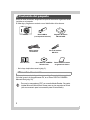 2
2
-
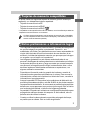 3
3
-
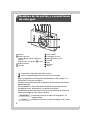 4
4
-
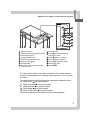 5
5
-
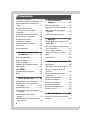 6
6
-
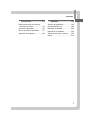 7
7
-
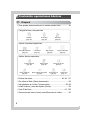 8
8
-
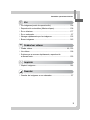 9
9
-
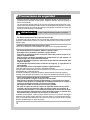 10
10
-
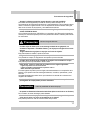 11
11
-
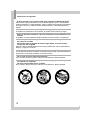 12
12
-
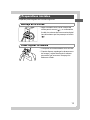 13
13
-
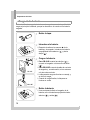 14
14
-
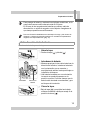 15
15
-
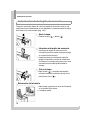 16
16
-
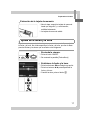 17
17
-
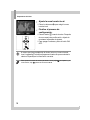 18
18
-
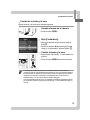 19
19
-
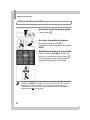 20
20
-
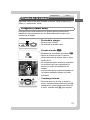 21
21
-
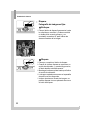 22
22
-
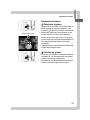 23
23
-
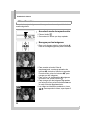 24
24
-
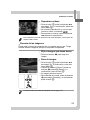 25
25
-
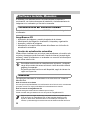 26
26
-
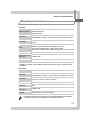 27
27
-
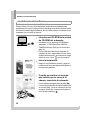 28
28
-
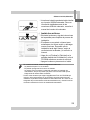 29
29
-
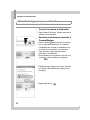 30
30
-
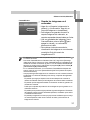 31
31
-
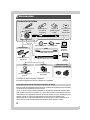 32
32
-
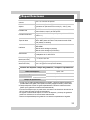 33
33
-
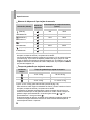 34
34
-
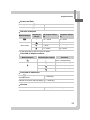 35
35
-
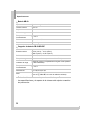 36
36
-
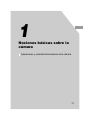 37
37
-
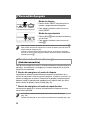 38
38
-
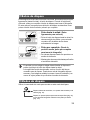 39
39
-
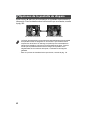 40
40
-
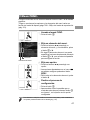 41
41
-
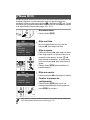 42
42
-
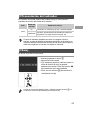 43
43
-
 44
44
-
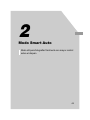 45
45
-
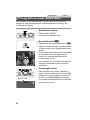 46
46
-
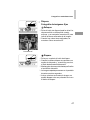 47
47
-
 48
48
-
 49
49
-
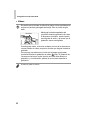 50
50
-
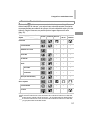 51
51
-
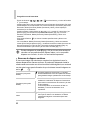 52
52
-
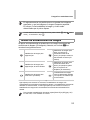 53
53
-
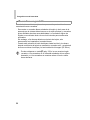 54
54
-
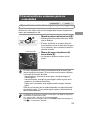 55
55
-
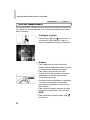 56
56
-
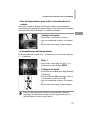 57
57
-
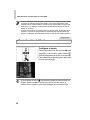 58
58
-
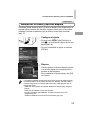 59
59
-
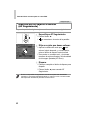 60
60
-
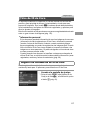 61
61
-
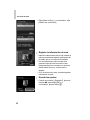 62
62
-
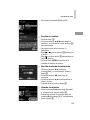 63
63
-
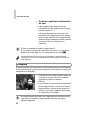 64
64
-
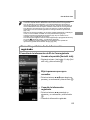 65
65
-
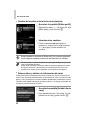 66
66
-
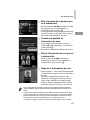 67
67
-
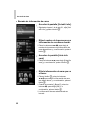 68
68
-
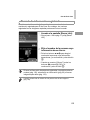 69
69
-
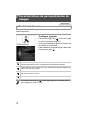 70
70
-
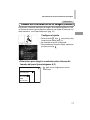 71
71
-
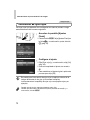 72
72
-
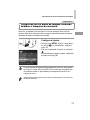 73
73
-
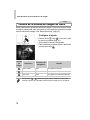 74
74
-
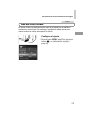 75
75
-
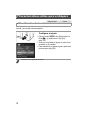 76
76
-
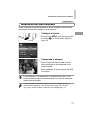 77
77
-
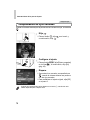 78
78
-
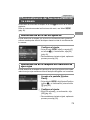 79
79
-
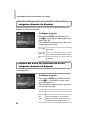 80
80
-
 81
81
-
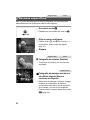 82
82
-
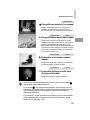 83
83
-
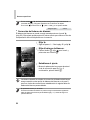 84
84
-
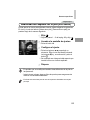 85
85
-
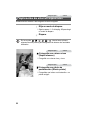 86
86
-
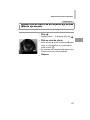 87
87
-
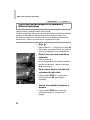 88
88
-
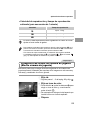 89
89
-
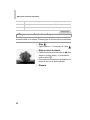 90
90
-
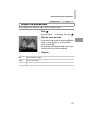 91
91
-
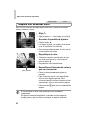 92
92
-
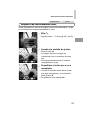 93
93
-
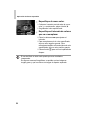 94
94
-
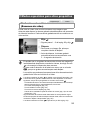 95
95
-
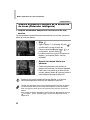 96
96
-
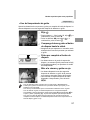 97
97
-
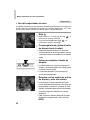 98
98
-
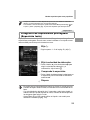 99
99
-
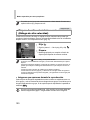 100
100
-
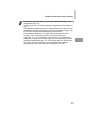 101
101
-
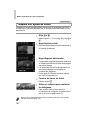 102
102
-
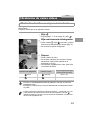 103
103
-
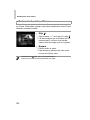 104
104
-
 105
105
-
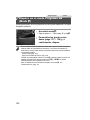 106
106
-
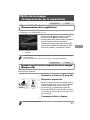 107
107
-
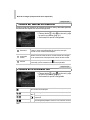 108
108
-
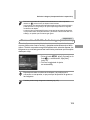 109
109
-
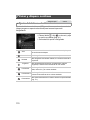 110
110
-
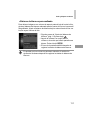 111
111
-
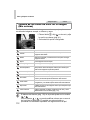 112
112
-
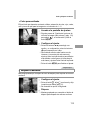 113
113
-
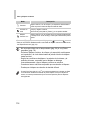 114
114
-
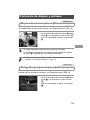 115
115
-
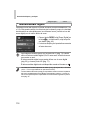 116
116
-
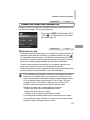 117
117
-
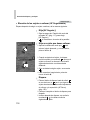 118
118
-
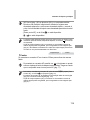 119
119
-
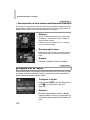 120
120
-
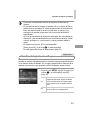 121
121
-
 122
122
-
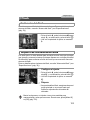 123
123
-
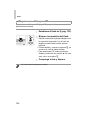 124
124
-
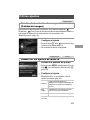 125
125
-
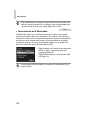 126
126
-
 127
127
-
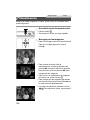 128
128
-
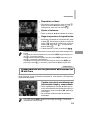 129
129
-
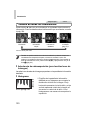 130
130
-
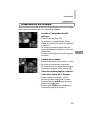 131
131
-
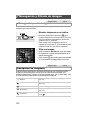 132
132
-
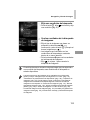 133
133
-
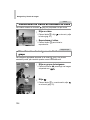 134
134
-
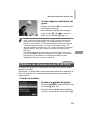 135
135
-
 136
136
-
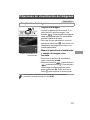 137
137
-
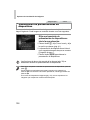 138
138
-
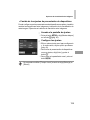 139
139
-
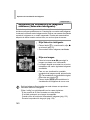 140
140
-
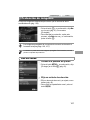 141
141
-
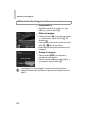 142
142
-
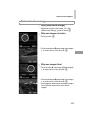 143
143
-
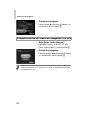 144
144
-
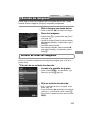 145
145
-
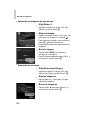 146
146
-
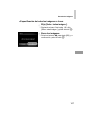 147
147
-
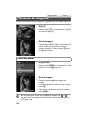 148
148
-
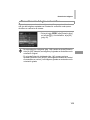 149
149
-
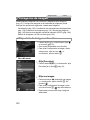 150
150
-
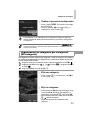 151
151
-
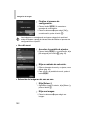 152
152
-
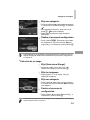 153
153
-
 154
154
-
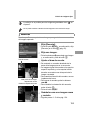 155
155
-
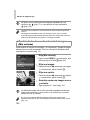 156
156
-
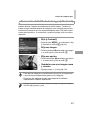 157
157
-
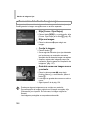 158
158
-
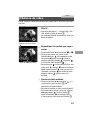 159
159
-
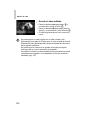 160
160
-
 161
161
-
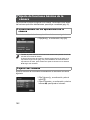 162
162
-
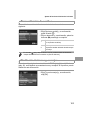 163
163
-
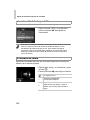 164
164
-
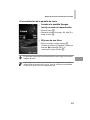 165
165
-
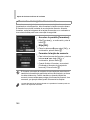 166
166
-
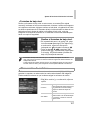 167
167
-
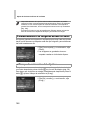 168
168
-
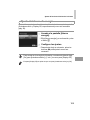 169
169
-
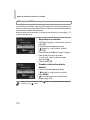 170
170
-
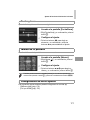 171
171
-
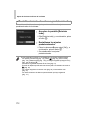 172
172
-
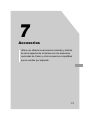 173
173
-
 174
174
-
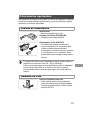 175
175
-
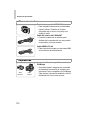 176
176
-
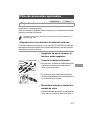 177
177
-
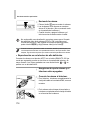 178
178
-
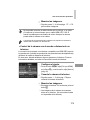 179
179
-
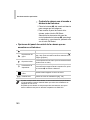 180
180
-
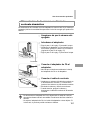 181
181
-
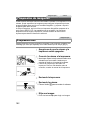 182
182
-
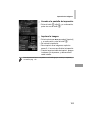 183
183
-
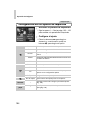 184
184
-
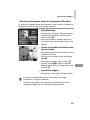 185
185
-
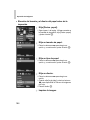 186
186
-
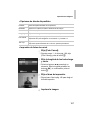 187
187
-
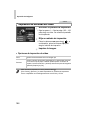 188
188
-
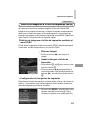 189
189
-
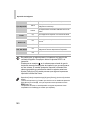 190
190
-
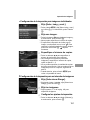 191
191
-
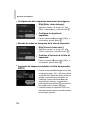 192
192
-
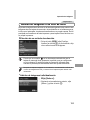 193
193
-
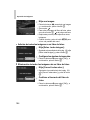 194
194
-
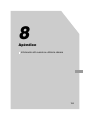 195
195
-
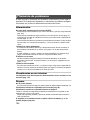 196
196
-
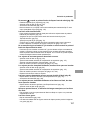 197
197
-
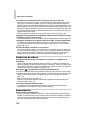 198
198
-
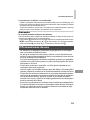 199
199
-
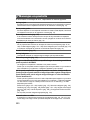 200
200
-
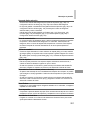 201
201
-
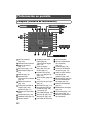 202
202
-
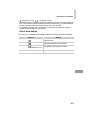 203
203
-
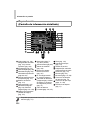 204
204
-
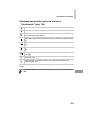 205
205
-
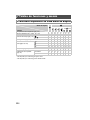 206
206
-
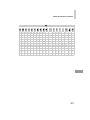 207
207
-
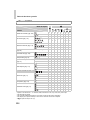 208
208
-
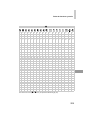 209
209
-
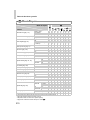 210
210
-
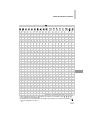 211
211
-
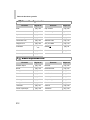 212
212
-
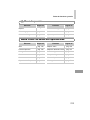 213
213
-
 214
214
-
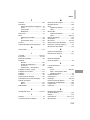 215
215
-
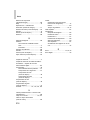 216
216
-
 217
217
-
 218
218
Canon IXUS 500 HS Instrucciones de operación
- Categoría
- Medir, probar
- Tipo
- Instrucciones de operación
Artículos relacionados
-
Canon IXUS 510 HS Instrucciones de operación
-
Canon PowerShot ELPH 510 HS El manual del propietario
-
Canon IXUS 1000 HS Guía del usuario
-
Canon PowerShot A2300 El manual del propietario
-
Canon PowerShot D20 Guía del usuario
-
Canon IXUS 125 HS Guía del usuario
-
Canon PowerShot SX240 HS Guía del usuario
-
Canon IXUS 1100 HS Manual de usuario
-
Canon IXUS 107 Instrucciones de operación
-
Canon PowerShot G1 X El manual del propietario